Lenovo M900Z Ug Pl User Manual (Polish) Guide Think Centre All In One (Think Centre) Type 10F4
2016-11-08
User Manual: Lenovo M900Z Ug Pl (Polish) User guide - ThinkCentre M900z M900z All-in-One (ThinkCentre) - Type 10F4 ThinkCentre M900z (type 10F4 MultiTouch)
Open the PDF directly: View PDF ![]() .
.
Page Count: 96
- Należy uważnie przeczytać: informacje dotyczące bezpieczeństwa
- Przed skorzystaniem z tego podręcznika
- Serwisowanie i modernizacja
- Zapobieganie wyładowaniom elektrostatycznym
- Kable zasilające i zasilacze
- Przedłużacze i urządzenia powiązane
- Wtyczki i gniazda zasilające
- Urządzenia zewnętrzne
- Ciepło i wentylacja produktu
- Środowisko operacyjne
- Oświadczenie o zgodności urządzenia laserowego
- Informacja na temat zasilacza
- Czyszczenie i konserwacja
- Uwaga dotycząca części szklanych
- Uwagi dotyczące zabezpieczenia komputera przed przewróceniem
- Rozdział 1. Przegląd
- Rozdział 2. Używanie komputera
- Rozdział 3. Ty i Twój komputer
- Rozdział 4. Bezpieczeństwo
- Blokowanie komputera
- Wyświetlanie i zmienianie ustawień zabezpieczeń w programie Setup Utility
- Zapobieganie nieuprawnionemu dostępowi do komputera
- Używanie uwierzytelniania na podstawie odcisku palca
- Używanie czujnika otwarcia obudowy
- Zasada działania firewalli oraz ich używanie
- Ochrona danych przed wirusami
- Oprogramowanie Computrace Agent wbudowane w oprogramowaniu sprzętowym
- Trusted Platform Module (TPM)
- Rozdział 5. Konfiguracja zaawansowana
- Używanie programu Setup Utility
- Uruchamianie programu Setup Utility
- Udostępnianie urządzenia
- Włączanie lub wyłączanie funkcji Automatic Power On
- Włączanie lub wyłączanie trybu zgodności z ErP LPS
- Zmiana trybu wydajności ICE
- Włączanie lub wyłączanie funkcji ICE Thermal Alert
- Włączanie lub wyłączanie funkcji Configuration Change Detection
- Używanie haseł dostępu systemu BIOS
- Wybór urządzenia startowego
- Zamykanie programu Setup Utility
- Aktualizowanie systemu BIOS
- Używanie programu Setup Utility
- Rozdział 6. Rozwiązywanie problemów, diagnostyka i odzyskiwanie sprawności
- Podstawowa procedura rozwiązywania problemów z komputerem
- Rozwiązywanie problemów
- Problemy z uruchamianiem
- Problemy z dźwiękiem
- Problemy z dyskiem CD
- Problemy z dyskiem DVD
- Przejściowe problemy
- Problemy z dyskiem
- Problemy z ekranem urządzenia
- Problemy z siecią
- Problemy z wydajnością
- Nie można uzyskać dostępu do złącza szeregowego
- Problemy z urządzeniem USB
- Problemy z oprogramowaniem i sterownikami
- Diagnostyka
- Informacje o odzyskiwaniu
- Rozdział 7. Instalowanie lub wymiana sprzętu
- Rozdział 8. Uzyskiwanie informacji, pomocy i serwisu
- Dodatek A. Uwaga o przepisach
- Uwaga o klasyfikacji eksportowej
- Uwagi dotyczące emisji promieniowania elektromagnetycznego
- Znak zgodności dla regionu Eurazji
- Informacje o przepisach obowiązujących w Brazylii
- Informacje o zgodności komunikacji bezprzewodowej — Meksyk
- Ostrzeżenie dotyczące wzroku dla Tajwanu
- Dodatkowe informacje o przepisach
- Dodatek B. Informacje o WEEE i przetwarzaniu wtórnym
- Ważne informacje na temat dyrektywy WEEE
- Informacje o przetwarzaniu wtórnym dotyczące Japonii
- Informacje o przetwarzaniu wtórnym dotyczące Brazylii
- Informacje o przetwarzaniu wtórnym baterii i akumulatorów dotyczące Tajwanu
- Informacje o przetwarzaniu wtórnym baterii i akumulatorów dotyczące Unii Europejskiej
- Dodatek C. Dyrektywa o ograniczeniu stosowania substancji niebezpiecznych (RoHS)
- Dodatek D. Chińska etykieta energetyczna
- Dodatek E. Informacje o programie ENERGY STAR
- Dodatek F. Uwagi
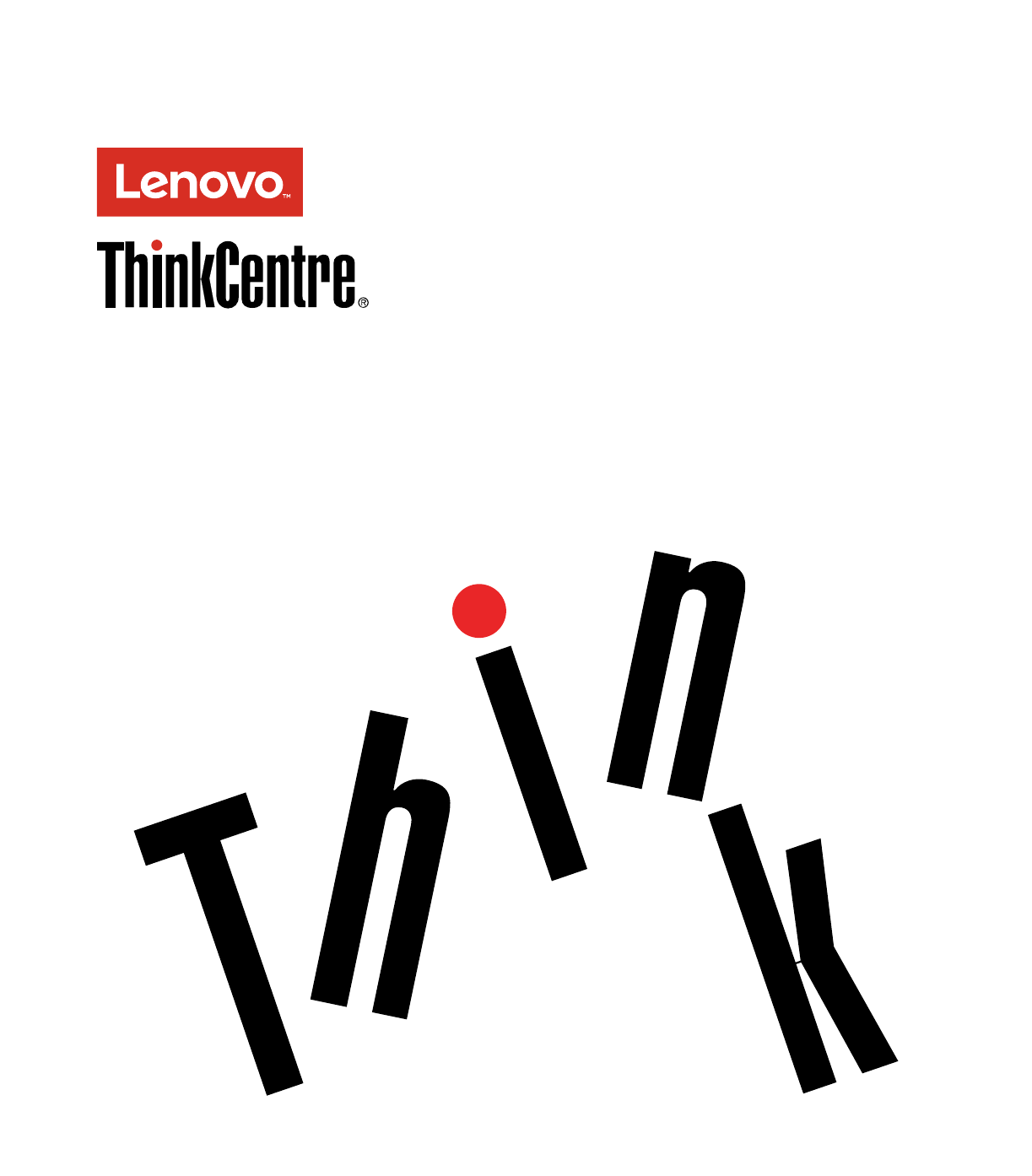
ThinkCentreM900z
Podręcznikużytkownika
Typymaszyn:10F2,10F3,10F4i10F5

Informacja:Przedwykorzystanieminformacjizawartychwniniejszymdokumencielubprzedużyciem
produktu,któregodotyczą,należyprzeczytaćzezrozumieniemdokumenty„Należyuważnieprzeczytać:
informacjedotyczącebezpieczeństwa“nastronieviDodatekF„Uwagi“nastronie81.
Wydanietrzecie(Maj2016)
©CopyrightLenovo2015,2016.
KLAUZULAOGRANICZONYCHPRAW:Jeżelidaneluboprogramowaniekomputerowedostarczanesązgodniez
umowąGeneralServicesAdministration(GSA),ichużytkowanie,reprodukcjalubujawnianiepodlegaograniczeniom
określonymwumowienrGS-35F-05925.
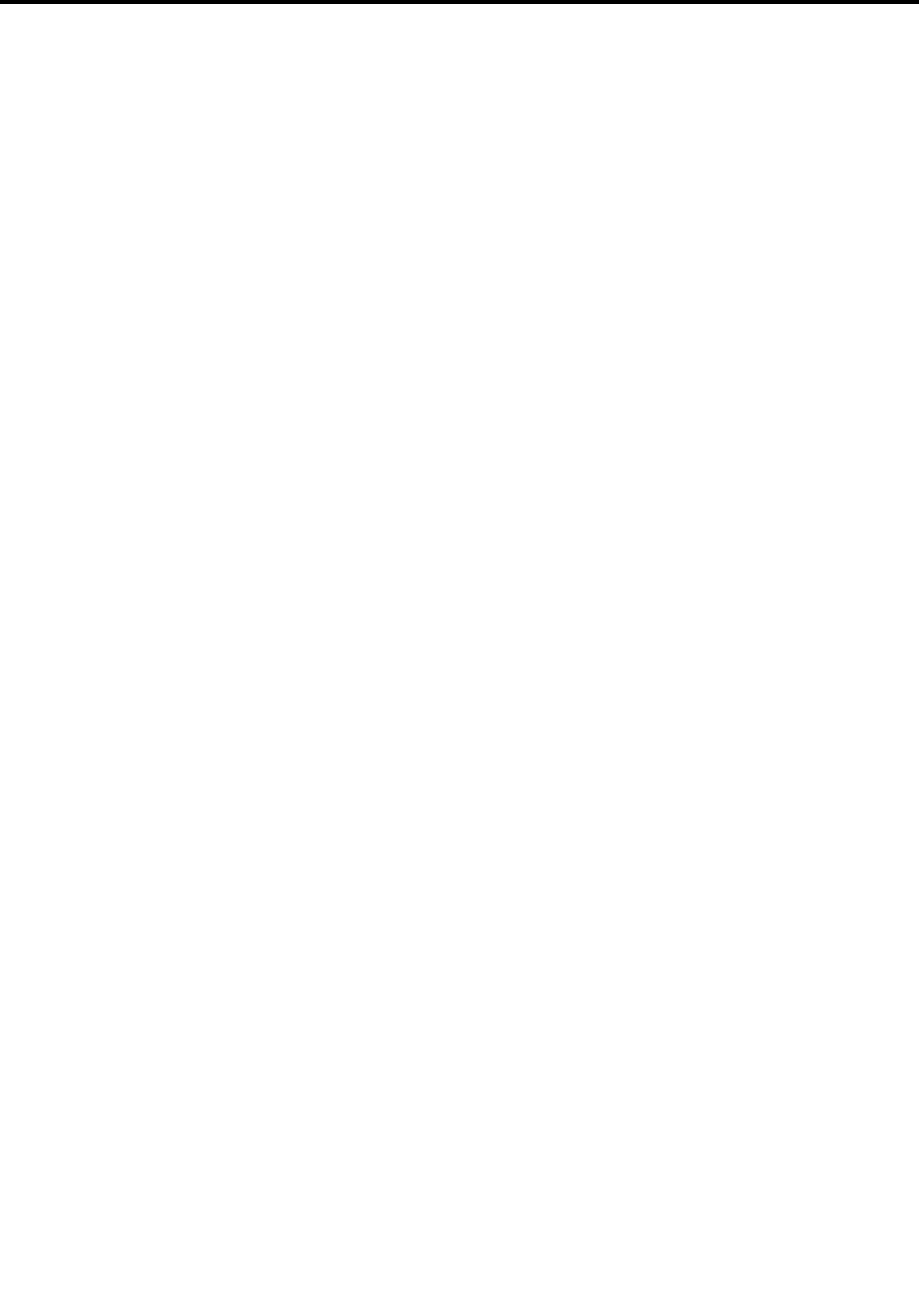
Spistreści
Należyuważnieprzeczytać:
informacjedotyczące
bezpieczeństwa.............v
Przedskorzystaniemztegopodręcznika.....v
Serwisowanieimodernizacja..........v
Zapobieganiewyładowaniomelektrostatycznym..vi
Kablezasilająceizasilacze...........vi
Przedłużaczeiurządzeniapowiązane......vii
Wtyczkiigniazdazasilające.........vii
Urządzeniazewnętrzne...........vii
Ciepłoiwentylacjaproduktu.........viii
Środowiskooperacyjne...........viii
Oświadczenieozgodnościurządzenia
laserowego.................ix
Informacjanatematzasilacza..........ix
Czyszczenieikonserwacja...........ix
Uwagadotyczącaczęściszklanych.......x
Uwagidotyczącezabezpieczeniakomputeraprzed
przewróceniem...............x
Rozdział1.Przegląd..........1
Rozmieszczeniesprzętu............1
Widokzprzodu.............1
Widokztyłu...............3
Komponentykomputera..........5
Etykietaznazwątypuimodelukomputera...6
Elementy..................6
Specyfikacje................9
Programy..................9
Uzyskiwaniedostępudoprogramuna
komputerze...............9
Instalowanieprogramu,któryjestgotowydo
zainstalowania.............10
WprowadzeniedoprogramówfirmyLenovo.10
Rozdział2.Używaniekomputera..13
Regulacjapodpórki.............13
Regulacjapodstawkimonitora,którąmożna
jedynienachylać............14
RegulacjapodstawkiUltraFlexII......14
Rejestrowaniekomputera..........16
Ustawianiegłośnościwkomputerze......16
Dodawanieikonydoobszarupowiadomień
systemuWindows.............17
Używaniedysku..............17
Wytycznekorzystaniaznapęduoptycznego.17
Zasadyobsługiiprzechowywaniadysków..17
Odtwarzanieiwysuwaniedysków.....18
Nagrywaniedysku...........18
Łączeniezsiecią..............19
ŁączeniezsieciąEthernetLAN......19
ŁączeniezbezprzewodowąsieciąLAN...19
Łączeniezurządzeniemobsługującymfunkcję
Bluetooth...............20
Używaniefunkcjijedno-iwielodotyku.....20
Rozdział3.TyiTwójkomputer...21
Urządzaniemiejscapracy..........21
Odblaskiioświetlenie..........21
Obiegpowietrza............21
Umiejscowieniegniazdelektrycznychdługości
kabli.................21
Wygoda...............22
Informacjeoułatwieniachdostępu.......22
Czyszczeniekomputera...........25
Konserwacja...............25
Podstawoweporadydotyczącekonserwacji.25
Zaleceniadotyczącedbałościokomputer..26
Regularneaktualizowaniekomputera....27
Przenoszeniekomputera...........27
Rozdział4.Bezpieczeństwo.....29
Blokowaniekomputera...........29
Podłączanielinkizabezpieczającejtypu
Kensington..............30
Wyświetlanieizmienianieustawieńzabezpieczeń
wprogramieSetupUtility..........30
Zapobieganienieuprawnionemudostępowido
komputera................30
Używanieuwierzytelnianianapodstawieodcisku
palca..................31
Używanieczujnikaotwarciaobudowy.....31
Zasadadziałaniafirewalliorazichużywanie...31
Ochronadanychprzedwirusami.......32
OprogramowanieComputraceAgentwbudowane
woprogramowaniusprzętowym........32
TrustedPlatformModule(TPM)........32
Rozdział5.Konfiguracja
zaawansowana............33
UżywanieprogramuSetupUtility.......33
UruchamianieprogramuSetupUtility....33
Udostępnianieurządzenia........33
WłączanielubwyłączaniefunkcjiAutomatic
PowerOn...............33
Włączanielubwyłączanietrybuzgodnościz
ErPLPS...............34
©CopyrightLenovo2015,2016i

ZmianatrybuwydajnościICE.......34
WłączanielubwyłączaniefunkcjiICEThermal
Alert.................34
WłączanielubwyłączaniefunkcjiConfiguration
ChangeDetection...........35
UżywaniehasełdostępusystemuBIOS...35
Wybórurządzeniastartowego.......36
ZamykanieprogramuSetupUtility.....37
AktualizowaniesystemuBIOS........37
Rozdział6.Rozwiązywanie
problemów,diagnostykai
odzyskiwaniesprawności......39
Podstawowaprocedurarozwiązywaniaproblemów
zkomputerem...............39
Rozwiązywanieproblemów..........39
Problemyzuruchamianiem........39
Problemyzdźwiękiem..........40
ProblemyzdyskiemCD.........41
ProblemyzdyskiemDVD.........41
Przejścioweproblemy..........42
Problemyzdyskiem...........42
Problemyzekranemurządzenia......43
Problemyzsiecią............44
Problemyzwydajnością.........46
Niemożnauzyskaćdostępudozłącza
szeregowego.............48
ProblemyzurządzeniemUSB.......48
Problemyzoprogramowaniemi
sterownikami.............48
Diagnostyka................49
LenovoSolutionCenter.........49
Informacjeoodzyskiwaniu..........49
Informacjeoodzyskiwaniudotyczącesystemu
Windows7..............49
Informacjeoodzyskiwaniudotyczącesystemu
Windows10..............50
Rozdział7.Instalowanielub
wymianasprzętu...........53
Obsługaurządzeńwrażliwychnawyładowania
elektrostatyczne..............53
Instalowanielubwymianasprzętu.......53
Instalowanieopcjizewnętrznych......54
Wymianapodpórkikomputera.......54
Zdejmowanietylnejpokrywy.......56
Wymianaosłonymodułupamięci.....57
Wymianamodułupamięci........58
Wymianadysku............59
Kończeniewymianyczęści........61
Rozdział8.Uzyskiwanieinformacji,
pomocyiserwisu...........63
Źródłainformacji..............63
Uzyskiwaniedostępudopodręcznika
użytkownikawróżnychjęzykach......63
SystempomocysystemuWindows.....63
Bezpieczeństwoigwarancja.......63
SerwisWWWLenovo..........63
SerwisWWWwsparciaLenovo......64
Częstozadawanepytania(FAQ)......64
Pomociserwis..............64
Kontakttelefonicznyzserwisem......64
Korzystaniezinnychusług........65
Dodatkoweusługipłatne.........65
DodatekA.Uwagaoprzepisach...67
Uwagaoklasyfikacjieksportowej.......67
Uwagidotycząceemisjipromieniowania
elektromagnetycznego...........67
Oświadczeniedotyczącewymogów
FederalnegoUrzęduŁącznościUSA(Federal
CommunicationsCommission—FCC)...67
ZnakzgodnościdlaregionuEurazji......69
Informacjeoprzepisachobowiązującychw
Brazylii..................69
Informacjeozgodnościkomunikacji
bezprzewodowej—Meksyk.........69
OstrzeżeniedotyczącewzrokudlaTajwanu...70
Dodatkoweinformacjeoprzepisach......70
DodatekB.InformacjeoWEEEi
przetwarzaniuwtórnym........71
WażneinformacjenatematdyrektywyWEEE..71
Informacjeoprzetwarzaniuwtórnymdotyczące
Japonii..................72
Informacjeoprzetwarzaniuwtórnymdotyczące
Brazylii..................72
Informacjeoprzetwarzaniuwtórnymbateriii
akumulatorówdotycząceTajwanu.......73
Informacjeoprzetwarzaniuwtórnymbateriii
akumulatorówdotycząceUniiEuropejskiej....73
DodatekC.Dyrektywao
ograniczeniustosowaniasubstancji
niebezpiecznych(RoHS).......75
DyrektywaRoHS—UniaEuropejska......75
DyrektywaRoHS—Turcja..........75
DyrektywaRoHS—Ukraina.........75
DyrektywaRoHS—Indie..........75
DyrektywaRoHS—Chiny..........76
DyrektywaRoHS—Tajwan.........76
DodatekD.Chińskaetykieta
energetyczna.............77
iiThinkCentreM900zPodręcznikużytkownika

ivThinkCentreM900zPodręcznikużytkownika
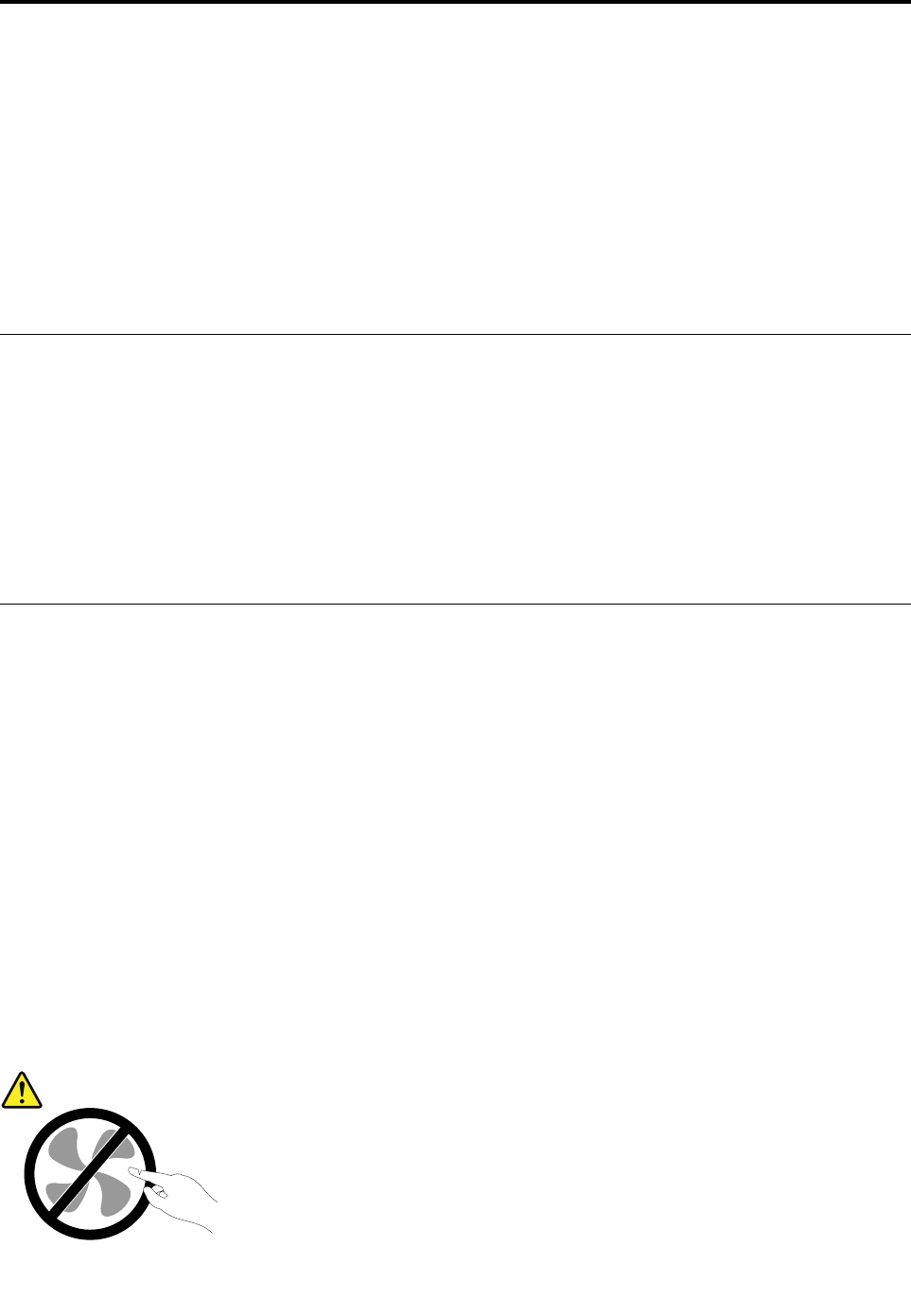
Należyuważnieprzeczytać:informacjedotyczące
bezpieczeństwa
ZAGROŻENIE:
Przedrozpoczęciemkorzystaniazkomputeranależyzapoznaćsięzewszystkimiistotnymi
informacjamidotyczącymibezpieczeństwategoproduktu.Przeczytajinformacjedotyczące
bezpieczeństwazamieszczonewtejsekcjiorazwPodręcznikunatematbezpieczeństwaigwarancji
dołączonymdoproduktu.Zapoznaniesięzewszystkimiinformacjamidotyczącymibezpieczeństwa
zmniejszaryzykoodniesieniaobrażeńlubuszkodzeniaproduktu.Jeślinieposiadaszjużegzemplarza
Podręcznikanatematbezpieczeństwaigwarancji,możeszpobraćwersjęwformaciePDFzserwisu
WWWwsparciaLenovo®podadresemhttp://www.lenovo.com/UserManuals.
Przedskorzystaniemztegopodręcznika
ZAGROŻENIE:
Przedrozpoczęciemkorzystaniazniniejszegopodręcznikanależyzapoznaćsięzewszystkimi
istotnymiinformacjamidotyczącymibezpieczeństwategoproduktu.Przeczytajinformacje
znajdującesięwtejsekcjiorazinformacjedotyczącebezpieczeństwazawartewPodręcznikunatemat
bezpieczeństwaigwarancjidołączonymdoproduktu.Zapoznaniesięzinformacjamidotyczącymi
bezpieczeństwazmniejszaryzykoodniesieniaobrażeńiuszkodzeniaproduktu.
JeślinieposiadaszjużegzemplarzaPodręcznikanatematbezpieczeństwaigwarancji,możeszpobraćwersję
wformaciePDFzserwisuWWWwsparciaLenovo®podadresemhttp://www.lenovo.com/UserManuals.
Serwisowanieimodernizacja
Nienależypróbowaćsamodzielnienaprawiaćproduktu,chybażeCentrumwsparciadlaklientówudzieli
odpowiednichinstrukcjilubmożnaznaleźćjewdokumentacji.Należykorzystaćtylkozusługdostawcy
usługupoważnionegodonaprawydanegoproduktu.
Informacja:Klientmożewewłasnymzakresiedokonywaćaktualizacjilubwymianyniektórychczęści
komputera.Modernizacjezazwyczajokreślasięmianemopcji.Częścizamienneprzeznaczonedo
instalowaniaprzezKlientówokreślanesąmianemCzęściWymienianychprzezKlienta(Customer
ReplaceableUnits—CRU).Lenovodostarczadokumentacjęzinstrukcjami,kiedyKlientmożezainstalować
opcjelubwymienićczęściCRU.Podczasinstalacjilubwymianyczęścinależyściśleprzestrzegaćwszystkich
instrukcji.Wyłączonakontrolkazasilanianiekoniecznieoznaczazerowypoziomnapięciawprodukcie.Przed
zdjęciemobudowyproduktuwyposażonegowkabelzasilającynależyzawszeupewnićsię,żezasilaniejest
wyłączone,aproduktzostałodłączonyodwszelkichźródełzasilania.Wszelkiepytaniaiwątpliwościnależy
zgłosićCentrumwsparciadlaklientów.
Chociażkomputerniezawieraruchomychczęści(zwyjątkiemkablazasilającego),bezpieczeństwo
użytkownikawymagazamieszczenianastępującychostrzeżeń.
ZAGROŻENIE:
©CopyrightLenovo2015,2016v

Niebezpieczneruchomeczęści.Niedotykać.
ZAGROŻENIE:
Przedotwarciempokrywywyłączkomputerizaczekajkilkaminut,ażostygnie.
Zapobieganiewyładowaniomelektrostatycznym
Ładunkielektrostatyczne,mimożesąbezpiecznedlaużytkownika,mogąpoważnieuszkodzićelementyi
opcjekomputera.Niewłaściweobchodzeniesięzczęściamiwrażliwyminawyładowaniaelektrostatyczne
możespowodowaćichuszkodzenie.OdpakowującopcjęlubczęśćCRU,nienależyotwierać
antystatycznegoopakowania,którejązawieraażdomomentuinstalacji.
WprzypadkuinstalowaniaopcjilubczęściCRUalbowykonywaniajakichkolwiekczynnościwewnątrz
komputeranależyzachowaćnastępująceśrodkiostrożnościwceluuniknięciauszkodzeniaprzezładunki
elektrostatyczne:
•Ograniczswojeruchy.Ruchmożespowodowaćwytworzeniesięładunkówelektrostatycznych.
•Biorącelementydoręki,zachowajostrożność.Adaptery,modułypamięciiinneukładyelektroniczne
chwytajzabrzegi.Nigdyniedotykajznajdującychsięnawierzchuobwodówelektronicznych.
•Niepozwól,abyinnidotykalikomponentów.
•InstalującopcjęlubczęśćCRUwrażliwąnawyładowaniaelektrostatyczne,dotknijopakowanie
antystatyczneztączęściądometalowegogniazdarozszerzeńlubinnejniemalowanejpowierzchni
metalowejkomputeranaconajmniejdwiesekundy.Spowodujetorozładowanieładunków
elektrostatycznychwopakowaniuiwciele.
•Wmiaręmożliwościwyjmijczęśćwrażliwąnawyładowaniaelektrostatycznezopakowania
antystatycznegoizainstalujjąbezodkładania.Jeśliniejesttomożliwe,połóżopakowanieantystatyczne
nagładkiej,poziomejpowierzchniiumieśćnanimtęczęść.
•Niekładźczęścinapokrywiekomputeraaniinnychpowierzchniachmetalowych.
Kablezasilająceizasilacze
Należyużywaćtylkokablizasilającychizasilaczydostarczonychprzezproducentadanegoproduktu.Kabla
zasilającegonienależyużywaćzinnymiurządzeniami.
Kablezasilającemusząposiadaćcertyfikatbezpieczeństwa.DlaNiemiecbędzietoH03VV-F,3G,0,75
mm2(kabelzasilającypodłączonydozasilacza),H05VV-F,3G,0,75mm2(kabelzasilającypodłączonydo
wewnętrznegozespołuzasilacza)lublepszymodel.Winnychkrajachnależyużywaćkabliodpowiednich
typów.
Nienależynigdyowijaćkablazasilającegodookołazasilaczaaniwokółinnychobiektów.Owinięcietakie
możeprzyczynićsiędopowstanianaprężeńwkablu,acozatymidziespowodowaćjegopęknięcie,zgięcie
lubpostrzępienie.Możetospowodowaćzagrożeniebezpieczeństwa.
Należyzawszeułożyćkabelzasilającytak,abyniebyłonnarażonynadeptanie,potykaniesięoniego
lubprzygniecenieprzezjakieśobiekty.
Należychronićkabelzasilającyizasilaczeprzedkontaktemzpłynami.Nienależynaprzykładkłaśćichprzy
zlewach,wannach,toaletachlubnapodłogachczyszczonychpłynnymiśrodkamiczyszczącymi.Płynymogą
spowodowaćzwarcie,szczególniejeślikabelzasilającylubzasilaczzostałzgniecionywskutekniewłaściwego
użytkowania.Ponadtopłynymogąpowodowaćstopniowąkorozjękońcówekkablazasilającegolub
wyprowadzeniazłączazasilacza,comożeostateczniespowodowaćprzegrzanietychelementów.
viThinkCentreM900zPodręcznikużytkownika
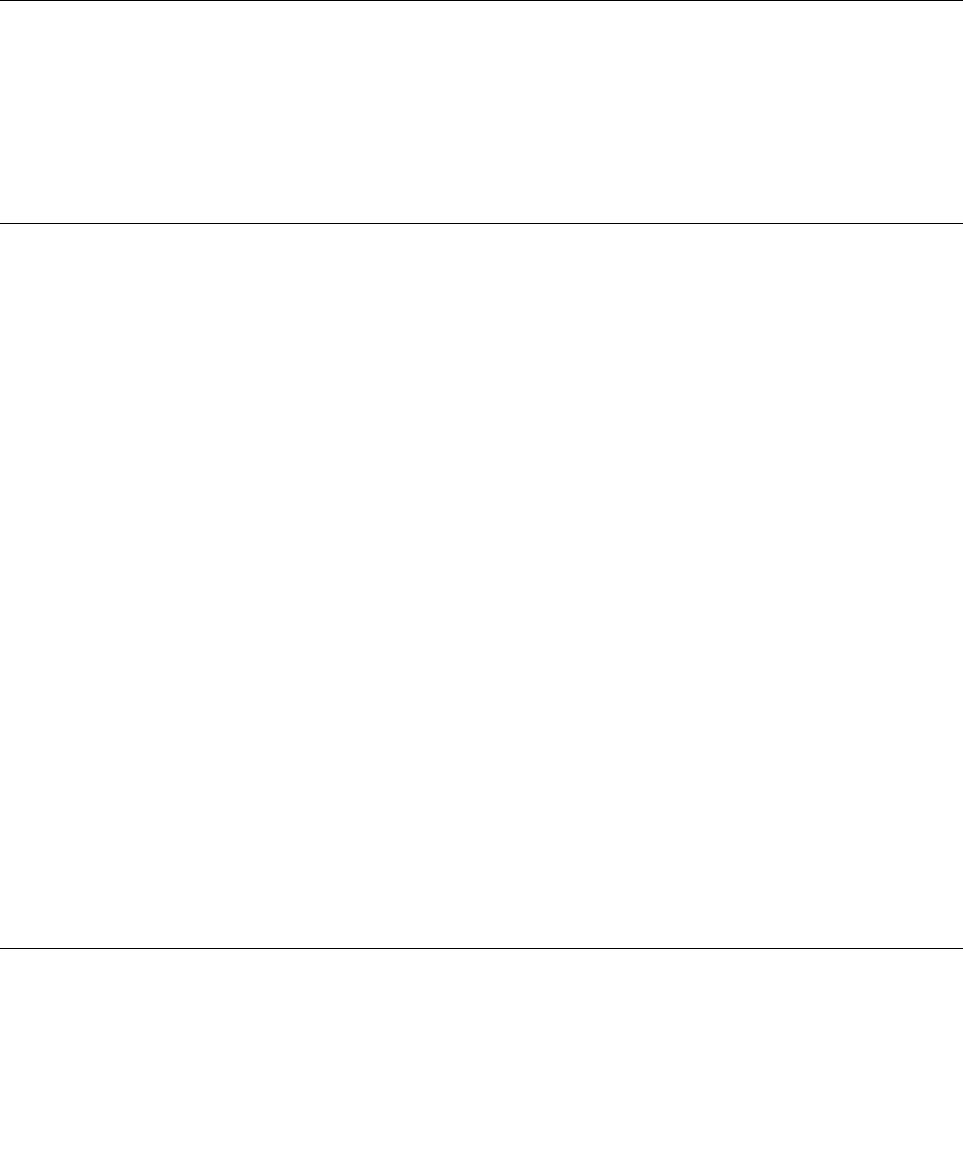
Upewnijsię,żewszystkiekablezasilającesąwłaściwiepodłączonedogniazd.
Niemożnaużywaćżadnegozasilaczamającegośladykorozjinastykachwejściazasilanialubwykazującego
śladyprzegrzania(takiejakdeformacjaplastiku)nawejściuzasilanialubnajakiejkolwiekinnejczęści.
Niemożnakorzystaćzżadnegokablazasilającego,naktóregodowolnymkońcuznajdująsięstyki
elektrycznemająceśladykorozjilubprzegrzania,anizkablazasilającego,naktórymwidaćjakiekolwiek
śladyuszkodzenia.
Przedłużaczeiurządzeniapowiązane
Należyupewnićsię,żeużywaneprzedłużacze,urządzeniaprzeciwprzepięciowe,zasilaczeawaryjneilistwy
rozdzielczezasilaniasąwstaniezrealizowaćwymaganiaproduktudotyczącezasilania.Urządzeńtych
nigdyniewolnoobciążaćpowyżejichnorm.Jeśliużywanesąlistwyrozdzielczezasilania,obciążenienie
powinnoprzekroczyćichznamionowejmocywejściowej.Wprzypadkupytańzwiązanychzobciążeniem
elektrycznym,wymaganiamidotyczącymizasilaniaiznamionowejmocywejściowejnależyskonsultować
sięzelektrykiem.
Wtyczkiigniazdazasilające
Jeśligniazdo,któremabyćużywanezesprzętemkomputerowymwyglądanauszkodzonelubskorodowane,
nienależyzniegokorzystaćdopókiniezostaniewymienioneprzezwykwalifikowanegoelektryka.
Nienależyzginaćanimodyfikowaćwtyczki.Jeśliwtyczkajestuszkodzona,należyskontaktowaćsięz
producentemwcelujejwymiany.
Nienależypodłączaćkomputeradojednegogniazdaelektrycznegorazemzinnymisprzętami,które
pobierająznacznąilośćenergiielektrycznej.Wprzeciwnymwypadkuzmianynapięciamogąuszkodzić
komputer,danelubpodłączoneurządzenia.
Niektóreproduktysąwyposażonewewtyczkęztrzemastykami.Wtyczkatakapasujetylkodouziemionych
gniazdelektrycznych.Jesttorodzajzabezpieczenia.Nienależygoomijaćiwkładaćwtyczkido
nieuziemionegogniazdazasilającego.Jeśliniemożnawłożyćwtyczkidogniazdazasilającego,należy
skontaktowaćsięzelektrykiemwsprawieodpowiedniegoadapteradogniazdazasilającegolubwymienić
gniazdonanowe,zapewniającetozabezpieczenie.Nigdynienależyprzeciążaćgniazdaelektrycznego.
Łączneobciążeniesystemuniepowinnoprzekraczać80procentparametrówznamionowychdanejgałęzi
obwodu.Wprzypadkupytańzwiązanychzobciążeniemelektrycznymiparametramiznamionowymigałęzi
obwodunależyskonsultowaćsięzelektrykiem.
Należyupewnićsię,żeużywanegniazdozasilającejestpoprawniepodłączone,łatwodostępneipołożone
niedalekoodwszystkichzasilanychurządzeń.Nienależymocnorozciągaćkablizasilających,gdyżmożeto
spowodowaćpowstanienaprężeńwkablu.
Należyupewnićsię,żegniazkoelektrycznedostarczanapięcieiprądodpowiedniedlainstalowanego
produktu.
Należyostrożniepodłączaćurządzeniedogniazdaelektrycznegoiodniegoodłączać.
Urządzeniazewnętrzne
NienależypodłączaćaniodłączaćżadnychkabliurządzeńzewnętrznychpozakablamiUSB(UniversalSerial
Bus),gdydokomputerapodłączonejestzasilanie.Wprzeciwnymwypadkumożnauszkodzićkomputer.
Abyuniknąćewentualnegouszkodzeniapodłączonychurządzeń,należyodczekaćconajmniejpięćsekund
powyłączeniukomputera,adopieropotemodłączyćurządzeniazewnętrzne.
©CopyrightLenovo2015,2016vii
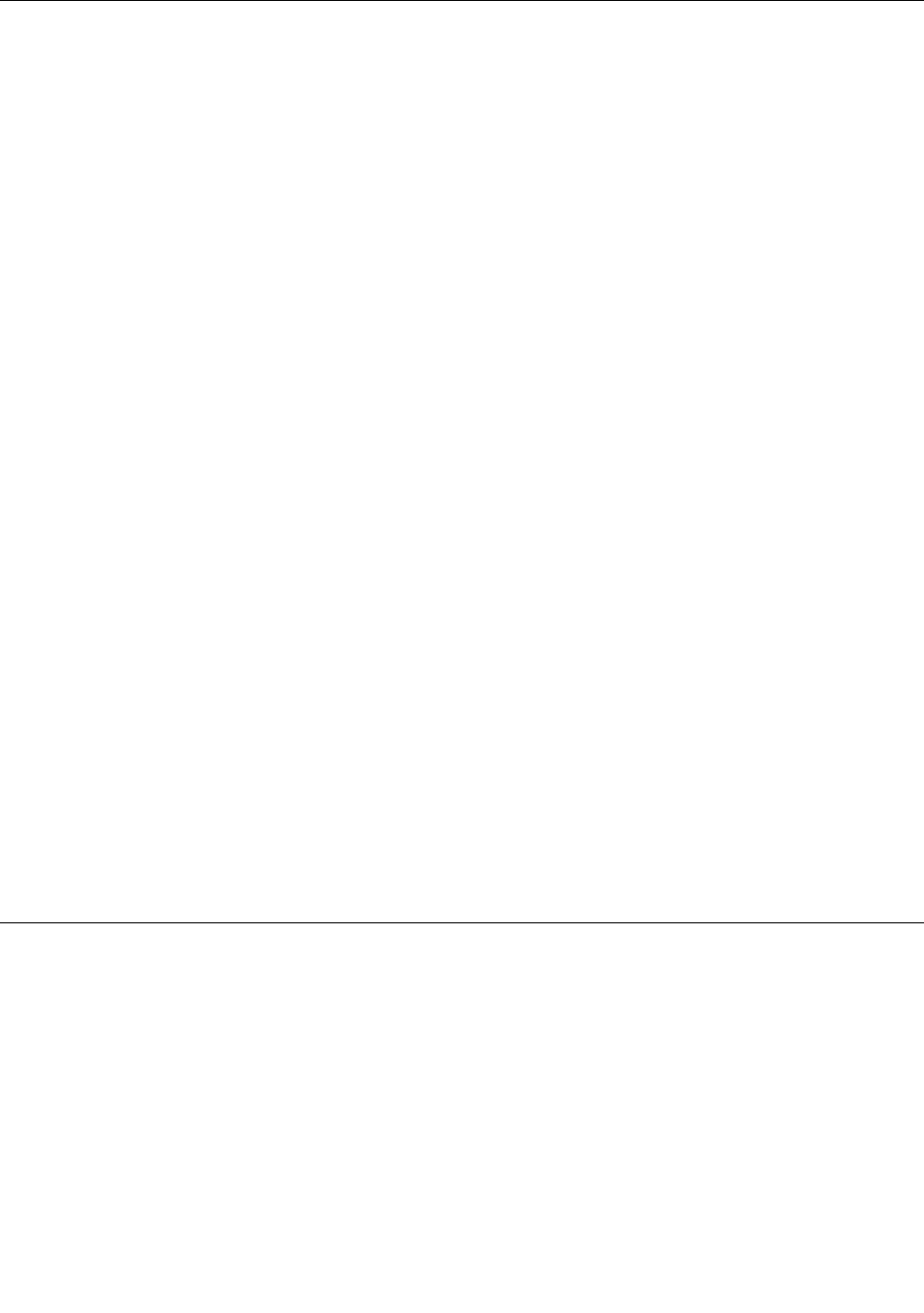
Ciepłoiwentylacjaproduktu
Komputery,zasilaczeiakcesoriagenerująciepło.Należyzawszeprzestrzegaćponiższychśrodków
ostrożności:
•Komputera,zasilaczaaniakcesoriówniewolnotrzymaćprzezdłuższyczasnakolanachaniwkontakcie
zinnączęściąciała,gdypracująalbogdyładujesięakumulator.Komputer,zasilacziliczneakcesoria
wytwarzająciepłopodczaseksploatacji.Dłuższykontaktzciałemludzkimmożespowodować
podrażnienie,anawetoparzenieskóry.
•Nienależyładowaćakumulatoraaniwłączaćkomputera,zasilaczaaniakcesoriówwpobliżumateriałów
łatwopalnychlubwybuchowych.
•Produktjestwyposażonywszczelinywentylacyjne,wentylatoryiradiatory,którezapewniają
bezpieczeństwo,komfortiniezawodnośćdziałania.Jednakmożnanieumyślniezablokowaćteelementy
umieszczającproduktnałóżku,sofie,dywanielubinnejelastycznejpowierzchni.Nigdynienależy
blokować,przykrywaćlubwyłączaćtychelementów.
Conajmniejraznatrzymiesiącenależysprawdzić,czywkomputerzeniezgromadziłsiękurz.Przedtakim
sprawdzeniemnależywyłączyćsprzętiodłączyćkabelodgniazdaelektrycznego;następnieusunąćkurz
zotworówwentylacyjnychiotworówobejmy.Należyrównieżusunąćkurzgromadzącysięwewnątrz
komputera,wtymzwgłębieńradiatora,otworówwentylacyjnychzasilaczaiwentylatorów.Przedotwarciem
pokrywynależyzawszewyłączyćkomputeriodłączyćkabelodsiecizasilającej.Należyunikaćkorzystania
zkomputerawpobliżuciągówkomunikacyjnychwbudynkach.Jeśliniejesttomożliwe,należyczęściej
czyścićkomputer.
Dlawłasnegobezpieczeństwaiwceluzachowaniaoptymalnychwarunkówpracykomputeranależyzawsze
przestrzegaćponiższychpodstawowychśrodkówostrożności:
•Zawszezamykajpokrywę,nawetjeślikomputerjestodłączonyodsieci.
•Regularniesprawdzaj,czynazewnątrzkomputeraniezgromadziłsiękurz.
•Usuwajkurzzotworówwentylacyjnychiotworówobejmy.Częstszeusuwaniekurzujestzalecane,jeśli
komputerznajdujesięwobszarzeszczególniezakurzonymlubwpobliżuciągówkomunikacyjnychw
budynkach.
•Niewolnoograniczaćaniblokowaćprzepływupowietrza.
•Nieprzechowujaninieużywajkomputerawewnątrzmebli,ponieważwzrastaryzykoprzegrzaniasię
sprzętu.
•Temperaturapowietrzawkomputerzeniepowinnaprzekroczyć35°C(95°F).
•Nieinstalujfiltrówpowietrza.Mogązakłócaćprawidłowechłodzenie.
Środowiskooperacyjne
Środowiskooptymalnedoużywaniakomputeratotakie,wktórympanujetemperaturaod10do35°C(50do
95°F)orazwilgotnośćod35do80%.Jeślikomputerjestprzechowywanylubtransportowanywtemperaturze
niższejniż10°C(50°F),przedużyciemnależyodczekać,abyosiągnąłonoptymalnątemperaturępracy
wynoszącąod10do35°C(50do95°F).Procestenmożezająćnawetdodwóchgodzin.Uruchomienie
komputeranimosiągnieonoptymalnątemperaturępracymożespowodowaćnieodwracalneuszkodzenie.
Jeślitomożliwe,komputernależyumieścićwdobrzewentylowanymisuchymmiejscu,unikającwystawiania
nabezpośredniedziałaniepromienisłonecznych.
Nienależyumieszczaćwpobliżukomputeraurządzeńelektrycznych,takichjakwentylatory,radia,głośnikio
dużejmocy,klimatyzatoryikuchenkimikrofalowe.Silnepolamagnetycznegenerowaneprzezteurządzenia
mogąuszkodzićmonitoridanenadysku.
viiiThinkCentreM900zPodręcznikużytkownika

Nienależyumieszczaćnapojównakomputerzeczypodłączonychdoniegourządzeniachanioboknich.
Rozlanypłynmożespowodowaćzwarcielubinnegorodzajuuszkodzenie.
Nienależyjeśćanipalićnadklawiaturą.Jeśliresztkijedzenialubpopiółdostanąsiędownętrzaklawiatury,
mogąjąuszkodzić.
Oświadczenieozgodnościurządzenialaserowego
ZAGROŻENIE:
Gdyzainstalowanesąproduktylaserowe(takiejaknapędyCD-ROM,DVD,urządzeniaświatłowodowe
czynadajniki),należyzapamiętaćponiższeostrzeżenia:
•Nienależyzdejmowaćpokrywznapędu.Usunięciepokrywzproduktulaserowegomożebyć
przyczynąniebezpiecznegopromieniowanialaserowego.Wurządzeniuniemażadnychczęści
wymagającychobsługi.
•Używanieelementówsterujących,zmianaustawieńlubwykonywanieczynnościinnychniżtu
określonemożespowodowaćnarażenienadziałanieniebezpiecznegopromieniowania.
NIEBEZPIECZEŃSTWO
Niektóreproduktylaserowemająwbudowanądiodęlaserowąklasy3Alubklasy3B.Należy
zapamiętaćponiższeostrzeżenie:
Gdynapędjestotwarty,występujepromieniowanielaserowe.Nienależypatrzećsięnapromień
laseraanibezpośrednio,aniprzezinstrumentyoptyczne;należyteżunikaćbezpośredniego
wystawienianadziałaniepromieniowania.
Informacjanatematzasilacza
Niewolnozdejmowaćobudowyzasilaczaaniusuwaćjakiejkolwiekczęści,doktórejdołączonoetykietęo
poniższejtreści.
Wkomponentachoznaczonychtąetykietąwystępujeniebezpiecznenapięcie,prądipoziomyenergetyczne.
Komponentyteniezawierajączęściwymagającychobsługi.Jeśliistniejepodejrzeniewadliwegodziałania
jednejztychczęści,tonależyskontaktowaćsięzpracownikiemserwisu.
Czyszczenieikonserwacja
Komputerimiejscepracynależyutrzymywaćwczystości.Przedczyszczeniem,komputernależywyłączyć,
anastępnieodłączyćkabelzasilający.Nienależyspryskiwaćkomputeradetergentamiwpłynieaniteż
używaćdojegoczyszczeniadetergentówzawierającychmateriałyłatwopalne.Detergentemnależyzwilżyć
miękkąszmatkę,anastępnieprzetrzećniąpowierzchniękomputera.
©CopyrightLenovo2015,2016ix
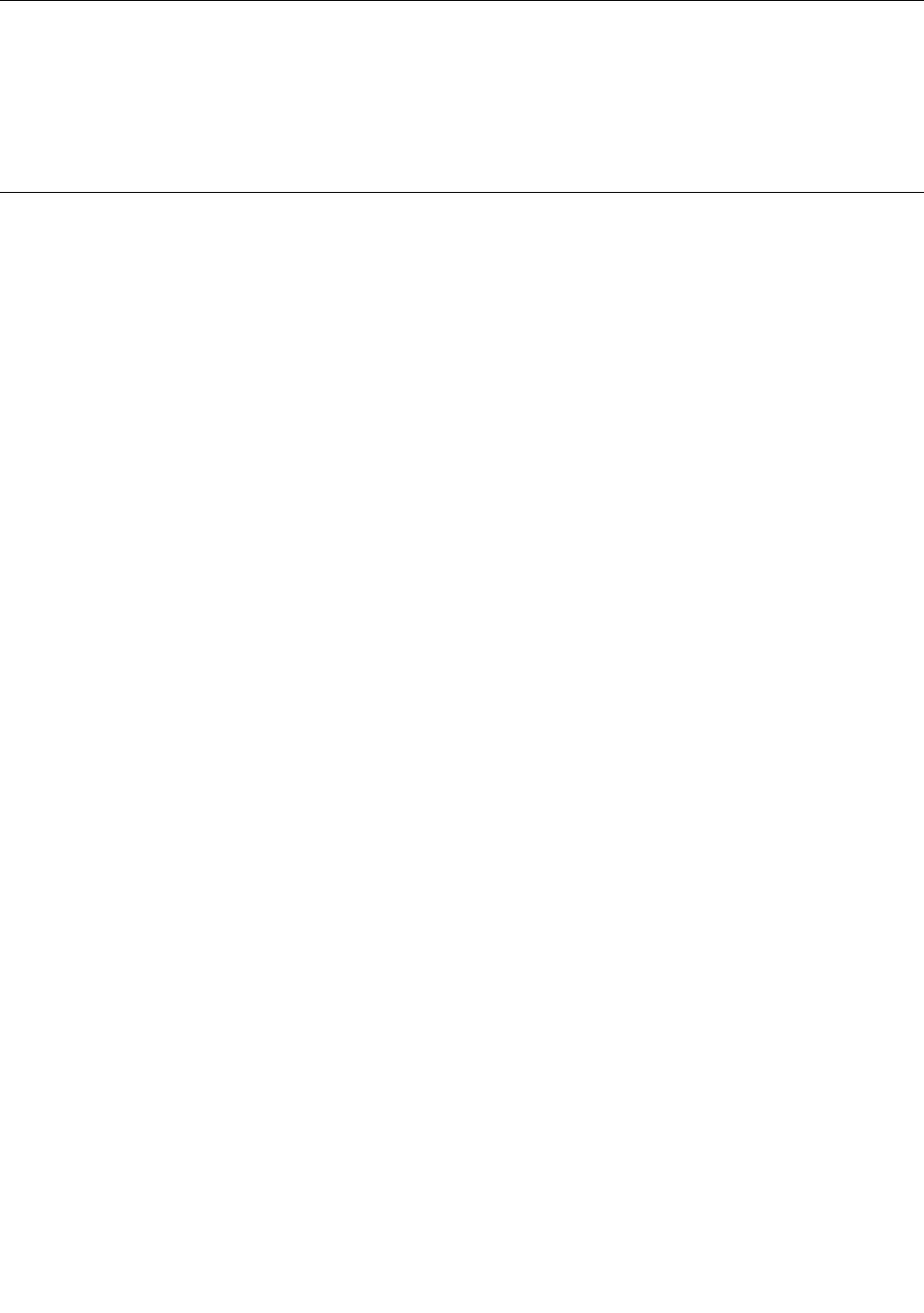
Uwagadotyczącaczęściszklanych
ZAGROŻENIE:
Niektóreczęściproduktumogąbyćwykonanezeszkła.Możesięonopotłuc,jeśliproduktzostanie
upuszczonynatwardąpowierzchnięlubuderzonyzdużąsiłą.Jeśliszkłozostaniestłuczone,nie
należygodotykaćanipróbowaćwyjmować.Nienależykorzystaćzproduktudoczasuwymiany
szkłaprzezprzeszkolonypersonel.
Uwagidotyczącezabezpieczeniakomputeraprzedprzewróceniem
•Komputernależyumieścićnatwardej,niskoumieszczonejpowierzchnilubzabezpieczyćmebelprzed
przesuwaniemiustawićkomputerjaknajbliżejtylnejkrawędzimebla.
•Piloty,zabawkiiinneprzedmiotymogąceprzyciągaćuwagędziecinależytrzymaćzdalaodkomputera.
•Komputer,kableiprzewodynależychronićprzeddziećmi.
•Należynadzorowaćdzieciprzebywającewpomieszczeniach,wktórychniezastosowanotychwskazówek
bezpieczeństwa.
xThinkCentreM900zPodręcznikużytkownika
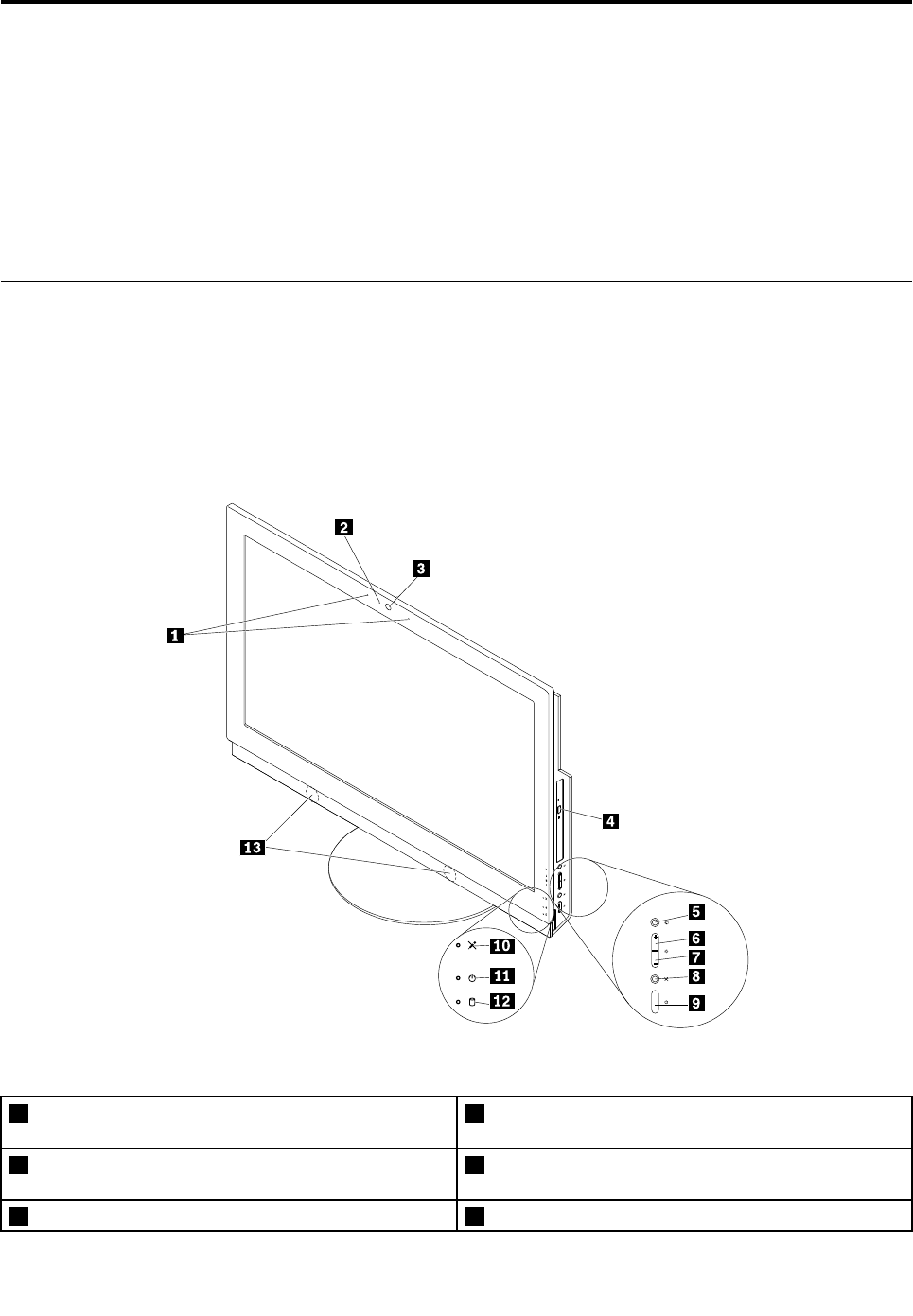
Rozdział1.Przegląd
Niniejszyrozdziałzawieranastępującetematy:
•„Rozmieszczeniesprzętu“nastronie1
•„Elementy“nastronie6
•„Specyfikacje“nastronie9
•„Programy“nastronie9
Rozmieszczeniesprzętu
Niniejszasekcjazawierainformacjeorozmieszczeniusprzętukomputerowego.
Informacja:Wrzeczywistościsprzętkomputerowymożewyglądaćniecoinaczejniżnailustracjach.
Widokzprzodu
Rysunek1.Widokzprzodu
1Zintegrowanemikrofony(2)(wwybranychmodelach)2Wskaźnikaktywnościzintegrowanejkamery(w
wybranychmodelach)
3Zintegrowanakamera(wwybranychmodelach)4Przyciskwysuwania/zamykanianapęduoptycznego(w
wybranychmodelach)
5Przełączniktrybumonitora/komputera6Zwiększaniejasności(trybkomputera)
©CopyrightLenovo2015,20161
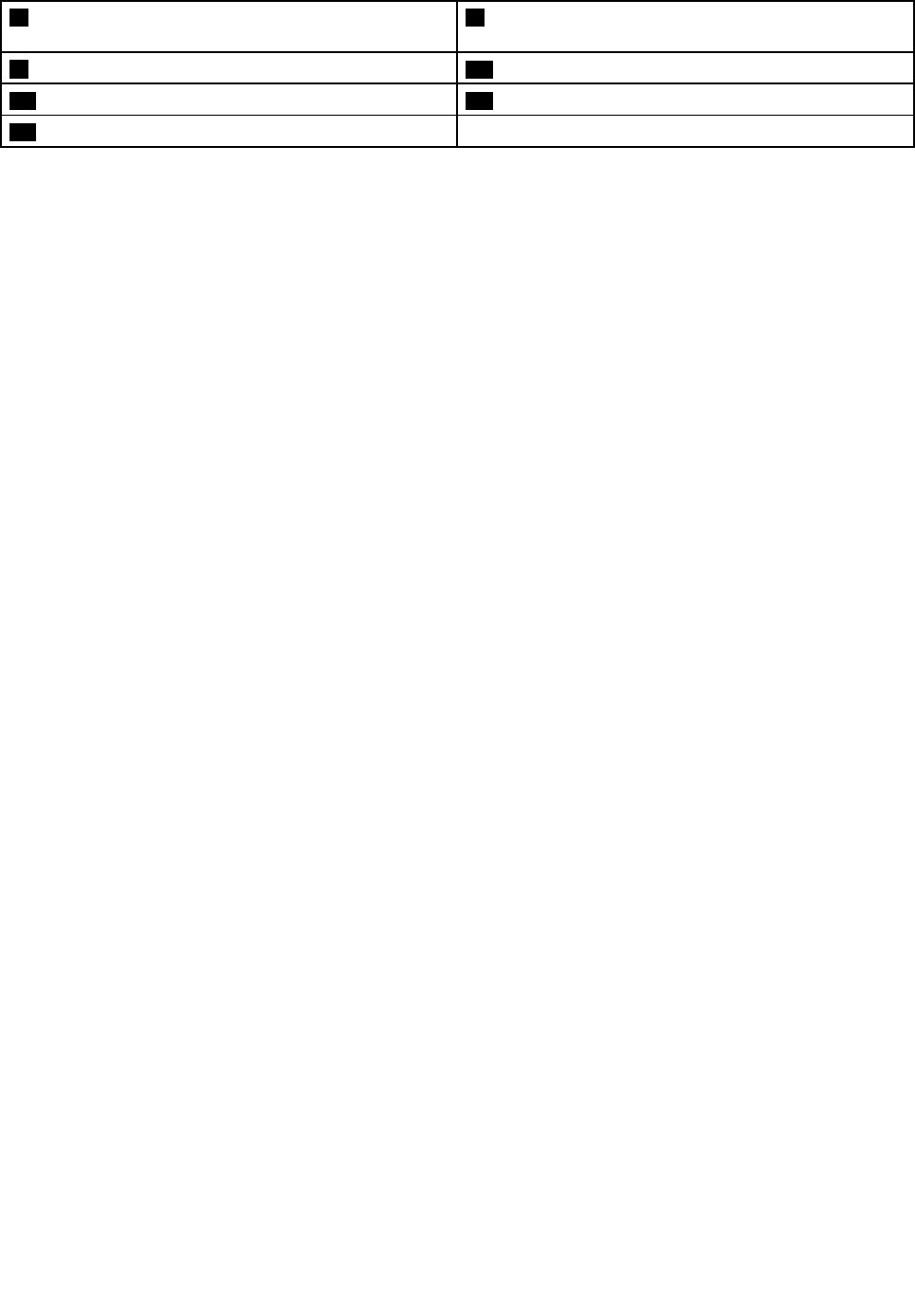
7Zmniejszaniejasności(trybkomputera)8Sterowaniewyciszaniem/wyłączaniemwyciszenia
mikrofonu(trybkomputera)
9Przyciskzasilania10Przyciskwłączania/wyłączaniawyciszeniamikrofonu
11Wskaźnikzasilania12Wskaźnikaktywnościdysku
13Głośnikiwewnętrzne(2)
•Przyciskregulacjijasności
Służydozmniejszaniajasnościekranu.
•Przyciskzwiększaniajasności
Służydozwiększaniajasnościekranu.
•Zintegrowanakamera
Umożliwiarobieniezdjęćiprowadzeniewideokonferencji.
•Wskaźnikaktywnościzintegrowanejkamery
Gdywskaźnikaktywnościzintegrowanejkameryświeci,kamerajestwużyciu.
•Zintegrowanymikrofon
Służydorejestrowaniadźwiękulubkorzystaniazoprogramowaniarozpoznającegomowębezużycia
osobnegomikrofonu.
•Głośnikwewnętrzny
Służydosłuchaniadźwiękuzkomputerabezużywaniazestawusłuchawkowegolubsłuchawek.
•Elementsterowaniawyciszaniem/wyłączaniemwyciszeniamikrofonu
Służydowłączenialubwyłączeniawyciszeniazintegrowanychmikrofonów.
•Przyciskwłączania/wyłączaniawyciszeniamikrofonu
Wyciszenie/wyłączeniewyciszeniamikrofonówjestsygnalizowaneświeceniemtegowskaźnika.
•Przełączniktrybumonitora/komputera
Umożliwiaręczneprzełączaniemiędzytrybemmonitoraatrybemkomputera.
•Przyciskwysuwania/zamykanianapęduoptycznego
Służydowysuwaniaszufladyznapęduoptycznego.Powłożeniudyskudoszufladynaciśnijprzycisk
wysuwania/wsuwania,abywsunąćszufladę.
•Przyciskzasilania
Służydowłączaniakomputera.Przyciskuzasilaniamożnatakżeużyćdowyłączeniakomputera,aletylko
wtedy,gdyniemamożliwościwyłączeniakomputeraprzyużyciujakiejkolwiekproceduryzamykania
systemuMicrosoft®Windows®.
•Wskaźnikzasilania
Gdywskaźnikzasilaniaświeci,komputerjestwłączony.
•Wskaźnikaktywnościdysku
Gdywskaźnikaktywnościdyskuświeci,dyskisąwużyciu.
2ThinkCentreM900zPodręcznikużytkownika
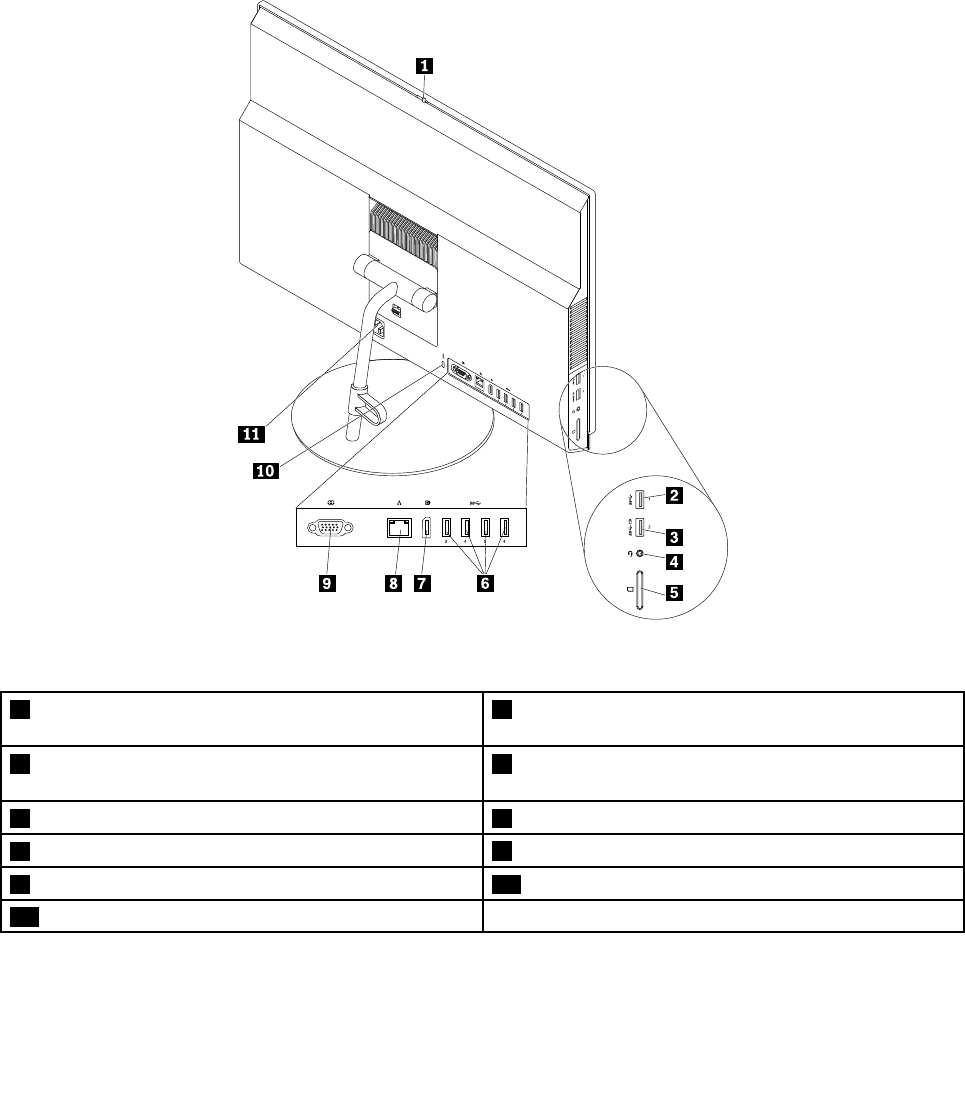
Widokztyłu
Informacja:Podpórkakomputerajestdostępnatylkowniektórychmodelach.
•Jeślikomputerjestwyposażonywpodpórkękomputera,należypamiętać,abyużywaćkomputeraz
zainstalowanąpodpórką.Jeśliużytkownikchcekorzystaćzkomputerazezdemontowanąpodpórką,
niepowinienwłączaćgo,zanimnieskontaktujesięzCentrumwsparciadlaklientówLenovowcelu
uzyskaniadodatkowegorozwiązaniatermicznego.
•Jeślikomputerniezostałdostarczonyzpodpórkąkomputera,nienależyzdejmowaćfoliiMylarztyłu
komputera.Powstępnejkonfiguracjimożnakorzystaćzkomputera.
Rysunek2.Widokztyłu
1Suwaksterowaniaosłonązintegrowanejkamery(w
wybranychmodelach)
2ZłączeUSB3.0
3ZłączeAlwaysOnUSB3.0(doszybkiegoładowania)4Złączesłuchawek(znanerównieżjakogniazdocombo
audio)
5Gniazdoczytnikakart(wwybranychmodelach)6ZłączaUSB3.0(4)
7Złączewe/wyDisplayPort®8ZłączeEthernet
9Złączeszeregowe(wwybranychmodelach)10Gniazdkomocowanialinkizabezpieczającej
11Złączekablazasilającego
Rozdział1.Przegląd3

•ZłączeAlwaysOnUSB3.0
SłużydopodłączaniaurządzeńwymagającychzłączaUSB2.0lubUSB3.0,takichjakklawiatura,
mysz,skaner,drukarkaczypalmtop(PersonalDigitalAssistant—PDA).Gdyzasilaczjestpodłączony,
automatyczniewykryteurządzeniamożnaładowaćnawetwtedy,gdykomputerjestwtrybiehibernacji
lubjestwyłączony.AbywłączyćfunkcjęAlwaysOnUSB,otwórzprogramPowerManager.Patrz
„Uzyskiwaniedostępudoprogramunakomputerze“nastronie9.Następniepostępujzgodniez
instrukcjamiwyświetlanyminaekranie.
•Gniazdoczytnikakart
Służydotrzymanianośnikapamięcimasowejwkształciekarty,abyczytnikkartmógłodczytaćdane
ztegonośnika.
•Złączewe/wyDisplayPort
Służydoodbieranialubwysyłaniasygnałówaudioiwideo.Gdydotegozłączazostaniepodłączony
monitorowysokiejwydajności,automatyczniezostaniewybranytrybkomputera.Gdydotegozłącza
zostaniepodłączonyinnykomputer,komputeraautomatyczniezmienitrybnatrybmonitora.
Informacja:Gdydotegozłączawe/wyDisplayPortzostaniepodłączonyinnykomputerM900z,wyłącz
funkcjęDPInput/OutputDeviceAutoDetection.Patrz„Udostępnianieurządzenia“nastronie33.
Następnieużyjprzełącznikówtrybumonitora/komputeranaobukomputerach,abyprzełączyćurządzenie
dotrybumonitoralubkomputera.
•ZłączesieciEthernet
SłużydopodłączaniakablaEthernetdosieciLAN(LocalAreaNetwork).
Informacja:AbyużywaćkomputerawsposóbzgodnyzograniczeniamiklasyBFederalnegoUrzędu
Łączności(FCC),należyużywaćkablaEthernetkategorii5e.
•Złączesłuchawek
Służydopodłączaniasłuchaweklubzestawusłuchawkowegodokomputera.
•Suwakregulacjiosłonyzintegrowanejkamery
Służydofizycznegowyłączaniazintegrowanejkamery.
•Złączekablazasilającego
Służydopodłączaniakablazasilającegodokomputerawceludostarczaniazasilania.
•Gniazdkomocowanialinkizabezpieczającej
DomocowanialinkizabezpieczającejtypuKensington.Więcejinformacjiznajdujesięwpodrozdziale
„PodłączanielinkizabezpieczającejtypuKensington“nastronie30.
•Złączeszeregowe
Służydopodłączaniazewnętrznegomodemu,drukarkiszeregowejlubinnychurządzeńkorzystającychze
złączaszeregowego.
•ZłączeUSB3.0
SłużydopodłączaniaurządzeniawymagającegozłączaUSB2.0lubUSB3.0,takiegojakklawiatura,
mysz,skaner,drukarkaczypalmtop(PersonalDigitalAssistant—PDA).
4ThinkCentreM900zPodręcznikużytkownika

Komponentykomputera
Informacja:Zależnieodmodelukomputeraniektóreniżejwymienionekomponentymogąbyćniedostępne.
Rysunek3.Komponentykomputera
1PodstawkaUltraFlexII2Podstawapodpórkimonitora,którąmożnajedynie
nachylać
3Podstawkamonitora,którąmożnajedynienachylać4Tylnapokrywa
5Modułpamięci6Osłonamodułupamięci
7Dysk8Wspornikdysku
9Kabelzasilający
Rozdział1.Przegląd5

Etykietaznazwątypuimodelukomputera
Rolęidentyfikatorakomputerapełnietykietazjegonazwątypuimodelu.ZwracającsiędoLenovoopomoc,
wartopodawaćtedane,ponieważułatwiąoneserwisantomdokładneustalenieparametrówkomputera
iznalezienierozwiązańzaistniałychproblemów.
Etykietazoznaczeniemmodeluitypukomputeraznajdujesięzbokuurządzenia,jakpokazanonailustracji.
MT-M XXXX-XXXXXX
S/N XXXXXXXX
Rysunek4.Etykietaznazwątypuimodelukomputera
Elementy
Funkcjekomputeraprzedstawionewtejsekcjidotycząróżnychmodeli.
Informacjeokomputerze
•Abywyświetlićpodstawoweinformacjeokomputerze(np.omikroprocesorzeipamięci):
1.KliknijprzyciskStart,abyotworzyćmenuStart.
2.WzależnościodwersjisystemuWindowswykonajjednąznastępującychczynności:
-Windows7:PrawymprzyciskiemmyszykliknijpozycjęKomputer,anastępniekliknijpozycję
Właściwości.
-Windows10:KliknijkolejnopozycjeUstawienia➙System➙Informacje.
•Abywyświetlićszczegółoweinformacjeourządzeniach(np.onapędzieoptycznymlubokartach
sieciowych)nakomputerze:
1.WzależnościodwersjisystemuWindowswykonajjednąznastępującychczynności:
-Windows7:KliknijprzyciskStart,abyotworzyćmenuStart.Prawymprzyciskiemmyszykliknij
pozycjęKomputer,anastępniekliknijpozycjęWłaściwości.
6ThinkCentreM900zPodręcznikużytkownika

-Windows10:PrawymprzyciskiemmyszykliknijprzyciskStart,abyotworzyćmenukontekstowe
Start.
2.KliknijprzyciskMenedżerurządzeń.Jeślizostaniewyświetlonymonitohasłoadministratoralub
potwierdzenie,wpiszhasłolubpotwierdź.
Zainstalowanyfabryczniesystemoperacyjny
NakomputerzezainstalowanofabryczniesystemoperacyjnyWindows7lubWindows10.FirmaLenovo
mogłazidentyfikowaćdodatkowesystemyoperacyjnejakokompatybilneztymkomputerem.Abyustalić,
czydanysystemoperacyjnyzostałcertyfikowanylubprzetestowanypodkątemkompatybilności,zapoznaj
sięzserwisemWWWdostawcysystemu.
Zasilacz
Zasilacz150Wzautomatycznymrozpoznawaniemnapięcia
Dyski
Komputerobsługujejedendysk.
Abywyświetlićilośćmiejscanadysku:
1.WzależnościodwersjisystemuWindowswykonajjednąznastępującychczynności:
•Windows7:KliknijprzyciskStart,abyotworzyćmenuStart.Prawymprzyciskiemmyszykliknij
pozycjęKomputer,anastępniekliknijpozycjęZarządzaj.
•Windows10:PrawymprzyciskiemmyszykliknijprzyciskStart,abyotworzyćmenukontekstoweStart.
2.KliknijopcjęZarządzaniedyskami.
Funkcjewideo
Zintegrowanakartagraficznaobsługujezłączewe/wyDisplayPortwkomputerze.
Funkcjeaudio
Zintegrowanakartadźwiękowaobsługujenastępującezłączaaudioiurządzeniawkomputerze:
•Złączesłuchawek(znanerównieżjakogniazdocomboaudio)
•Zintegrowanymikrofon(wwybranychmodelach)
•Głośnikwewnętrzny
Opcjewejścia/wyjścia(we/wy)
•Gniazdoczytnikakart(dostępnewwybranychmodelach)
•Złączewe/wyDisplayPort
•ZłączesieciEthernet
•Złączesłuchawek(znanerównieżjakogniazdocomboaudio)
•Złączeszeregowe(wwybranychmodelach)
•ZłączeUSB
Rozszerzenia
•Czytnikkart(dostępnywwybranychmodelach)
•Gniazdopamięci
•Napędoptyczny(dostępnywwybranychmodelach)
•Wnękanapędudysku
Rozdział1.Przegląd7

Funkcjesieciowe
•EthernetLAN
ZintegrowanakartasieciowaobsługujezłączeEthernetwkomputerze.
•ZłączebezprzewodowejsieciLAN(dostępnewwybranychmodelach)
•Bluetooth(dostępnewniektórychmodelach)
Opcjezabezpieczeń
WięcejinformacjiznajdujesięwpodrozdzialeRozdział4„Bezpieczeństwo“nastronie29.
Opcjezarządzaniasystemem
•MożliwośćzapisaniawynikówtestuPOST
•DMI
DesktopManagementInterfacezapewniaużytkownikomwspólnąścieżkędostępudoinformacjio
wszystkichaspektachkomputera.Informacjeteobejmujątypprocesora,datęinstalacji,podłączone
drukarkiiinneurządzeniaperyferyjne,źródłazasilania,historiękonserwacjiitd.
•TrybzgodnościzErPLPS
Trybzgodnościzdyrektywądotyczącąproduktówzwiązanychzenergią(ErP,Energy-relatedProducts)i
najniższegostanuzasilania(LPS)zmniejszazużycieenergiielektrycznej,gdykomputerznajdujesię
wtrybieuśpienialubjestwyłączony.Więcejinformacjiznajdujesięwpodrozdziale„Włączanielub
wyłączanietrybuzgodnościzErPLPS“nastronie34.
•IntelligentCoolingEngine(ICE)
SystemIntelligentCoolingEnginetorozwiązaniedozarządzaniatemperaturąurządzenia,zapewniające
lepsząwydajnośćtermicznąiakustycznąpodczaspracy.FunkcjaICEmonitorujerównieżwydajność
termicznąkomputera,abyzidentyfikowaćewentualneproblemyztymzwiązane.Więcejinformacji-patrz
„ZmianatrybuwydajnościICE“nastronie34i„WłączanielubwyłączaniefunkcjiICEThermalAlert“na
stronie34.
•Intel®StandardManageability
IntelStandardManageabilitytotechnologiaopartanasprzęcieioprogramowaniuukładowym
sprawiająca,żekomputerysądlafirmtańszewmonitorowaniu,konserwowaniu,aktualizowaniu,
uaktualnianiuinaprawianiu.
•TechnologiaIntelAMT(dostępnawwybranychmodelach)
IntelActiveManagementTechnologytotechnologiaopartanasprzęcieioprogramowaniuukładowym
sprawiająca,żekomputerysądlafirmtańszewmonitorowaniu,konserwowaniu,aktualizowaniu,
uaktualnianiuinaprawianiu.
•PrebootExecutionEnvironment(PXE)
ŚrodowiskoPrebootExecutionEnvironmentumożliwiauruchamianiekomputerówzapośrednictwem
kartsieciowychniezależnieodurządzeńpamięcimasowej(np.dyskówtwardych)lubzainstalowanych
systemówoperacyjnych.
•SystemManagement(SM)BIOSioprogramowanieSM
SpecyfikacjaSMBIOSdefiniujestrukturydanychimetodydostępu,zktórychmożnaskorzystać,aby
odczytaćdaneadministracyjnezapisanewsystemieBIOSkomputera.
•WakeonLAN
WakeonLANtotechnologiaużywanawkomputerowychsieciachkomputerowychEthernet,która
umożliwiawłączanie(wybudzanie)komputerazapomocąkomunikatuzsieci.Zazwyczajkomunikatjest
wysyłanyzprogramudziałającegonainnymkomputerzewtejsamejsieciLAN.
8ThinkCentreM900zPodręcznikużytkownika
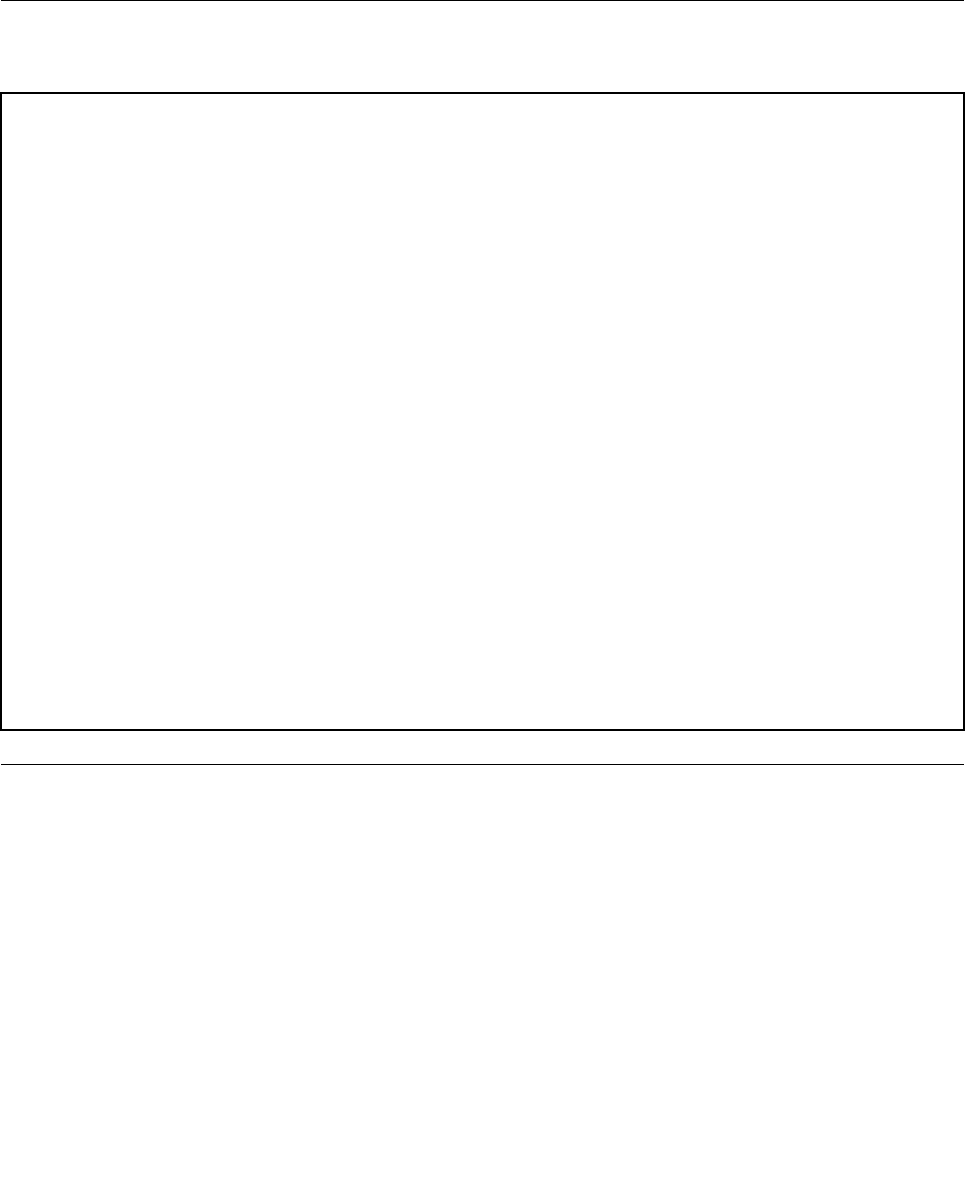
•WakeonRing
WakeonRing,znanateżpodnazwąWakeonModem,totechnologiaumożliwiającawybudzanie
obsługiwanychkomputerówiurządzeńztrybówuśpieniaihibernacji.
•WindowsManagementInstrumentation(WMI)
InstrumentacjazarządzaniaWindowstozbiórrozszerzeńmodeluWindowsDriverModel.Zawierainterfejs
systemuoperacyjnego,wktóryminstrumentowaneskładnikiwyświetlająinformacjeipowiadomienia.
Specyfikacje
Niniejszasekcjazawierafizycznespecyfikacjekomputera.
Wymiary(bezpodpórkikomputera)
Szerokość:584mm(23,0")
Wysokość:390mm(15,4")
Głębokość:45mm(1,8")
Waga(bezopakowania)
Maksymalnadostarczanakonfiguracja:10,9kg(24,0funta)
Dopuszczalnewarunkizewnętrzne
•Temperaturapowietrza:
Podczaspracy:od10do50°C(od35do95°F)
Przechowywanieworyginalnymopakowaniu:od-40do60°C(od-40do140°F)
Przechowywaniebezopakowania:od-10do60°C(od14do140°F)
•Wilgotność:
Podczaspracy:od20do80%(bezkondensacji)
Przechowywanie:od20do90%(bezkondensacji)
•Wysokość:
Podczaspracy:od-15,2m(-50stóp)do3048m(10000stóp)
Podczasprzechowywania:od-15,2m(-50stóp)do10668m(35000stóp)
Zasilaniewejściowe
Napięciewejściowe:od100do240Vprąduprzemiennego
Częstotliwośćwejściowa:50/60Hz
Programy
Niniejszasekcjazawierainformacjeoprogramachnakomputerze.
Uzyskiwaniedostępudoprogramunakomputerze
Abyuzyskaćdostępdoprogramunakomputerze,wykonajjednąznastępującychczynności:
•ZpoziomufunkcjiWindowsSearch®:
1.WzależnościodwersjisystemuWindowswykonajjednąznastępującychczynności:
-Microsoft®Windows7:KliknijprzyciskStart,abyotworzyćmenuStart,anastępniewpisznazwę
programuwpoluwyszukiwania.
-Windows10:WpisznazwęprogramuwpoluwyszukiwaniaobokprzyciskuStart.
Rozdział1.Przegląd9

2.Wwynikachwyszukiwaniakliknijnazwężądanegoprogramu,abygouruchomić.
•ZpoziomumenuStartlubPanelusterowania:
1.KliknijprzyciskStart,abyotworzyćmenuStart.Następniekliknijnazwężądanegoprogramu,abygo
uruchomić.
2.Jeżelinazwadanegoprogramuniejestwyświetlana,kliknijopcjęWszystkieprogramywsystemie
Windows7lubWszystkieaplikacjewsystemieWindows10,abywyświetlićlistęprogramów.Na
liścielubwfolderzezlistykliknijnazwężądanegoprogramu,abygouruchomić.
3.JeżelinazwadanegoprogramuniejestwyświetlanawmenuStart,dostępdoprogramuuzyskaj
przezPanelsterowania.
a.WzależnościodwersjisystemuWindowswykonajjednąznastępującychczynności:
-Windows7:KliknijopcjęPanelsterowaniawmenuStart.
-Windows10:PrawymprzyciskiemmyszykliknijprzyciskStart,abyotworzyćmenu
kontekstoweStart,anastępniekliknijopcjęPanelsterowania.
b.WyświetlPanelsterowania,używającopcjiDużeikonylubMałeikony,anastępniekliknijnazwę
żądanegoprogramu,abygouruchomić.
Instalowanieprogramu,któryjestgotowydozainstalowania
Informacja:WsystemieWindows7zależnieodmodelukomputeraniektóreprogramyLenovomogąbyć
jedyniegotowedozainstalowania,takżetrzebajezainstalowaćręcznie.Dopieropotemmożnauzyskiwać
dostępdotychprogramówiznichkorzystać.
Abyzainstalowaćprogram,któryjestgotowydozainstalowania:
1.OtwórzprogramLenovoThinkVantage®Tools.Patrz„Uzyskiwaniedostępudoprogramuna
komputerze“nastronie9.
2.Wyświetlikonyprogramu,używającopcjiKafelki.
3.Postępujzgodniezinstrukcjamiponiżejwyszarzonychikon,abyodszukaćikonężądanegoprogramu.
Następniedwukrotniekliknijikonę,abyzainstalowaćprogram.
WprowadzeniedoprogramówfirmyLenovo
TasekcjazawierainformacjeonajważniejszychprogramachfirmyLenovodostępnychwsystemie
operacyjnymużytkownika.
Informacja:Zależnieodmodelukomputeraniektóreniżejwymienioneprogramymogąbyćniedostępne.
•TylkoWindows7:
-CreateRecoveryMedia
ProgramCreateRecoveryMediaumożliwiaprzywróceniedomyślnychustawieńfabrycznychtylko
dyskuClubcałejdyskowejpamięcimasowej.
-FingerprintManagerProlubThinkVantageFingerprintSoftware
ProgramFingerprintManagerProlubThinkVantageFingerprintSoftwareumożliwiaużywanieczytnika
liniipapilarnych.Zintegrowanyczytnikliniipapilarnych,wjakiwyposażonowybraneklawiatury,
umożliwiazarejestrowanieodciskupalcaiskojarzeniegozhasłemwłączeniazasilania,hasłemdysku
twardegoihasłemdosystemuWindows.Dziękitemuuwierzytelnianieodciskiempalcamożezastąpić
hasła,umożliwiającprostyibezpiecznydostęp.
-LenovoPowerENGAGE
ProgramLenovoPowerENGAGEumożliwiazarejestrowaniekomputerawfirmieLenovo.
10ThinkCentreM900zPodręcznikużytkownika

-PasswordManager
ProgramPasswordManagerautomatycznieprzechwytujeiwprowadzainformacjeuwierzytelniające
dlaaplikacjiWindowsiserwisówWWW.
-RescueandRecovery®
ProgramRescueandRecoverytojednoprzyciskowerozwiązaniedoodzyskiwaniadanych.Zawieraon
zestawnarzędzidoautoodzyskiwania,któresąpomocnewdiagnozowaniuproblemówzkomputerem,
uzyskiwaniupomocyorazodzyskiwaniusprawnościkomputerapoawariachsystemu,nawetjeślinie
możnauruchomićsystemuoperacyjnegoWindows.
-SystemUpdate
ProgramSystemUpdatezapewniaregularnydostępdoaktualizacjisystemudladanegokomputera,
takichjakaktualizacjesterownikówurządzeń,aktualizacjeoprogramowaniaorazaktualizacjesystemu
BIOS.ProgrampobierazcentrumpomocyLenovoHelpCenterinformacjeonowychaktualizacjach
dladanegokomputera,anastępniesortujeiwyświetlaaktualizacjedopobraniaizainstalowania.O
pobraniuizainstalowaniukonkretnychpakietówdecydujewyłącznieużytkownik.
•TylkoWindows10:
-LenovoCompanion
Najlepszefunkcjeimożliwościkomputerapowinnybyćłatwodostępneiprostewobsłudze.Zaplikacją
LenovoCompaniontakfaktyczniejest.UżywajaplikacjiLenovoCompaniondonastępującychcelów:
-Optymalizacjawydajnościkomputera,monitorowaniakondycjikomputeraizarządzanie
aktualizacjami.
-Uzyskiwaniedostępudopodręcznikaużytkownika,sprawdzaniestatusugwarancjiorazwyświetlanie
akcesoriówdostosowanychdodanegokomputera.
-Czytanieartykułówinstruktażowych,przeglądanieforówLenovo,atakżeśledzenieinformacjio
nowościachtechnologicznychpublikowanychwartykułachinablogachzzaufanychźródeł.
LenovoCompanionudostępniabogatemateriałyfirmyLenovo,zktórychmożnasiędowiedzieć,
jakiemożliwościoferujeposiadanykomputer.
-LenovoID
ProgramLenovoIDumożliwiautworzeniewłasnegoLenovoIDiuzyskiwaniedostępudowszystkich
programówiportalifirmyLenovoprzyjednokrotnymlogowaniu.
-LenovoSettings
ProgramLenovoSettingsstanowicentrumobsługoweopcjisprzętowych,czujnikówiprogramów
komputera.ProgramLenovoSettingsumożliwiaoptymalizacjęwydajnościurządzeńprzez
dostosowywaniekluczowychfunkcji,takichjakplanyzasilania,dźwięk,kameraisieci,dopotrzeb.
•Windows7iWindows10:
-LenovoBluetoothLock
ProgramLenovoBluetoothLockumożliwiaużywanieurządzeniaBluetooth(takiegojaksmartfon)jako
jednostkizbliżeniowejsłużącejdoautomatycznegoblokowanialubodblokowywaniakomputera.
DziękiwykrywaniuodległościmiędzykomputeremapredefiniowanymurządzeniemBluetooth,które
nosiszzesobą,programLenovoBluetoothLockautomatycznieblokujeTwójkomputer,gdyodniego
odchodzisz,iodblokowujego,gdywracasz.Toprostysposóbochronykomputeraprzeddostępem
osóbnieupoważnionychnawypadek,gdyzapomniszzablokowaćtourządzenie.
-LenovoDeviceExperiencelubLenovoPCExperience
ProgramLenovoDeviceExperiencelubLenovoPCExperienceprzyczyniasiędowiększegokomfortui
bezpieczeństwapracy.ProgramzapewniałatwydostępdoprogramuLenovoThinkVantageToolslub
LenovoTools,ważnychustawieńorazinformacjiokomputerze,serwisuWsparcieLenovoitd.
Rozdział1.Przegląd11

-LenovoSolutionCenter
ProgramLenovoSolutionCenterpomagawrozwiązywaniuproblemówzkomputerem.Oprócz
wykonywaniatestówdiagnostycznych,programdostarczainformacjiiwskazówekdotyczących
zapewnieniamaksymalnejwydajności,zbierainformacjeosystemie,staniezabezpieczeńoraz
informacjedotyczącewsparcia.
-PowerManager
ProgramPowerManagertowygodneielastycznezarządzaniezasilaniemkomputera.
Pozwaladopasowaćustawieniazasilaniatak,abyosiągnąćrównowagęmiędzywydajnościąi
energooszczędnością.
12ThinkCentreM900zPodręcznikużytkownika
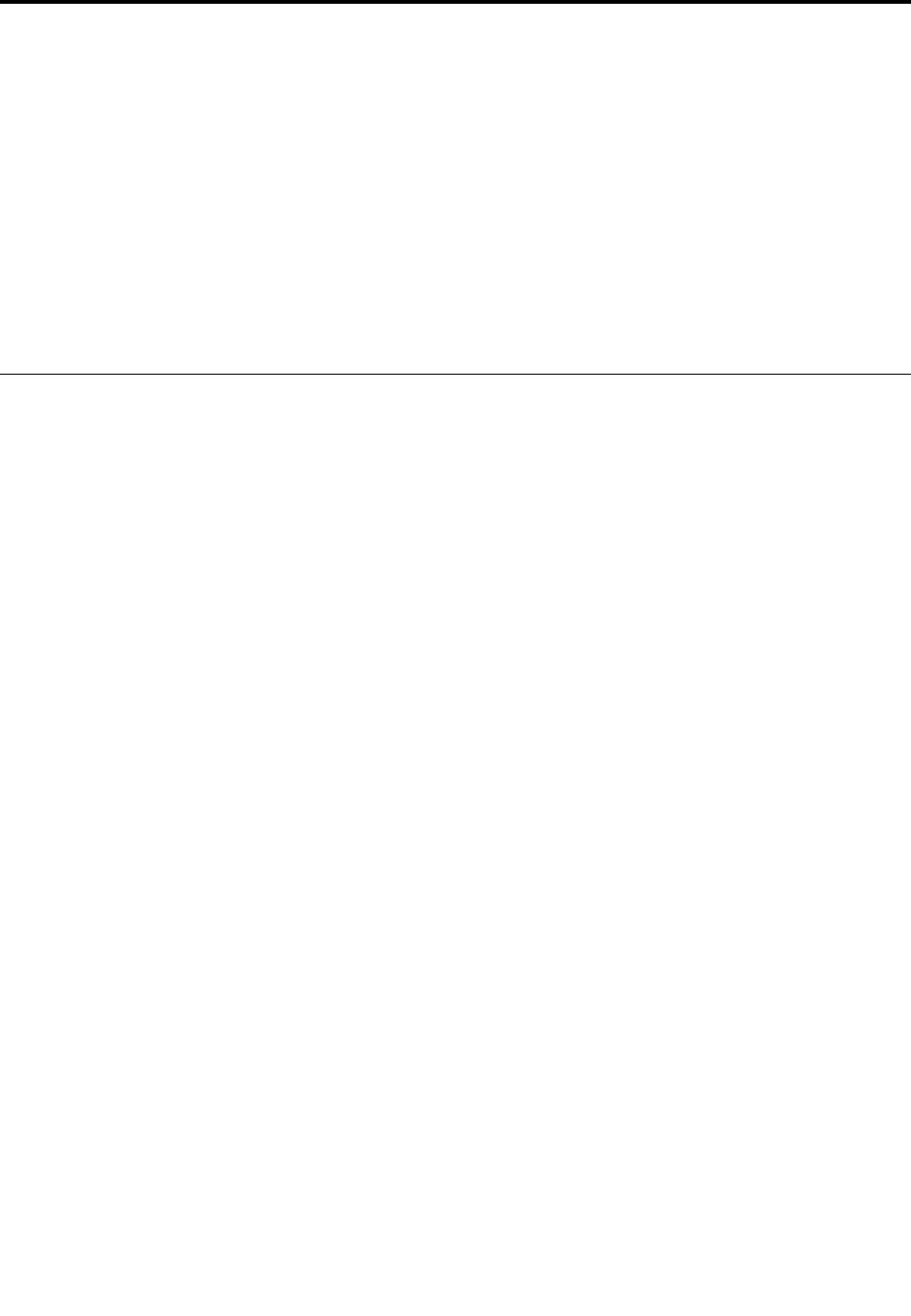
Rozdział2.Używaniekomputera
Niniejszyrozdziałzawieranastępującetematy:
•„Regulacjapodpórki“nastronie13
•„Rejestrowaniekomputera“nastronie16
•„Ustawianiegłośnościwkomputerze“nastronie16
•„DodawanieikonydoobszarupowiadomieńsystemuWindows“nastronie17
•„Używaniedysku“nastronie17
•„Łączeniezsiecią“nastronie19
•„Używaniefunkcjijedno-iwielodotyku“nastronie20
Regulacjapodpórki
Przyużyciupodpórkikomputeramożnaustawićkomputerwpołożeniuwygodnymdladanegoużytkownika.
Informacja:Podpórkakomputerajestdostępnatylkowniektórychmodelach.
•Jeślikomputerjestwyposażonywpodpórkękomputera,należypamiętać,abyużywaćkomputeraz
zainstalowanąpodpórką.Jeśliużytkownikchcekorzystaćzkomputerazezdemontowanąpodpórką,
niepowinienwłączaćgo,zanimnieskontaktujesięzCentrumwsparciadlaklientówLenovowcelu
uzyskaniadodatkowegorozwiązaniatermicznego.
•Jeślikomputerniezostałdostarczonyzpodpórkąkomputera,nienależyzdejmowaćfoliiMylarztyłu
komputera.Powstępnejkonfiguracjimożnakorzystaćzkomputera.
©CopyrightLenovo2015,201613
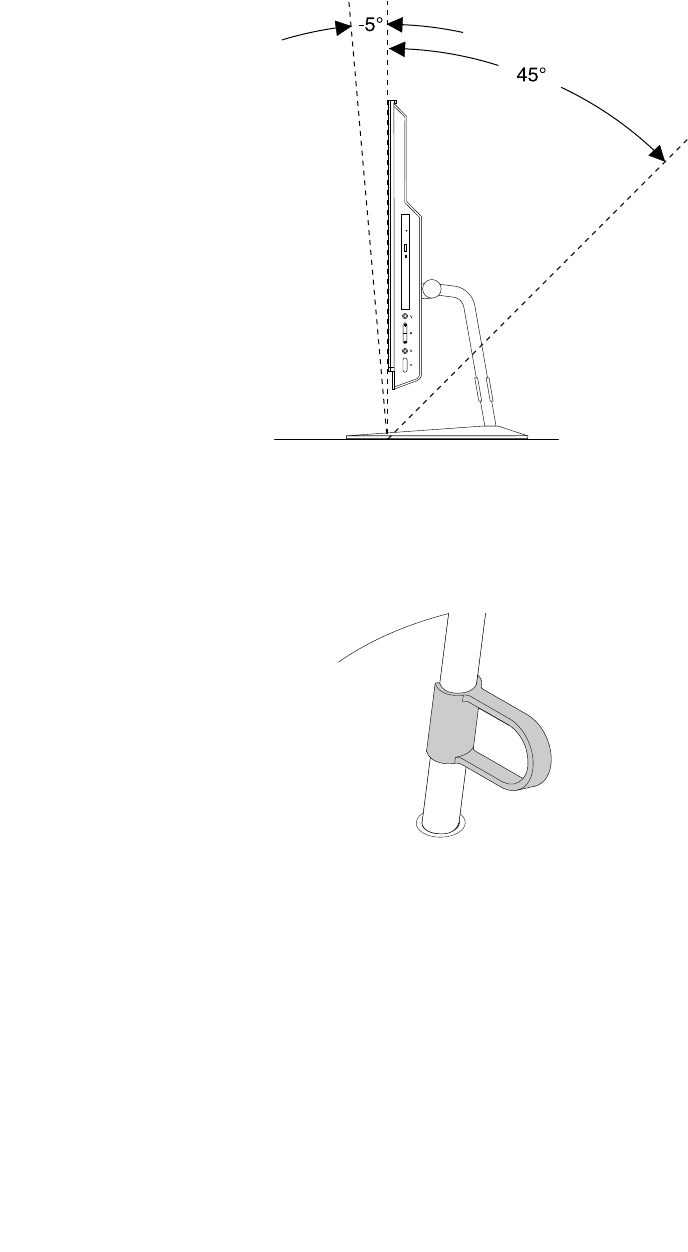
Regulacjapodstawkimonitora,którąmożnajedynienachylać
Pionowepołożeniakomputeramożnawyregulowaćwzakresieod5°doprzodudo45°dotyłu,jakpokazano
narysunku.
Rysunek5.Regulacjapodstawkimonitora,którąmożnajedynienachylać
Kable(np.klawiaturyimyszy)możnaporządkować,prowadzącjeprzezpętlęnapodstawce,jakpokazano
nailustracji.
Rysunek6.Pętlanakablenapodstawcemonitora,którąmożnajedynienachylać
RegulacjapodstawkiUltraFlexII
KomputermożnawyregulowaćprzyużyciupodstawkiUltraFlexIIwnastępującysposób:
14ThinkCentreM900zPodręcznikużytkownika
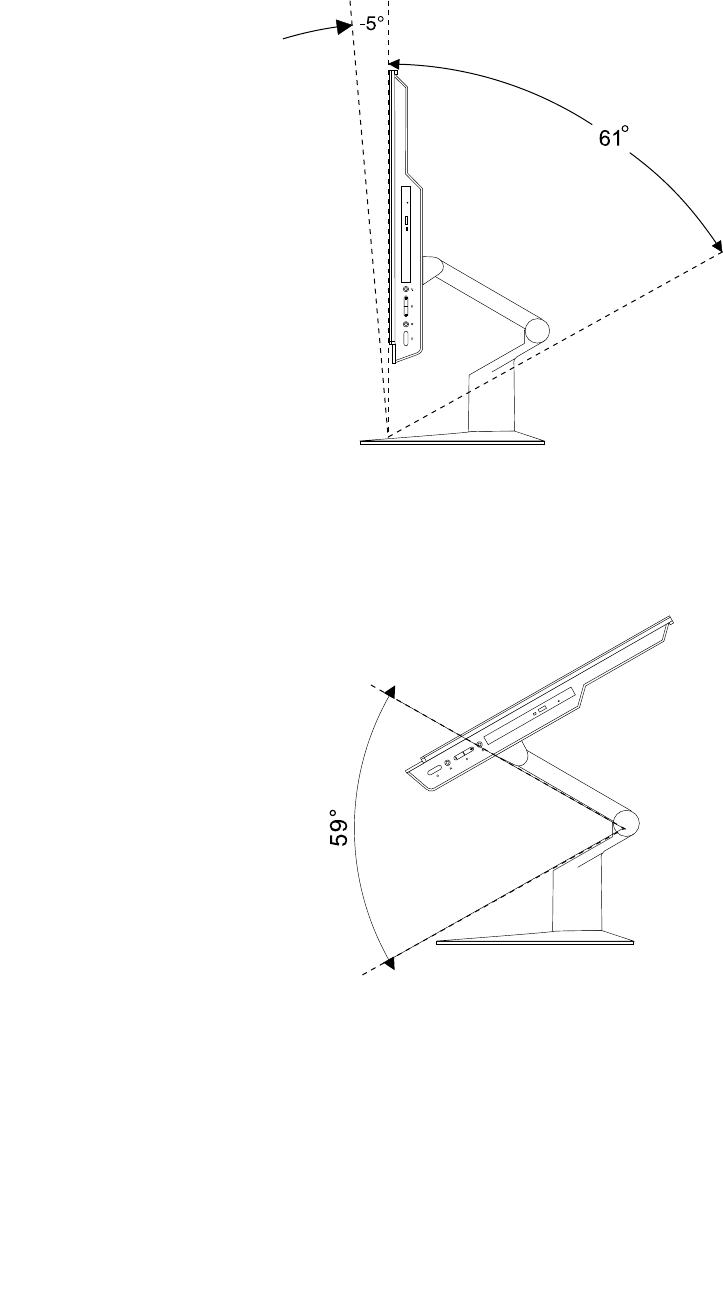
1.Pionowepołożeniakomputeramożnawyregulowaćwzakresieod5°doprzodudo61°dotyłu,jak
pokazanonarysunku.
Rysunek7.Regulacjapozycjikomputeradoprzoduidotyłuwpłaszczyźniepionowej
2.Powyregulowaniuodchyleniakomputeradotyłu,możnazmienićpołożeniepodstawkiUltraFlexII,
opuszczającjądodołuwzakresie59°,jakpokazanonarysunku.
Rysunek8.NachylaniepodstawkiUltraFlexIIkudołowi
Rozdział2.Używaniekomputera15
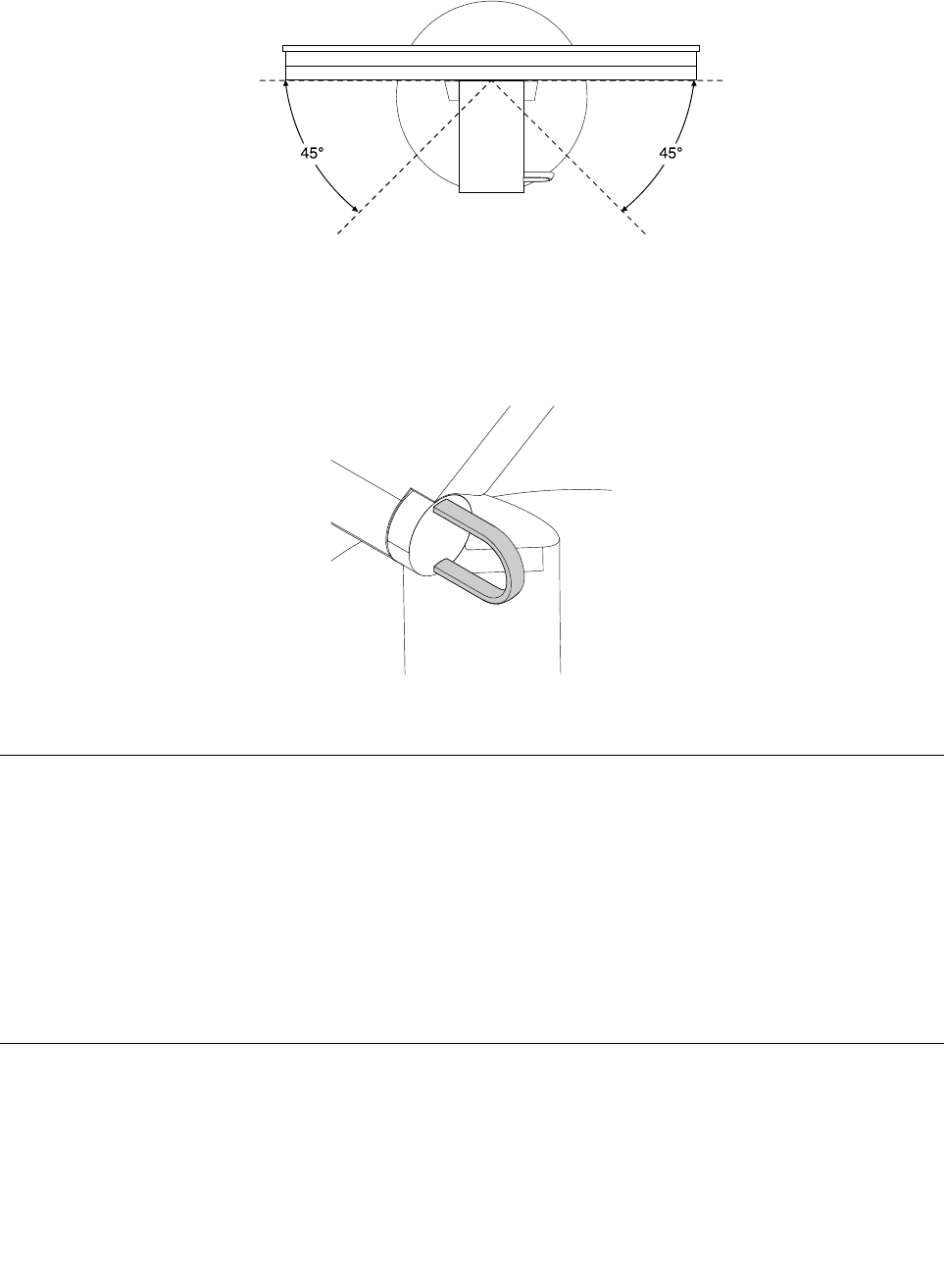
3.Kątkomputeramożnawyregulowaćwzakresieod45°wlewodo45°wprawo,jakpokazanonarysunku.
Rysunek9.Obracaniekomputerawlewolubwprawo
Kable(np.klawiaturyimyszy)możnaporządkować,prowadzącjeprzezpętlęnapodstawce,jakpokazano
nailustracji.
Rysunek10.PętlanakablenapodstawceUltraFlexII
Rejestrowaniekomputera
WmomencierejestracjikomputerawymaganeinformacjesąwprowadzanedobazydanychfirmyLenovo.
TeinformacjeumożliwiająfirmieLenovonakontaktzużytkownikiemwprzypadkuzwrotuproduktulub
innegopoważnegoproblemu,atakżezapewnienieszybszejobsługi,gdyużytkownikkontaktujesięzfirmą
Lenovowceluuzyskaniapomocy.Ponadtowniektórychkrajach/regionachzarejestrowaniużytkownicy
mogąkorzystaćzespecjalnychprzywilejówiusług.
AbyzarejestrowaćkomputerwfirmieLenovo,upewnijsię,żekomputerjestpodłączonydoInternetu.
Następnieprzejdźdostronyhttp://www.lenovo.com/registeripostępujzgodniezinstrukcjamiwyświetlanymi
naekranie.
Ustawianiegłośnościwkomputerze
Abyustawićgłośnośćkomputera:
1.KliknijikonęgłośnościwobszarzepowiadomieńsystemuWindowsnapaskuzadań.
16ThinkCentreM900zPodręcznikużytkownika
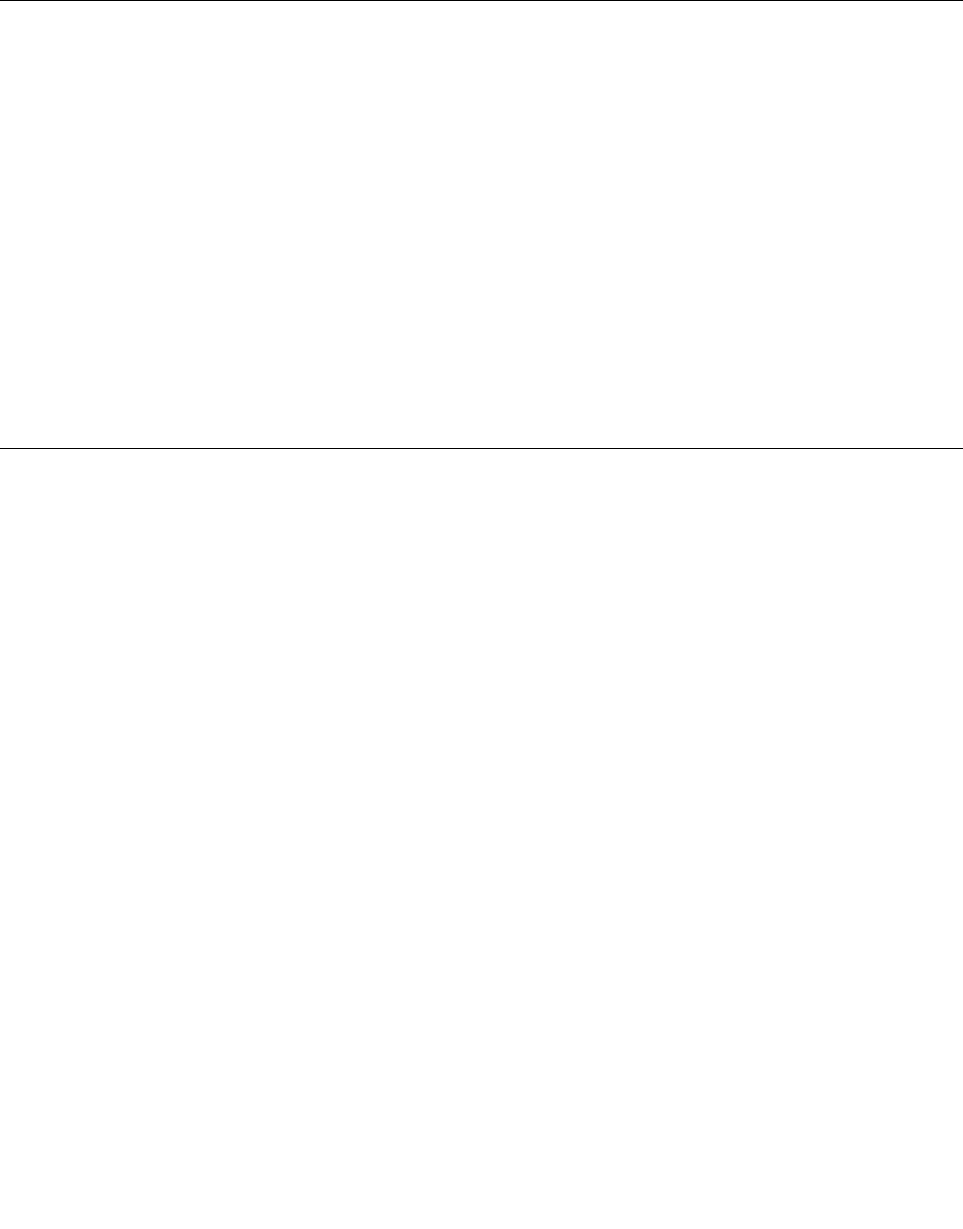
Informacja:JeśliikonagłośnościniejestwyświetlanawobszarzepowiadomieńsystemuWindows,
dodajtęikonędoobszarupowiadomień.Patrz„Dodawanieikonydoobszarupowiadomieńsystemu
Windows“nastronie17.
2.Wykonujinstrukcjewyświetlanenaekranie,abywyregulowaćgłośność.Kliknijikonęgłośnika,aby
wyciszyćdźwięk.
DodawanieikonydoobszarupowiadomieńsystemuWindows
AbydodaćikonędoobszarupowiadomieńsystemuWindows:
1.Kliknijstrzałkęobokobszarupowiadomień,abywyświetlićukryteikony.Następniekliknijżądaną
ikonęiprzeciągnijjądoobszarupowiadomień.
2.Jeślidanaikonaniejestwyświetlana,włączją.
a.KliknijprzyciskStart,abyotworzyćmenuStart.
b.WzależnościodwersjisystemuWindowswykonajjednąznastępującychczynności:
•Windows7:KliknijpozycjęPanelsterowania.WyświetlPanelsterowania,używającopcji
DużeikonylubMałeikony,anastępniekliknijkolejnopozycjeIkonyobszarupowiadomień➙
Włączanieiwyłączanieikonsystemowych.
•Windows10:KliknijkolejnopozycjeUstawienia➙System➙Powiadomieniaiakcje➙
Włączanieiwyłączanieikonsystemowych.
c.Włączżądanąikonę.
3.JeślidanaikonanadalniejestwyświetlanawobszarzepowiadomieńsystemuWindows,powtórzkrok1.
Używaniedysku
Niniejszasekcjazawierainformacjedotycząceużywaniadyskuinapęduoptycznego.
Wytycznekorzystaniaznapęduoptycznego
Korzystającznapęduoptycznego,przestrzegajnastępującychwskazówek:
•Nieustawiajkomputerawmiejscach,gdzienapędbędzienarażonynadowolneznastępujących
warunków:
-Wysokatemperatura
-Dużawilgotność
-Dużezapylenie
-Znacznewibracjeiwstrząsy
-Nachyleniepowierzchni
-Bezpośrednieświatłosłoneczne
•Niewkładajdonapęduprzedmiotówinnychniżdysk.
•Niewkładajuszkodzonegodyskudonapędu.Pogięte,porysowanei/lubbrudnedyskimogąuszkodzić
napęd.
•Przedprzenoszeniemkomputerawyjmijdyskznapędu.
Zasadyobsługiiprzechowywaniadysków
Poniżejprzedstawionowytycznedotycząceobsługiiprzechowywaniadysków:
•Trzymajdyskzakrawędzie.Niedotykajpowierzchnidyskunastroniepozbawionejnapisów.
Rozdział2.Używaniekomputera17

•Abyusunąćkurziodciskipalców,przecierajdyskczystą,miękkąszmatką,przesuwającjąodśrodkado
krawędzi.Wycieraniedyskuruchemobrotowymmożespowodowaćutratędanych.
•Niepisznadyskuaninieprzyklejajdoniegokartekpapieru.
•Uważaj,abyniezarysowaćdysku.
•Niekładźaninieprzechowujdyskuwmiejscunarażonymnabezpośredniedziałaniepromienisłonecznych.
•Dowycieraniadyskunieużywajbenzenu,rozcieńczalnikówaniinnychśrodkówczyszczących.
•Niezginajdyskuiuważaj,abygonieupuścić.
Odtwarzanieiwysuwaniedysków
Abyodtworzyćdysk,wykonajnastępująceczynności:
1.Przywłączonymkomputerzenaciśnijniebieskiprzyciskwysuwania/zamykaniaumieszczonywprzedniej
częścinapęduoptycznego.Szufladazostaniewysuniętaznapędu.
2.Umieśćdyskwszufladzie.Wniektórychnapędachoptycznychnaśrodkuszufladyznajdujesiępierścień
mocujący.Jeślinapędwyposażonyjestwzatrzask,przytrzymajszufladęjednąręką,natomiastdrugą
naciśnijcentralnączęśćdysku,ażzaskoczynamiejsce.
3.Zamknijszufladę,ponownienaciskającprzyciskwysuwania/wsuwaniaalbodelikatniepopychając
szufladędoprzodu.Odtwarzaczzawartościdyskuuruchomisięautomatycznie.Abyuzyskać
dodatkoweinformacje,patrzsystempomocyprogramuodtwarzającegodyski.
Abyusunąćdyskznapęduoptycznego,wykonajnastępująceczynności:
1.Przywłączonymkomputerzenaciśnijniebieskiprzyciskwysuwania/zamykaniaumieszczonywprzedniej
częścinapęduoptycznego.Szufladazostaniewysuniętaznapędu.
2.Delikatniewyjmijdyskzszuflady.
3.Zamknijszufladę,ponownienaciskającprzyciskwysuwania/wsuwaniaalbodelikatniepopychając
szufladędoprzodu.
Informacja:Jeśliszufladanapęduoptycznegoniewysuwasięponaciśnięciuprzycisku
wysuwania/zamykania,wyłączkomputer.Następniewłóżwyprostowanyspinaczwotwórresetowania
awaryjnegoumieszczonyobokprzyciskuwysuwania/zamykania.Zawaryjnegowysuwaniakorzystajtylkow
raziewystąpieniaproblemów.
Nagrywaniedysku
Jeślinapędoptycznyobsługujenagrywanie,możnanagraćdysk.
NagrywaniedyskuprzyużyciunarzędzisystemuWindows
AbynagraćdyskprzyużyciunarzędzisystemuWindows,wykonajjednąznastępującychczynności:
•Nagrajdysk,używającoknaAutoodtwarzanie.
1.Upewnijsię,żedyskjestodtwarzanyautomatycznie.
a.KliknijprzyciskStart,abyotworzyćmenuStart.
b.WzależnościodwersjisystemuWindowswykonajjednąznastępującychczynności:
-Windows7:KliknijpozycjęPanelsterowania.WyświetlPanelsterowania,używającopcji
DużeikonylubMałeikony,anastępniekliknijpozycjęAutoodtwarzanie.
-Windows10:KliknijkolejnopozycjeUstawienia➙Urządzenia➙Autoodtwarzanie.
c.WybierzlubwłączopcjęUżyjautoodtwarzaniadlawszystkichnośnikówiurządzeń.
2.Włóżnagrywalnydyskdonapęduoptycznego,któryobsługujenagrywanie.Otwartezostanieokno
Autoodtwarzanie.
3.Postępujzgodniezinstrukcjamiwyświetlanyminaekranie.
18ThinkCentreM900zPodręcznikużytkownika
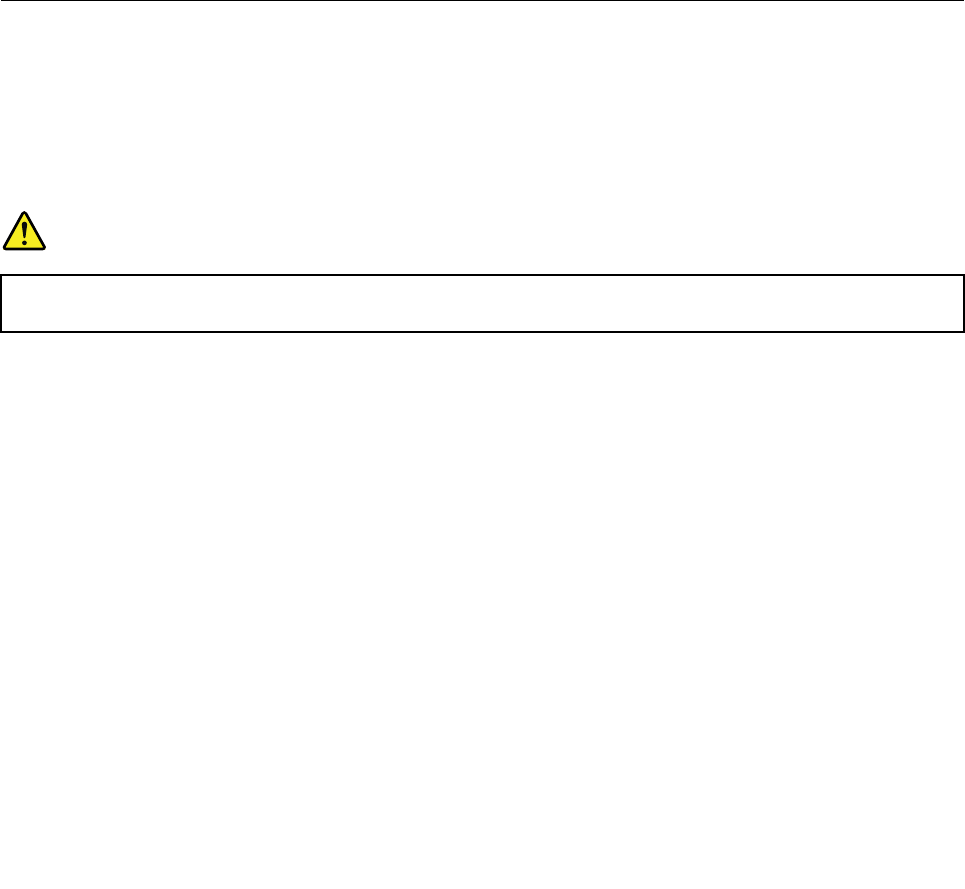
•Nagrajdysk,używającprogramuWindowsMedia®Player.
1.Włóżnagrywalnydyskdonapęduoptycznego,któryobsługujenagrywanie.
2.OtwórzprogramWindowsMediaPlayer.Patrz„Uzyskiwaniedostępudoprogramunakomputerze“
nastronie9.
3.Postępujzgodniezinstrukcjamiwyświetlanyminaekranie.
•NagrajdysknapodstawieplikuISO.
1.Włóżnagrywalnydyskdonapęduoptycznego,któryobsługujenagrywanie.
2.KliknijdwukrotnieplikISO.
3.Postępujzgodniezinstrukcjamiwyświetlanyminaekranie.
Nagrywaniedyskuprzyużyciufabryczniezainstalowanychprogramów
Abynagraćdyskprzyużyciufabryczniezainstalowanychprogramów:
1.Włóżnagrywalnydyskdonapęduoptycznego,któryobsługujenagrywanie.
2.UruchomprogramPowerDVDCreate,PowerProducerlubPower2Go.Patrz„Uzyskiwaniedostępudo
programunakomputerze“nastronie9.
3.Postępujzgodniezinstrukcjamiwyświetlanyminaekranie.
Łączeniezsiecią
Niniejszyrozdziałzawierainformacjeonawiązywaniupołączeniazsiecią.Jeśliniemożnapołączyć
komputerazsiecią,patrz„Problemyzsiecią“nastronie44.
ŁączeniezsieciąEthernetLAN
KomputermożnapołączyćzsieciąEthernetLAN,podłączająckabelEthernetdozłączasieciEthernet.
NIEBEZPIECZEŃSTWO
Abyuniknąćniebezpieczeństwaporażeniaprądemelektrycznym,nienależypodłączaćkabla
telefonicznegodozłączaEthernet.
ŁączeniezbezprzewodowąsieciąLAN
KomputermożemiećpołączeniebezprzewodoweLANbezużyciakablaEthernet,ajedynieza
pośrednictwemfalradiowych.
Informacja:FunkcjapołączeńbezprzewodowychLANjestopcjonalna.
AbynawiązaćpołączeniebezprzewodoweLAN:
1.Upewnijsię,żesiećbezprzewodowaLANjestdostępna,afunkcjapołączeniabezprzewodowego
LANnakomputerzedziała.
2.KliknijikonęstanupołączeniazsieciąbezprzewodowąwobszarzepowiadomieńsystemuWindows,
abywyświetlićdostępnesiecibezprzewodowe.
Informacja:Jeśliikonastanupołączeniazsieciąbezprzewodowąniejestwyświetlanawobszarze
powiadomieńsystemuWindows,dodajtęikonędoobszarupowiadomień.Patrz„Dodawanieikonydo
obszarupowiadomieńsystemuWindows“nastronie17.
3.KliknijsiećbezprzewodowąLAN,anastępniekliknijopcjęPołącz,abypołączyćzniąkomputer.Podaj
wymaganeinformacje.
Rozdział2.Używaniekomputera19

ŁączeniezurządzeniemobsługującymfunkcjęBluetooth
Bluetoothtotechnologiabezprzewodowejkomunikacjikrótkiegozasięgu.ZapomocąfunkcjiBluetooth
możnanawiązywaćbezprzewodowepołączeniamiędzykomputeremainnymurządzeniemobsługującym
funkcjęBluetoothwzasięguokoło10m(32,8stopy).
Informacja:FunkcjaBluetoothjestopcjonalna.
AbynawiązaćpołączeniezurządzeniemobsługującymfunkcjęBluetooth:
1.Upewnijsię,żefunkcjaBluetoothnakomputerzedziała,aurządzenieobsługującefunkcjęBluetooth
znajdujesięwzasięguokoło10m(32,8stopy).
2.KliknijikonęBluetoothwobszarzepowiadomieńsystemuWindowsnapaskuzadań.Następniekliknij
opcjęDodajurządzenieipostępujzgodniezinstrukcjamiwyświetlanyminaekranie.
Informacja:JeśliikonaBluetoothniejestwyświetlanawobszarzepowiadomieńsystemuWindows,
dodajtęikonędoobszarupowiadomień.Patrz„Dodawanieikonydoobszarupowiadomieńsystemu
Windows“nastronie17.
Używaniefunkcjijedno-iwielodotyku
Zależnieodmodelukomputerajestdostępnafunkcjajednodotykulubwielodotyku.Funkcjajednodotyku
pozwalanaużywaniedointerakcjizkomputeremjednegopalcanaraz.Funkcjawielodotykupozwalana
używaniedointerakcjizkomputeremjednegolubdwóchpalców.
Informacja:Funkcjejedno-iwielodotykusąopcjonalne.
Abyużyćfunkcjijedno-lubwielodotyku,wykonajnastępująceczynności:
•Abywykonaćczynnośćodpowiadającąjednemukliknięciu,dotknijekranupalcemjedenraz.
•Wceludwukrotnegokliknięcianależyszybkostuknąćdwarazy.
•Wcelukliknięciaprawymprzyciskiemmyszynależystuknąćwekrandotykowyiprzytrzymaćnanim
palec,dopókiniezostaniewyświetlonekółko.Następnieunieśpalecnadekrandotykowy,abywyświetliło
sięmenukontekstowe.Terazmożnawybraćżądanąopcjęzmenu.
•Abyułatwićsobieczytanielubedycjędokumentu,możnazapomocądwóchpalcówpowiększać,
pomniejszać,przewijaćlubobracaćzawartośćekranudotykowego.
20ThinkCentreM900zPodręcznikużytkownika
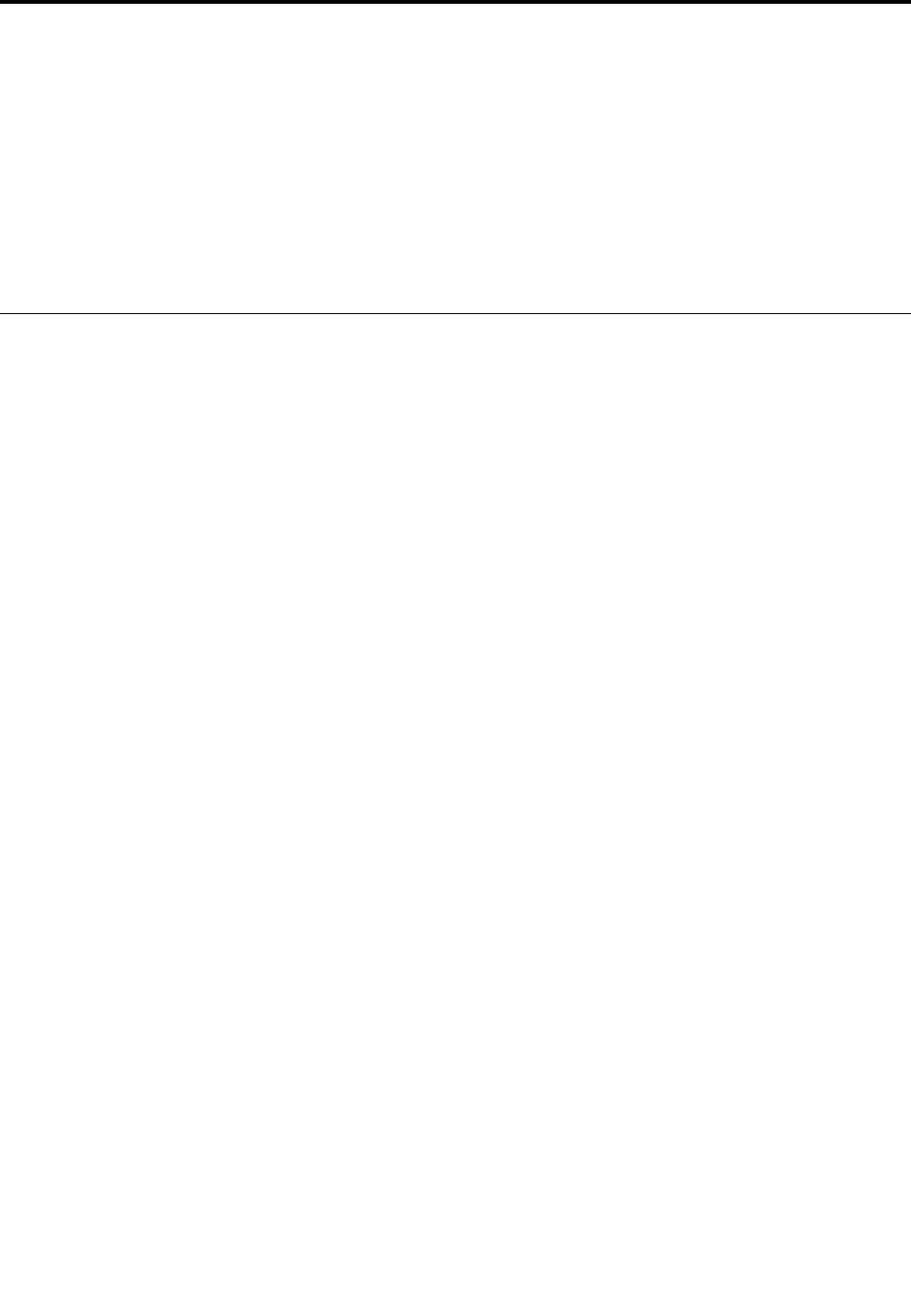
Rozdział3.TyiTwójkomputer
Niniejszyrozdziałzawieranastępującetematy:
•„Urządzaniemiejscapracy“nastronie21
•„Informacjeoułatwieniachdostępu“nastronie22
•„Czyszczeniekomputera“nastronie25
•„Konserwacja“nastronie25
•„Przenoszeniekomputera“nastronie27
Urządzaniemiejscapracy
UrządźmiejscepracywsposóbodpowiadającyTwoimindywidualnympotrzebomorazrodzajowi
wykonywanejpracy.Niniejszasekcjazawierainformacjedotycząceczynnikówmającychwpływnasposób
urządzeniamiejscapracy.
Odblaskiioświetlenie
Komputerpowinienstaćtak,abyblaskiodbiciapochodząceodgórnegooświetlenia,okieniinnych
źródełświatłabyłyjaknajmniejsze.Światłoodbijającesięodlśniącychpowierzchnimożebyćprzyczyną
drażniącychodblaskównaekranie.Wmiaręmożliwościkomputernależystawiaćpodkątemprostymdo
okieniinnychźródełświatła.Wraziekoniecznościnależyzredukowaćgórneoświetlenie,wyłączająclampy
lubużywającwnichżarówekmniejszejmocy.Jeślikomputermastaćbliskookna,należyjezasłaniać
zasłonamilubżaluzjami,abyniewpadałoprzeznieświatłosłoneczne.Wmiaręzmianywarunkówświetlnych
wpomieszczeniuwciągudniamożnaodpowiednimielementamisterującymikomputeradostosowywać
kontrastijasnośćobrazu.
Jeśliniemamożliwościuniknięciaodbićlubzmianyoświetlenia,pomocnemożeokazaćsięprzysłonięcie
ekranufiltremprzeciwodblaskowym.Filtrytemogąjednaknegatywniewpływaćnajakośćobrazu,należyich
więcużywaćwprzypadku,gdyniesąskuteczneinnemetodyzredukowaniaodblasków.
Obiegpowietrza
Komputerwytwarzaciepło.Komputerjestwyposażonywwentylator,którywciągazimnepowietrze,a
wydmuchujegorąceprzezwylotypowietrza.Nienależyzasłaniaćkratekwentylacyjnych,gdyżmożeto
doprowadzićdoprzegrzaniaurządzenia,awkonsekwencjidojegouszkodzenia.Komputernależyustawić
tak,abynicniezasłaniałowylotówpowietrza;zwyklewystarcza51mm(2cale)wolnejprzestrzeni.Należy
sięupewnić,żeodprowadzanepowietrzeniejestwydmuchiwanenaludzi.
Umiejscowieniegniazdelektrycznychdługościkabli
Poniższeczynnikimogąwpływaćnaostateczneumiejscowieniekomputera:
•Umiejscowieniegniazdelektrycznych
•Długośćkablizasilającychlubkablizasilaczy
•Długośćkablipodłączonychdoinnychurządzeń
Więcejinformacjiokablachzasilającychlubzasilaczach—patrz„Kablezasilająceizasilacze“nastronievi.
©CopyrightLenovo2015,201621
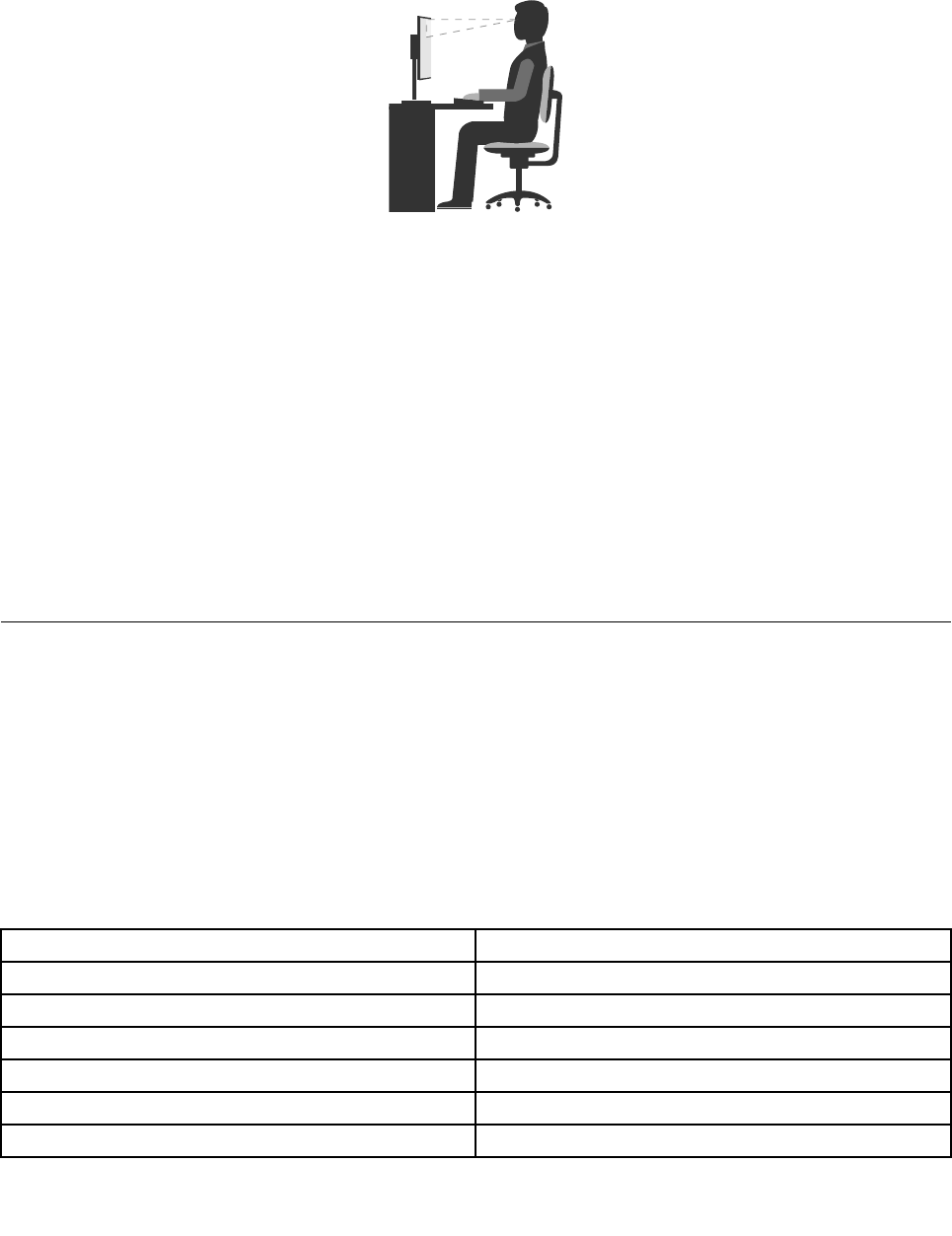
Wygoda
Niemawprawdzietakiejpozycjidopracy,którabyłabyidealnadlakażdego,jednakzamieszczoneponiżej
wskazówkipomogąwiększościosóbznaleźćpozycjęoptymalną.Poniższyrysunekprzedstawiaprzykładw
celachorientacyjnych.
•Położeniemonitora:Ustawekranwodległościwygodnejdlawzroku,zwykle51–61cm(20–24cali).
Następniewyregulujpołożenieekranutak,abygórnybrzegekranuznajdowałsięnapoziomieoczulub
nieconiżej,aprzytymtak,abymócpatrzećnaniegobezskręcaniaciała.
•Pozycjakrzesła:Krzesłopowinnodawaćdobreoparciedlaplecówiumożliwiaćregulacjęwysokości
siedziska.Należyjetakwyregulować,abynajlepiejpasowałodoprzyjmowanejpozycji.
•Pozycjagłowy:Trzymajgłowęiszyjęwwygodnejineutralnej(pionowejlubwyprostowanej)pozycji.
•Położenieramionidłoni:Trzymajprzedramiona,nadgarstkiidłoniewswobodnejineutralnej(poziomej)
pozycji.Podczaspisanialekkodotykajklawiszy,anieuderzajwnie.
•Pozycjanóg:Przyjmujtakąpozycję,abyudabyłyrównoległedopodłogi,astopyspoczywałypłasko
napodłodzelubpodnóżku.
Cojakiśczaslekkozmieniajpostawę,zanimpoczujeszdolegliwościzwiązanezdługąpracąwtejsamej
pozycji.Częste,krótkieprzerwywpracyrównieżpomagajązapobiecdrobnymdolegliwościomzwiązanymz
pozycjąprzypracy.
Informacjeoułatwieniachdostępu
Lenovostarasięzapewniaćosobomzwadamisłuch,wzrokuiograniczeniamiruchowymiwiększydostęp
doinformacjiitechnologii.Wtejsekcjipodanoinformacje,któreumożliwiątymosobommaksymalne
wykorzystaniemożliwościkomputera.Najnowszeinformacjenatematułatwieńdostępumożnapobraćz
następującegoserwisuWWW:
http://www.lenovo.com/accessibility
Skrótyklawiaturowe
Następującatabelazawieraskrótyklawiaturoweułatwiająceobsługękomputera.
Informacja:Zależnieodklawiaturyniektóreskrótyklawiaturowemogąbyćniedostępne.
SkrótklawiaturowyFunkcja
KlawiszlogosystemuWindows+UOtwarciemodułuCentrumułatwieńdostępu
PrzytrzymajprawyklawiszShiftprzezosiemsekundWłączenielubwyłączeniefunkcjiKlawiszefiltru
NaciśnijklawiszShiftpięćrazyWłączenielubwyłączeniefunkcjiKlawiszetrwałe
PrzytrzymajklawiszNumLockprzezpięćsekundWłączenielubwyłączeniefunkcjiKlawiszeprzełączające
LewyAlt+lewyShift+NumLockWłączenielubwyłączeniefunkcjiKlawiszemyszy
LewyAlt+lewyShift+PrtScn(lubPrtSc)WłączenielubwyłączeniefunkcjiDużykontrast
22ThinkCentreM900zPodręcznikużytkownika

Abyuzyskaćwięcejinformacji,należyprzejśćpodadreshttp://windows.microsoft.com/,anastępnie
przeprowadzićwyszukiwanie,używającdowolnychspośródnastępującychsłówkluczowych:skróty
klawiaturowe,kombinacjeklawiszy,klawiszeskrótów.
Centrumułatwieńdostępu
ModułCentrumułatwieńdostępuwsystemieoperacyjnymWindowsumożliwiadostosowaniekonfiguracji
komputerówdopotrzebfizycznychipoznawczychużytkowników.
AbykorzystaćzmodułuCentrumułatwieńdostępu,wykonajnastępująceczynności:
1.KliknijprzyciskStart,abyotworzyćmenuStart.
2.WzależnościodwersjisystemuWindowswykonajjednąznastępującychczynności:
•Windows7:KliknijpozycjęPanelsterowania.WyświetlPanelsterowania,używającopcjiDużeikony
lubMałeikony,anastępniekliknijpozycjęCentrumułatwieńdostępu.
•Windows10:kliknijkolejnopozycjeUstawienia➙Ułatwieniadostępu.
3.Wybierzodpowiednienarzędzie,postępujączgodniezinstrukcjamiwyświetlanyminaekranie.
ModułCentrumułatwieńdostępuzawieranastępującenarzędzia:
•Lupa
ProgramLupaumożliwiapowiększeniecałościlubczęściekranu,dziękiczemumożnalepiejwidzieć
elementy.
•Narrator
Narratortofunkcjaczytnikaekranuodczytującanagłoszawartośćekranuiopisującazdarzenia,takiejak
komunikatyobłędach.
•Klawiaturaekranowa
Dowprowadzaniadanychdokomputerabezzastosowaniaklawiaturyfizycznej,azapomocąmyszy,
dżojstikalubinnegourządzeniawskazującegomożnaużyćklawiaturyekranowej.FunkcjaKlawiatura
ekranowawyświetlaklawiaturęzawierającąwszystkieklawiszestandardowe.
•Dużykontrast
FunkcjaDużykontrastzwiększakontrastkolorówniektórychtekstówiobrazównaekranie.Dziękitemu
wyróżniająsięiłatwiejjezobaczyć.
•Klawiaturaspersonalizowana
Dostosujustawieniaklawiatury,abyułatwićjejobsługę.Zapomocąklawiaturymożnanaprzykład
sterowaćwskaźnikiemiłatwiejwprowadzaćniektórekombinacjeklawiszy.
•Myszspersonalizowana
Dostosujustawieniamyszy,abyułatwićjejobsługę.Możnanaprzykładzmienićwyglądwskaźnikai
ułatwićzarządzanieoknamizapomocąmyszy.
Rozpoznawaniemowy
Funkcjarozpoznawaniamowyumożliwiasterowaniekomputeremzapomocągłosu.
Zapomocągłosumożnauruchamiaćprogramy,otwieraćmenu,klikaćobiektynaekranie,dyktowaćteksty
dozapisaniawdokumentachorazpisaćiwysyłaćwiadomoście-mail.Wszystkieczynnościwykonywaneza
pomocąklawiaturyimyszymożnawykonaćzapomocągłosu.
AbyużyćfunkcjiRozpoznawaniemowy:
1.WzależnościodwersjisystemuWindowswykonajjednąznastępującychczynności:
Rozdział3.TyiTwójkomputer23

•Windows7:KliknijprzyciskStart,abyotworzyćmenuStart.
•Windows10:PrawymprzyciskiemmyszykliknijprzyciskStart,abyotworzyćmenukontekstoweStart.
2.KliknijpozycjęPanelsterowania.WyświetlPanelsterowania,używającopcjiDużeikonylubMałeikony,
anastępniekliknijpozycjęRozpoznawaniemowy.
3.Postępujzgodniezinstrukcjamiwyświetlanyminaekranie.
Technologieczytnikaekranu
Technologieczytnikówekranukoncentrująsięgłównienainterfejsachprogramów,systemachinformacji
pomocyirozmaitychdokumentachelektronicznych.Abydowiedziećsięwięcejnatematczytników
ekranowych,zapoznajsięznastępującymizagadnieniami:
•KorzystaniezplikówPDFiczytnikówekranu:
http://www.adobe.com/accessibility.html?promoid=DJGVE
•KorzystaniezczytnikaekranuJAWS:
http://www.freedomscientific.com/jaws-hq.asp
•KorzystaniezczytnikaekranuNVDA:
http://www.nvaccess.org/
Rozdzielczośćekranu
Czytelnośćtekstuiobrazównaekraniemożnazwiększyć,zmieniającrozdzielczośćekranukomputera.
Abydostosowaćrozdzielczośćekranu:
1.Prawymprzyciskiemmyszykliknijpustyobszarnapulpicie.
2.WzależnościodwersjisystemuWindowswykonajjednąznastępującychczynności:
•Windows7:KliknijpozycjęRozdzielczośćekranu.
•Windows10:KliknijpozycjęUstawieniaekranu.NakarcieEkrankliknijpozycjęZaawansowane
ustawieniawyświetlania.
3.Postępujzgodniezinstrukcjamiwyświetlanyminaekranie.
Informacja:Ustawieniezbytniskiejrozdzielczościmożeuniemożliwićwyświetleniewcałościniektórych
elementów.
Regulacjarozmiaruelementu
Czytelnośćelementównaekraniemożnazwiększyć,zmieniającrozmiarelementu.
•Abytymczasowozmienićrozmiarelementu,użyjnarzędziaLupawmoduleCentrumułatwieńdostępu.
Patrz„Centrumułatwieńdostępu“nastronie23.
•Abytrwalezmienićrozmiarelementu:
-Zmieńrozmiarwszystkichelementównaekranie.
1.Prawymprzyciskiemmyszykliknijpustyobszarnapulpicie.
2.WzależnościodwersjisystemuWindowswykonajjednąznastępującychczynności:
-Windows7:kliknijkolejnopozycjeRozdzielczośćekranu➙Zmieńwielkośćtekstuiinnych
elementów.
-Windows10:KliknijpozycjęUstawieniaekranu.
3.Zmieńrozmiarelementu,postępujączgodniezinstrukcjamiwyświetlanyminaekranie.
4.KliknijprzyciskZastosuj.Zmianazostanieuwzględnionaponastępnymzalogowaniudosystemu
operacyjnego.
-ZmieńrozmiarelementównastronieWWW.
24ThinkCentreM900zPodręcznikużytkownika

NaciśnijiprzytrzymajklawiszCtrl,anastępnienaciśnijklawiszznakuplus(+),abypowiększyć,lub
klawiszznakuminus(-),abyzmniejszyćrozmiartekstu.
-Zmieńrozmiarelementównapulpicielubwoknie.
Informacja:Tafunkcjamożeniedziałaćwniektórychoknach.
Jeżelimaszmyszzkółkiem,naciśnijiprzytrzymajklawiszCtrl,anastępnieobróćkółko,abyzmienić
rozmiarelementu.
Standardowezłącza
Komputerposiadastandardowezłącza,dziękiczemumożnapodłączaćurządzeniapomocnicze.
ModemkonwersjiTTY/TDD
Posiadanykomputerobsługujemodemkonwersjitelefonutekstowego(TTY)luburządzenia
telekomunikacyjnegodlaosóbniesłyszących(TDD).Modemnależypodłączyćdokomputeraitelefonu
TTY/TDD.Następnienakomputerzemożnawprowadzićwiadomośćiprzesłaćjąnatelefon.
Dokumentacjawpowszechniestosowanychformatach
Lenovozapewniadokumentacjęelektronicznąwdostępnychformatach,takichjakodpowiedniootagowane
plikiPDFczyplikiHTML.DokumentacjaelektronicznafirmyLenovojestopracowywanapoto,abyzapewnić
niedowidzącymużytkownikommożliwośćkorzystaniazdokumentacjiprzyużyciuczytnikaekranu.Każdy
obrazwdokumentacjijestopatrzonyodpowiednimopisemalternatywnym,abyniedowidzącyużytkownicy
mogli,korzystajączczytnikaekranu,dowiedziećsię,cojestnaobrazie.
Czyszczeniekomputera
ZAGROŻENIE:
Wyjmijwszystkienośnikiznapędówiwyłączwszystkiepodłączoneurządzeniaorazsamkomputer.
Następnieodłączwszystkiekablezasilająceodgniazdelektrycznychorazwszystkiekable
podłączonedokomputera.
Copewienczaswartoczyścićkomputer,chroniącwtensposóbzewnętrznepowierzchnieizwiększając
prawdopodobieństwobezawaryjnejpracyurządzenia.Doczyszczeniamalowanychpowierzchniobudowy
komputeraużywajszmatkinasączonejłagodnymiśrodkamiczyszczącymi.
Nagromadzonykurzdodatkowoprzyczyniasiędoproblemówzodblaskami,należyzatempamiętaćo
okresowymczyszczeniuekranu.Abyusunąćpyłiinneluźnedrobinyzekranu,zdmuchnijjelubprzetrzyj
delikatniepowierzchnięekranumiękką,suchąściereczką.Zależnieodtypuekranunasączmiękką
niezostawiającąwłókienściereczkęśrodkiemdoczyszczeniaekranówLCDlubpłynemdomyciaszyb,a
następnieprzetrzyjpowierzchnięekranu.
Konserwacja
Przyodpowiedniejdbałościiserwisowaniukomputerbędziedziałałpewnieiniezawodnie.Niniejsza
sekcjazawierainformacjeokonserwowaniukomputerawsposób,dziękiktóremubędziemógłzachować
najwyższąsprawność.
Podstawoweporadydotyczącekonserwacji
Otokilkapodstawowychzaleceń,którychprzestrzeganiepomożeutrzymaćsprawnośćkomputera:
•Umieśćkomputerwczystymisuchymmiejscu.Upewnijsię,żekomputerznajdujesięnapłaskiej,
stabilnejpowierzchni.
Rozdział3.TyiTwójkomputer25

•Nieprzykrywajżadnychwylotówpowietrza.Wylotypowietrzazapewniająprzepływpowietrza
zapobiegającyprzegrzaniuurządzeń.
•Niestawiajżadnegojedzeniaaninapojówwpobliżuelementówkomputera.Okruszkiirozlanepłyny
mogąprowadzićdosklejaniaklawiszyklawiaturyiprzyciskówmyszy.
•Chrońwyłącznikizasilaniaiinneelementysterująceprzedzamoczeniem.Wilgoćmożedoprowadzić
douszkodzeniatychczęściiporażeniaprądem.
•Odłączająckabelzasilający,chwytajzawtyczkę,aniebezpośredniozakabel.
Zaleceniadotyczącedbałościokomputer
Przestrzeganiekilkupodstawowychzasaddbałościokomputerpozwoliutrzymaćjegowysokąsprawność,
chronićdaneorazbyćprzygotowanymnaewentualneawarie.
•Regularnieaktualizujoprogramowaniekomputera,sterownikiurządzeńisystemoperacyjny.Patrz
„Regularneaktualizowaniekomputera“nastronie27.
•RegularnieopróżniajKosz.
•RegularnieczyśćfolderySkrzynkaodbiorcza,ElementywysłaneiElementyusuniętewswojejaplikacji
pocztye-mail.
•Copewienczasoczyszczajplikiizwalniajmiejscenadyskuorazmiejscewpamięci,abyzapobiec
problemomzwydajnością.Patrz„Problemyzwydajnością“nastronie46.
•Prowadździennikwykonywanychczynności.Możeszwnimodnotowywaćnajważniejszezmianysprzętui
oprogramowania,aktualizacjesterownikówurządzeń,przejścioweproblemyisposobyichrozwiązania
orazwszelkieinneusterki.Przyczynąproblemumogąbyćzmianasprzętu,oprogramowanialubinne
wykonaneczynności.DziennikmożepomócużytkownikowilubtechnikowiLenovookreślićprzyczynę
problemu.
•Regularnietwórzkopiezapasowedanychzapisanychnadysku.Napodstawiekopiizapasowejmożna
przywrócićzawartośćdysku.
Abyutworzyćkopięzapasowądanych,wykonajjednąznastępującychczynności:
-Windows7:OtwórzprogramRescueandRecovery.Patrz„Uzyskiwaniedostępudoprogramuna
komputerze“nastronie9.Więcejinformacjiotworzeniukopiizapasowejdanychmożnaznaleźćw
systemiepomocyprogramu.
-Windows10:PrawymprzyciskiemmyszykliknijprzyciskStart,abyotworzyćmenukontekstowe
Start,anastępniekliknijopcjęPanelsterowania.WyświetlPanelsterowania,używającopcjiDuże
ikonylubMałeikony,anastępniekliknijpozycjęHistoriaplików.Postępujzgodniezinstrukcjami
wyświetlanyminaekranie.
•Utwórznośnikdoodzyskiwaniamożliwiejaknajwcześniej.Nośnikadoodzyskiwaniamożnaużyćdo
odzyskaniasystemuoperacyjnegonawetwtedy,gdynieudajesięuruchomićsystemuWindows.
Abyutworzyćnośnikdoodzyskiwania,wykonajjednąznastępującychczynności:
-Windows7:OtwórzprogramCreateRecoveryMedia.Patrz„Uzyskiwaniedostępudoprogramuna
komputerze“nastronie9.Więcejinformacjiotworzeniunośnikadoodzyskiwaniamożnaznaleźćw
systemiepomocyprogramu.
-Windows10:PrawymprzyciskiemmyszykliknijprzyciskStart,abyotworzyćmenukontekstowe
Start,anastępniekliknijopcjęPanelsterowania.WyświetlPanelsterowania,używającopcjiDuże
ikonylubMałeikony,anastępniekliknijpozycjęOdzyskiwanie.Postępujzgodniezinstrukcjami
wyświetlanyminaekranie.
•WprzypadkusystemuWindows7utwórznośnikratunkowymożliwiejaknajwcześniej.Nośnika
ratunkowegomożnaużyćdoprzeprowadzaniaodzyskiwaniapoawariachuniemożliwiającychdostępdo
obszaruroboczegoRescueandRecoverynadysku.
26ThinkCentreM900zPodręcznikużytkownika

Abyutworzyćnośnikratunkowy,otwórzprogramRescueandRecovery.Patrz„Uzyskiwaniedostępu
doprogramunakomputerze“nastronie9.Więcejinformacjiotworzeniunośnikaratunkowegomożna
znaleźćwsystemiepomocyprogramu.
Regularneaktualizowaniekomputera
Wwiększośćwypadkówwartomiećnajbardziejaktualnepoprawkiaktualizacyjnesystemuoperacyjnego,
programyisterownikiurządzeń.Niniejszasekcjazawierainformacjeosposobieuzyskiwanianajnowszych
aktualizacjidlakomputera.
Uzyskiwanienajnowszychsterownikówurządzeń
Uwaga:Ponownainstalacjasterownikówurządzeńpowodujezmianędotychczasowejkonfiguracji
komputera.
Abyuzyskaćnajnowszesterownikiurządzeńdlaswojegokomputera,wykonajjednąznastępujących
czynności:
•Pobierzsterownikiurządzeń,któresązainstalowanefabrycznienakomputerze.Przejdźnastronę
http://www.lenovo.com/drivers.
•UżyjprogramuLenovolubwitrynyWindowsUpdate.Patrz„Uzyskiwanienajnowszychaktualizacji
systemu“nastronie27.
Informacja:SterownikiurządzeńdostarczoneprzezwitrynęWindowsUpdatemogąbyćnieprzetestowane
przezLenovo.ZalecanejestpobieraniesterownikówurządzeńodfirmyLenovo.
Uzyskiwanienajnowszychaktualizacjisystemu
Abyuzyskaćnajnowszeaktualizacjesystemudladanegokomputera,upewnijsię,żejestonpodłączony
doInternetu,anastępniewykonajjednąznastępującychczynności:
•Abyuzyskaćaktualizacjesystemu,takiejakaktualizacjesterownikówurządzeń,aktualizacje
oprogramowaniaiaktualizacjesystemuBIOS,użyjjednegozniżejwymienionychprogramówfirmy
Lenovo:
-Windows7:UżyjprogramuSystemUpdate.
-Windows10:UżyjprogramuLenovoCompanion.
AbyuruchomićprogramSystemUpdatelubLenovoCompanion,patrz„Uzyskiwaniedostępudo
programunakomputerze“nastronie9.Więcejinformacjiotym,jakkorzystaćzprogramu,możnaznaleźć
wjegosystemiepomocy.
•SkorzystajzwitrynyWindowsUpdate,abyuzyskaćaktualizacjesystemu,takiejakpoprawki
zabezpieczeń,nowewersjeskładnikówsystemuWindowsorazaktualizacjesterownikówurządzeń.
1.KliknijprzyciskStart,abyotworzyćmenuStart.
2.WzależnościodwersjisystemuWindowswykonajjednąznastępującychczynności:
-Windows7:KliknijpozycjęPanelsterowania.WyświetlPanelsterowania,używającopcjiDuże
ikonylubMałeikony,anastępniekliknijpozycjęWindowsUpdate.
-Windows10:KliknijkolejnopozycjeUstawienia➙Aktualizacjaizabezpieczenia➙Windows
Update.
3.Postępujzgodniezinstrukcjamiwyświetlanyminaekranie.
Przenoszeniekomputera
Zanimprzeniesieszkomputerwinnemiejsce,zastosujponiżsześrodkiostrożności:
Rozdział3.TyiTwójkomputer27

1.Utwórzkopiezapasowedanychzapisanychnadysku.Patrz„Zaleceniadotyczącedbałościokomputer“
nastronie26.
2.Wyjmijwszystkienośnikiznapędówiwyłączwszystkiepodłączoneurządzeniaorazsamkomputer.
Następnieodłączwszystkiekablezasilająceodgniazdelektrycznychorazwszystkiekablepodłączone
dokomputera.
3.Jeślizachowałysięoryginalnekartonytransportoweimateriałyopakowaniowe,zapakujwniekomputer.
Jeśliużywaszinnychkartonów,wyłóżjeodśrodkamateriałamitłumiącymidrganiaprzywstrząsach.
Przemieszczaniekomputeradoinnegokrajulubregionu
Wrazieprzemieszczaniakomputeradoinnegokrajulubregionunależyuwzględnićspecyfikęlokalnych
podłączeńelektrycznych.Jeślilokalnegniazdoelektrycznejestinnegotypuniżużywanewobecnym
miejscu,należyskontaktowaćsięzCentrumwsparciadlaklientówLenovowceluzakupuprzejściówkialbo
nowegokablazasilającego.AbyuzyskaćlistętelefonówdodziałuwsparciaLenovo,przejdźdostrony
http://www.lenovo.com/support/phone.Jeślinieudasiętuznaleźćnumerudodziałuwsparciawdanym
krajulubregionie,należyskontaktowaćsięzesprzedawcąfirmyLenovo.
28ThinkCentreM900zPodręcznikużytkownika

Rozdział4.Bezpieczeństwo
Niniejszyrozdziałzawieranastępującetematy:
•„Blokowaniekomputera“nastronie29
•„WyświetlanieizmienianieustawieńzabezpieczeńwprogramieSetupUtility“nastronie30
•„Zapobieganienieuprawnionemudostępowidokomputera“nastronie30
•„Używanieuwierzytelnianianapodstawieodciskupalca“nastronie31
•„Używanieczujnikaotwarciaobudowy“nastronie31
•„Zasadadziałaniafirewalliorazichużywanie“nastronie31
•„Ochronadanychprzedwirusami“nastronie32
•„OprogramowanieComputraceAgentwbudowanewoprogramowaniusprzętowym“nastronie32
•„TrustedPlatformModule(TPM)“nastronie32
Blokowaniekomputera
Niniejszasekcjazawierainformacjeoblokowaniukomputerazapomocąurządzeńblokującychwcelu
zabezpieczeniago.
©CopyrightLenovo2015,201629
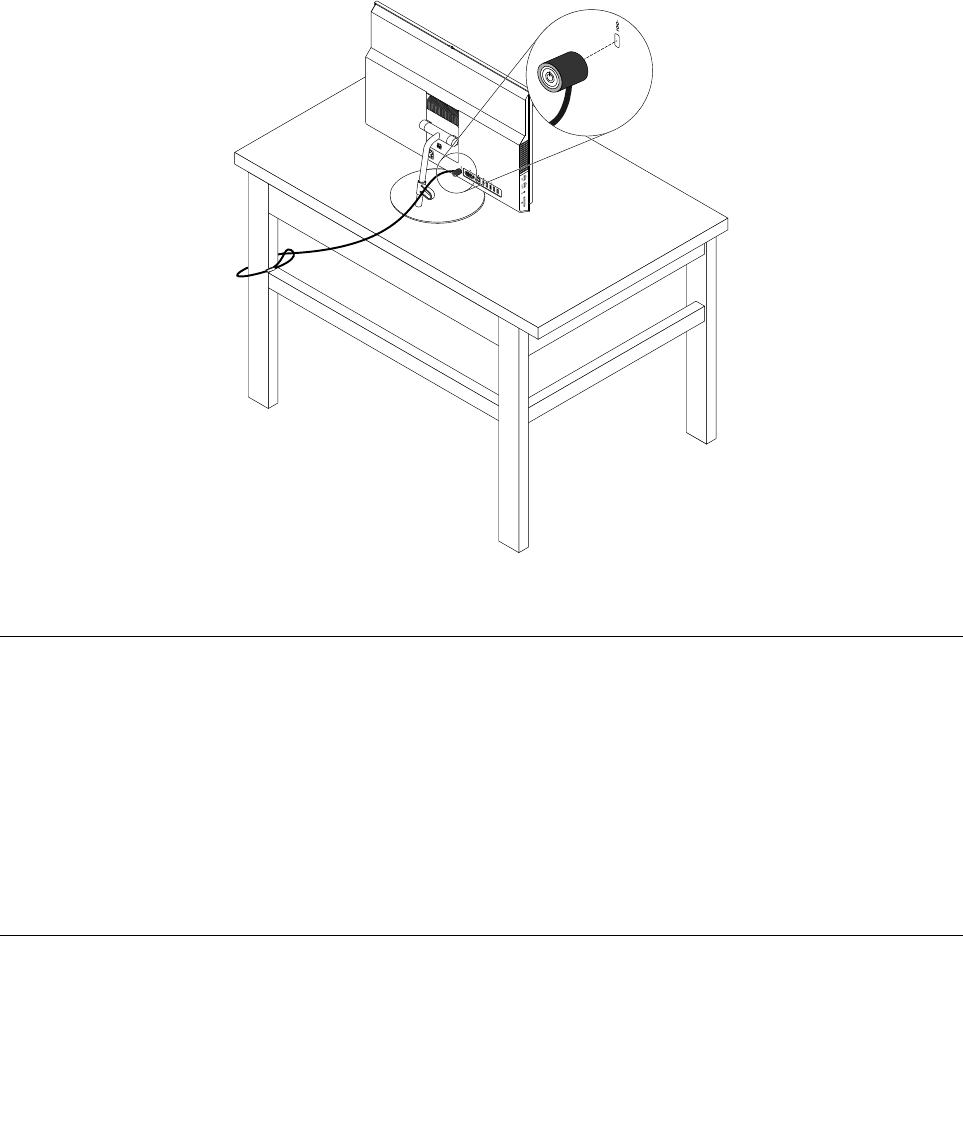
PodłączanielinkizabezpieczającejtypuKensington
MożnaużyćlinkizabezpieczającejtypuKensingtondozabezpieczeniakomputeraprzezprzymocowaniego
dobiurka,stołuczyteżinnegoprzedmiotuwolnostojącego.Linkęzabezpieczającąpodłączasiędogniazdka
mocowanialinkizabezpieczającejztyłukomputera.Zależnieodwybranegotypulinkazabezpieczająca
możebyćzamykanaprzyużyciukluczalubszyfru.Linkablokujerównieżprzyciskisłużącedootwierania
pokrywykomputera.Jesttotakasamalinka,jakiejużywasięwprzypadkuwielukomputerównotebook.
LinkęzabezpieczającąmożnazamówićbezpośredniozLenovo.WyszukajhasłoKensingtonpodadresem:
http://www.lenovo.com/support
Rysunek11.LinkazabezpieczającatypuKensington
WyświetlanieizmienianieustawieńzabezpieczeńwprogramieSetup
Utility
AbywyświetlićizmienićustawieniazabezpieczeńwprogramieSetupUtility:
1.UruchomprogramSetupUtility.Patrz„UruchamianieprogramuSetupUtility“nastronie33.
2.WybierzpozycjęSecurity.
3.Postępujzgodniezinstrukcjamipoprawejstronieekranu,abywyświetlićizmienićustawienia
zabezpieczeń.Możeszsięgnąćdotematu„UżywanieprogramuSetupUtility“nastronie33,abyuzyskać
podstawoweinformacjeoniektórychważnychustawieniachzabezpieczeń.
4.ZamknijprogramSetupUtility.Patrz„ZamykanieprogramuSetupUtility“nastronie37.
Zapobieganienieuprawnionemudostępowidokomputera
Abyzapobiecnieuprawnionemudostępowidokomputeraidanych,możnaużyćhasełsystemuBIOS
orazkontsystemuWindows.
30ThinkCentreM900zPodręcznikużytkownika
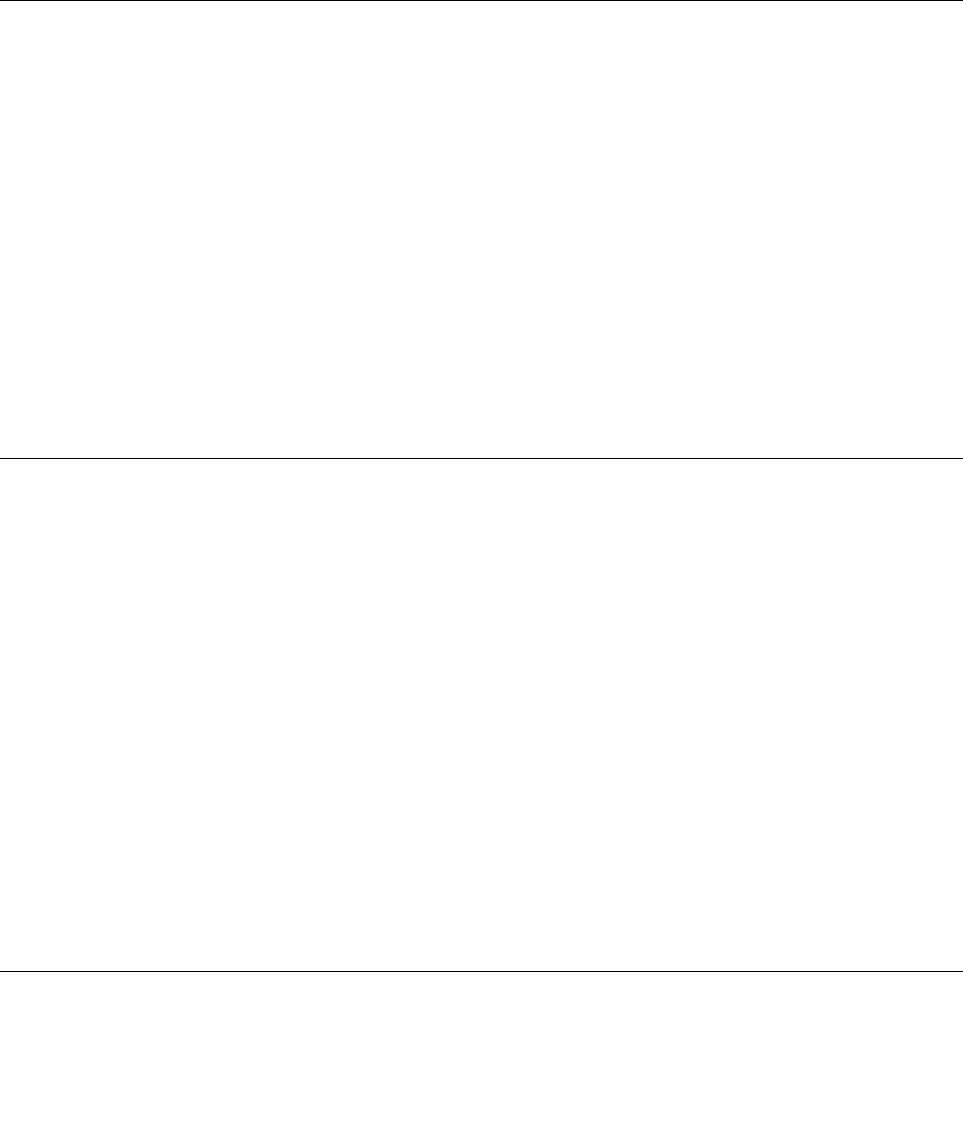
•AbyużyćhasełsystemuBIOS,patrz„UżywaniehasełdostępusystemuBIOS“nastronie35.
•AbyużyćkontsystemuWindows:
1.KliknijprzyciskStart,abyotworzyćmenuStart.
2.WzależnościodwersjisystemuWindowswykonajjednąznastępującychczynności:
-Windows7:KliknijkolejnopozycjePanelsterowania➙Kontaużytkowników.
-Windows10:KliknijkolejnopozycjeUstawienia➙Konta.
3.Postępujzgodniezinstrukcjamiwyświetlanyminaekranie.
Używanieuwierzytelnianianapodstawieodciskupalca
Jeśliklawiaturajestwyposażonawczytnikliniipapilarnych,zamiasthasełmożnaużywaćuwierzytelnianiana
podstawieodciskupalca,abydysponowaćprostymibezpiecznymdostępemużytkownika.Abymócużywać
uwierzytelnianianapodstawieodciskupalca,najpierwnależyzarejestrowaćodciskipalcówiskojarzyćje
zhasłami(takimijakhasłowłączeniazasilania,hasłodyskutwardegoihasłodosystemuWindows).Do
realizacjitejprocedurynależyużyćczytnikaliniipapilarnychiprogramudoobsługiliniipapilarnych.
Abyużyćuwierzytelnianianapodstawieodciskupalca,wykonajjednąznastępującychczynności:
•Windows7:OtwórzprogramFingerprintManagerProlubThinkVantageFingerprintSoftwaredostarczony
przezfirmęLenovo.Patrz„Uzyskiwaniedostępudoprogramunakomputerze“nastronie9.Więcej
informacjiotym,jakkorzystaćzprogramu,możnaznaleźćwjegosystemiepomocy.
•Windows10:KliknijprzyciskStart,abyotworzyćmenuStart,anastępniekliknijkolejnoopcjeUstawienia
➙Konta➙Opcjelogowania.Postępujzgodniezinstrukcjamiwyświetlanyminaekranie.
Abyużywaćczytnikaliniipapilarnych,zapoznajsięzdokumentacjądostarczonązklawiaturąobsługującą
liniepapilarnelubznajdującesięserwisieWWWpodadresemhttp://www.lenovo.com/support/keyboards.
Używanieczujnikaotwarciaobudowy
Czujnikotwarciaobudowyuniemożliwiazalogowaniewsystemieoperacyjnym,gdyobudowaniejest
poprawniezamontowanaalbozamknięta.
Abyuaktywnićzłączeczujnikaotwarciaobudowynapłyciegłównej,wykonajnastępująceczynności:
1.UruchomprogramSetupUtility.Patrz„UruchamianieprogramuSetupUtility“nastronie33.
2.WybierzkolejnoopcjeSecurity➙ChassisIntrusionDetectioninaciśnijklawiszEnter.
3.WybierzopcjęEnabledinaciśnijklawiszEnter.
4.ZamknijprogramSetupUtility.Patrz„ZamykanieprogramuSetupUtility“nastronie37.
Jeślizłączeczujnikaotwarciaobudowyznajdującesięnapłyciegłównejwłączonejestwłączone,togdy
czujnikotwarciaobudowywykryje,żepokrywakomputeranieprawidłowozamontowanalubzamknięta,
wtedyprzywłączaniukomputerazostaniewyświetlonykomunikatobłędzie.Abypominąćkomunikato
błędzieizalogowaćsięwsystemieoperacyjnym,wykonajnastępująceczynności:
1.Poprawniezamontujlubzamknijobudowękomputera.
2.Uruchom,poczymzamknijprogramSetupUtility.Patrz„UruchamianieprogramuSetupUtility“na
stronie33i„ZamykanieprogramuSetupUtility“nastronie37.
Zasadadziałaniafirewalliorazichużywanie
Firewallemmożebyćurządzenie,programlubichkombinacja.Zależytoodwymaganegopoziomuochrony.
Firewalledziałająnapodstawiezbiorureguł,wedługktórychdecydująodopuszczeniukonkretnychpołączeń
Rozdział4.Bezpieczeństwo31
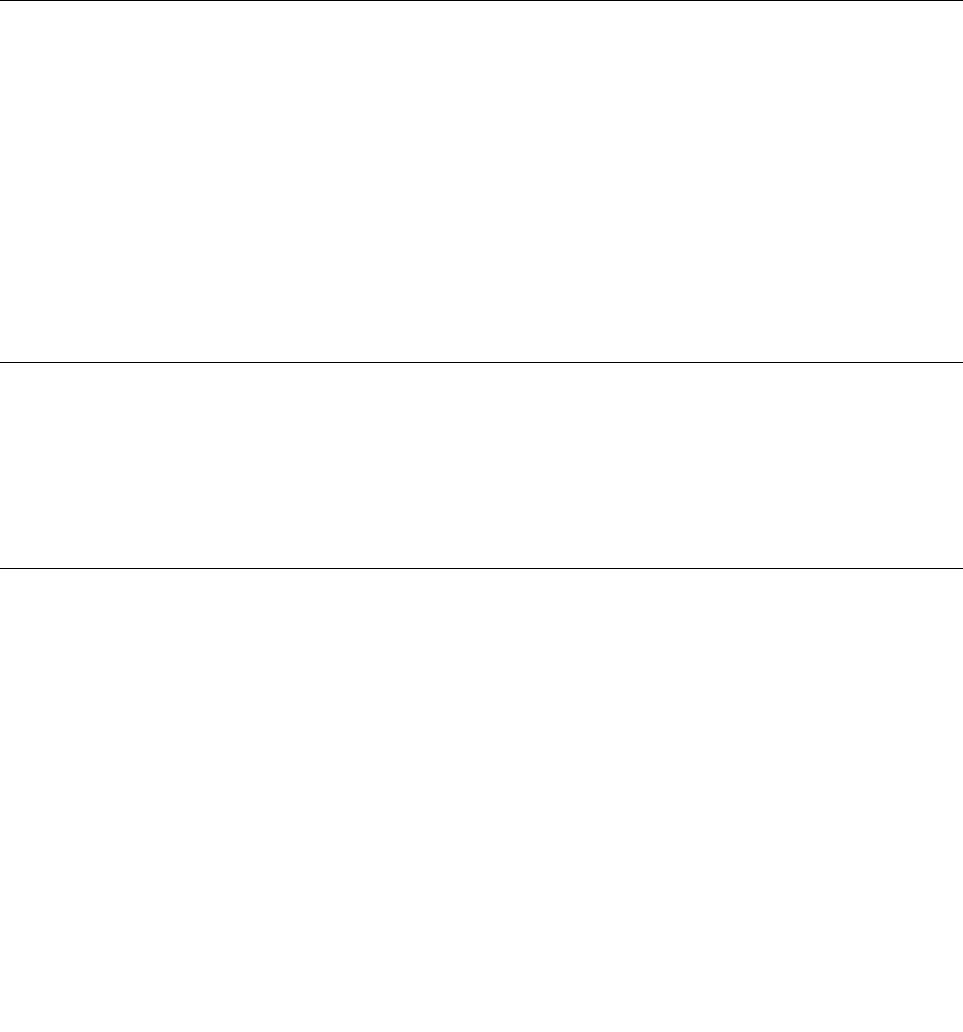
przychodzącychiwychodzących.Jeślikomputerzawierapreinstalowanąaplikacjęzapory,pomagaona
chronićprzedzagrożeniamiinternetowymi,dostępemnieuprawnionychosób,włamaniamiorazatakamiz
Internetu.Ponadtochroniprywatnośćużytkownika.Więcejinformacjiotym,jakkorzystaćzoprogramowania
firewalla,znajdzieszwjegosystemiepomocy.
AbyskorzystaćzZaporysystemuWindows
1.WzależnościodwersjisystemuWindowswykonajjednąznastępującychczynności:
•Windows7:KliknijprzyciskStart,abyotworzyćmenuStart.
•Windows10:PrawymprzyciskiemmyszykliknijprzyciskStart,abyotworzyćmenukontekstoweStart.
2.KliknijpozycjęPanelsterowania.WyświetlPanelsterowania,używającopcjiDużeikonylubMałeikony,
anastępniekliknijpozycjęZaporasystemuWindows.
3.Postępujzgodniezinstrukcjamiwyświetlanyminaekranie.
Ochronadanychprzedwirusami
Nakomputerzejestpreinstalowanyprogramantywirusowy,którypomagachronićprzedwirusami,wykrywać
jeorazlikwidować.
Lenovodostarczanakomputerzepełnąwersjęoprogramowaniaantywirusowegozbezpłatną30-dniową
subskrypcją.Po30dniachnależyodnowićlicencję,abydalejotrzymywaćaktualizacjeoprogramowania
antywirusowego.
Informacja:Wceluskutecznejochronyprzednowymiwirusaminależynabieżącoaktualizowaćpliki
definicjiwirusów.
Więcejinformacjiotym,jakkorzystaćzoprogramowaniaantywirusowego,możnaznaleźćwsystemie
pomocydlategooprogramowania.
OprogramowanieComputraceAgentwbudowanewoprogramowaniu
sprzętowym
OprogramowanieComputraceAgenttonarzędziedozarządzaniazasobamiinformatycznymioraz
odzyskiwaniakomputerawraziekradzieży.Wykrywaono,czynakomputerzewprowadzonozmiany
dotyczącem.in.sprzętu,oprogramowanialubmiejsca,zktóregouzyskujedostępdosieci.Wceluaktywacji
programumożebyćkoniecznyzakupsubskrypcji.
TrustedPlatformModule(TPM)
ModułTPMtobezpiecznykryptoprocesor,któryprzechowujekluczekryptograficznesłużącedoochrony
informacjizapisanychnakomputerze.
32ThinkCentreM900zPodręcznikużytkownika
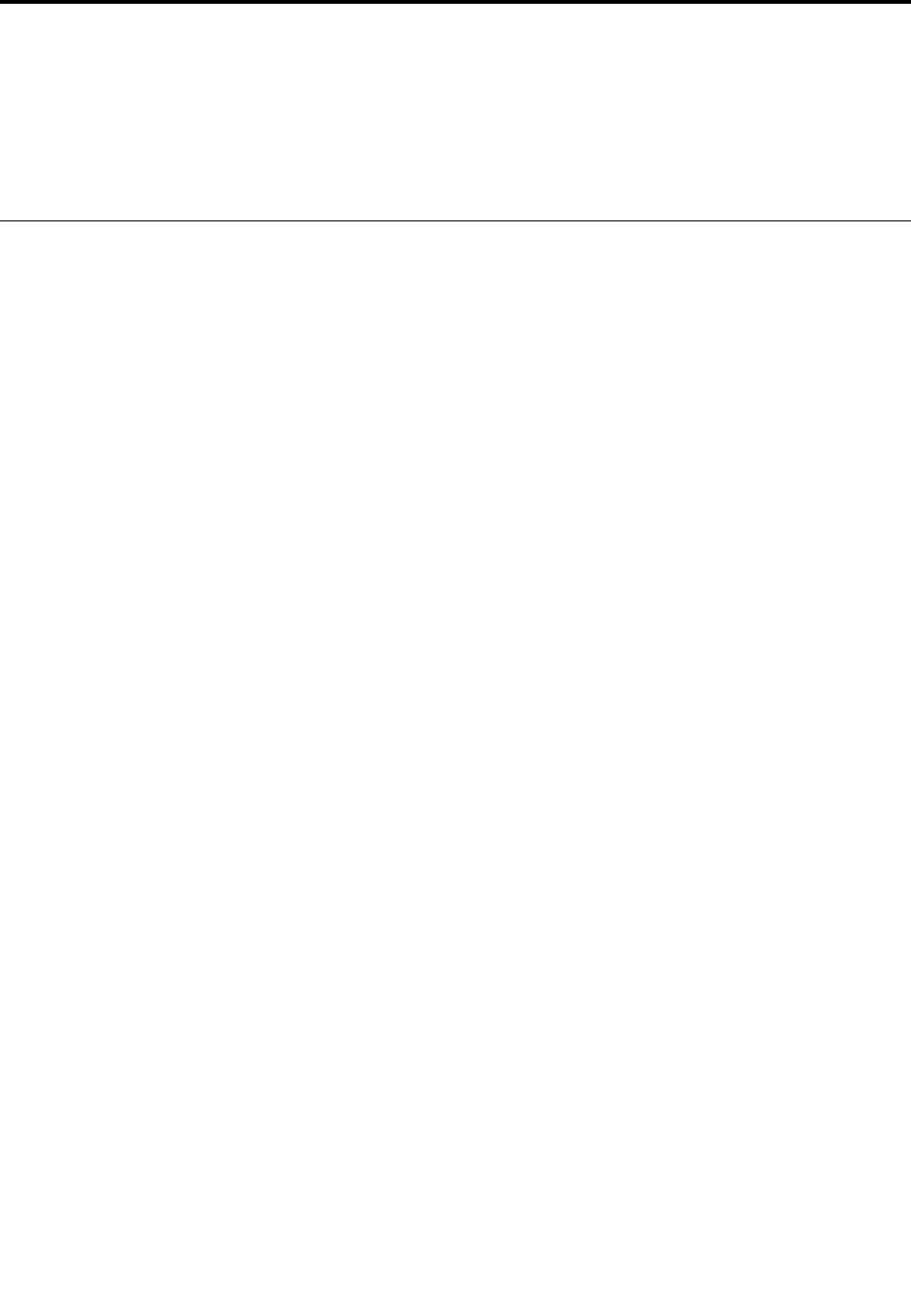
Rozdział5.Konfiguracjazaawansowana
Niniejszyrozdziałzawieranastępującetematy:
•„UżywanieprogramuSetupUtility“nastronie33
•„AktualizowaniesystemuBIOS“nastronie37
UżywanieprogramuSetupUtility
ProgramSetupUtilitysłużydoprzeglądaniaizmienianiaustawieńkonfiguracyjnychkomputera.Tasekcja
zawierainformacjetylkoonajważniejszychustawieniachkonfiguracyjnychdostępnychwprogramie.
Informacja:UstawieniasystemuoperacyjnegomogąprzesłonićpodobneustawieniaprogramuSetupUtility.
UruchamianieprogramuSetupUtility
AbyuruchomićprogramSetupUtility:
1.Włączlubzrestartujkomputer.
2.ZanimuruchomisięsystemWindows,wielokrotnienaciskajizwalniajklawiszF1,ażzostanieotwarty
programSetupUtility.JeślizostałoustanowionehasłosystemuBIOS,programSetupUtilityzostanie
otwartydopieropowpisaniuwłaściwegohasła.Więcejinformacjiznajdujesięwpodrozdziale„Używanie
hasełdostępusystemuBIOS“nastronie35.
Informacja:Wprzypadkuniektórychklawiatur,abyprogramSetupUtilityzostałotwarty,konieczne
możebyćnaciskaniekombinacjiklawiszyFn+F1.
Abywyświetlićizmienićustawieniakonfiguracyjne,postępujzgodniezinstrukcjamipoprawejstronie
ekranu.Klawiszeużywanedowykonywaniaposzczególnychzadańwyświetlanesąnadoleekranu.
Udostępnianieurządzenia
Tasekcjazawierainformacjeowłączaniulubwyłączaniudostępuużytkownikadourządzeńsprzętowych
(takichjakzłączaUSBidyskipamięcimasowej):
Abyudostępnićurządzanielubuniemożliwićdostępdoniego:
1.UruchomprogramSetupUtility.Patrz„UruchamianieprogramuSetupUtility“nastronie33.
2.WybierzopcjęDevices.
3.Wybierzurządzenia,którechceszwłączyćlubwyłączyć,inaciśnijklawiszEnter.
4.WybierzpożądaneustawienieinaciśnijklawiszEnter.
5.ZamknijprogramSetupUtility.Patrz„ZamykanieprogramuSetupUtility“nastronie37.
WłączanielubwyłączaniefunkcjiAutomaticPowerOn
JeślifunkcjaAutomaticPowerOnzostaniewłączona,komputerbędziesięuruchamiaćautomatycznie.
AbywłączyćlubwyłączyćfunkcjęAutomaticPowerOn:
1.UruchomprogramSetupUtility.Patrz„UruchamianieprogramuSetupUtility“nastronie33.
2.WybierzkolejnopozycjePower➙AutomaticPowerOninaciśnijklawiszEnter.
3.Wybierzfunkcję,którąchceszwłączyćlubwyłączyć,inaciśnijklawiszEnter.
4.WybierzpożądaneustawienieinaciśnijklawiszEnter.
©CopyrightLenovo2015,201633

5.ZamknijprogramSetupUtility.Patrz„ZamykanieprogramuSetupUtility“nastronie37.
WłączanielubwyłączanietrybuzgodnościzErPLPS
KomputeryLenovospełniająwymaganiadotycząceekologicznejkonstrukcjiprzedstawionewregulacjiErP
Lot3.Więcejinformacjimożnaznaleźćpodadresem:
http://www.lenovo.com/ecodeclaration
TrybzgodnościzdyrektywądotyczącąproduktówzwiązanychzenergiąErPLPSmożnawłączyćw
programieSetupUtilitywceluzmniejszeniazużyciaenergiielektrycznej,gdykomputerjestwyłączony
lubwtrybieuśpienia.
AbywłączyćlubwyłączyćtrybzgodnościzErPLPS:
1.UruchomprogramSetupUtility.Patrz„UruchamianieprogramuSetupUtility“nastronie33.
2.WybierzkolejnopozycjePower➙EnhancedPowerSavingModeinaciśnijklawiszEnter.
3.Wzależnościodtego,czywybieraszopcjęEnabledczyDisabled,wykonajjednązponiższych
czynności:
•JeśliwybieraszopcjęEnabled,naciśnijklawiszEnter.NastępniewyłączfunkcjęWakeonLAN.Patrz
„WłączanielubwyłączaniefunkcjiAutomaticPowerOn“nastronie33.
•JeśliwybieraszopcjęDisabled,naciśnijklawiszEnter.Następnieprzejdźdonastępnegopunktu.
4.ZamknijprogramSetupUtility.Patrz„ZamykanieprogramuSetupUtility“nastronie37.
PrzywłączonymtrybieErPLPSmożnawznowićdziałaniekomputera,wykonującjednąznastępujących
czynności:
•Naciśnijprzyciskzasilania.
•WłączfunkcjęWakeUponAlarm,abykomputerwznawiałdziałanieookreślonymczasie.Patrz
„WłączanielubwyłączaniefunkcjiAutomaticPowerOn“nastronie33.
•WłączfunkcjęAfterPowerLoss,abykomputerwznawiałdziałaniezchwiląprzywróceniazasilaniapo
jegonagłejutracie.
1.UruchomprogramSetupUtility.Patrz„UruchamianieprogramuSetupUtility“nastronie33.
2.WybierzkolejnopozycjePower➙AfterPowerLossinaciśnijklawiszEnter.
3.WybierzopcjęPowerOninaciśnijklawiszEnter.
4.ZamknijprogramSetupUtility.Patrz„ZamykanieprogramuSetupUtility“nastronie37.
ZmianatrybuwydajnościICE
ZmianatrybuwydajnościICEumożliwiadostosowaniewydajnościakustycznejitermicznejkomputera.
AbyzmienićtrybwydajnościICE,należywykonaćnastępująceczynności:
1.UruchomprogramSetupUtility.Patrz„UruchamianieprogramuSetupUtility“nastronie33.
2.WybierzkolejnopozycjePower➙IntelligentCoolingEngine(ICE)inaciśnijklawiszEnter.
3.WybierzICEPerformanceModeinaciśnijklawiszEnter.
4.Wykonujinstrukcjewyświetlanenaekranie,abywybraćodpowiednitrybwydajnościICE.
5.ZamknijprogramSetupUtility.Patrz„ZamykanieprogramuSetupUtility“nastronie37.
WłączanielubwyłączaniefunkcjiICEThermalAlert
JeśliwłączonajestfunkcjaICEThermalAlert(alerttermicznyICE),togdywystąpisytuacjakrytyczna
podwzględemtermicznym—naprzykładnieprawidłowedziałaniewentylatorów,temperaturaznacznie
34ThinkCentreM900zPodręcznikużytkownika

przekraczającanormalnąalbozbytsłabechłodzenie—wdziennikusystemuWindowszostaniezapisany
dziennikalertów.Dziennikalertówmożebyćpomocnyprzyidentyfikowaniuproblemówztemperaturą.
AbywłączyćlubwyłączyćfunkcjęICEThermalAlert:
1.UruchomprogramSetupUtility.Patrz„UruchamianieprogramuSetupUtility“nastronie33.
2.WybierzkolejnopozycjePower➙IntelligentCoolingEngine(ICE)inaciśnijklawiszEnter.
3.WybierzpozycjęICEThermalAlertinaciśnijklawiszEnter.
4.WybierzpożądaneustawienieinaciśnijklawiszEnter.
5.ZamknijprogramSetupUtility.Patrz„ZamykanieprogramuSetupUtility“nastronie37.
WłączanielubwyłączaniefunkcjiConfigurationChangeDetection
Jeśliwłączonajestfunkcjawykrywaniazmianykonfiguracji,togdytestPOSTwykryjezmianywkonfiguracji
niektórychurządzeńsprzętowych(takichjakdyskiczymodułypamięci),wtedypowłączeniukomputera
zostaniewyświetlonykomunikatobłędzie.
AbywłączyćlubwyłączyćfunkcjęConfigurationChangeDetection:
1.UruchomprogramSetupUtility.Patrz„UruchamianieprogramuSetupUtility“nastronie33.
2.WybierzkolejnopozycjeSecurity➙ConfigurationChangeDetectioninaciśnijklawiszEnter.
3.WybierzpożądaneustawienieinaciśnijklawiszEnter.
4.ZamknijprogramSetupUtility.Patrz„ZamykanieprogramuSetupUtility“nastronie37.
Abyobejśćkomunikatobłędzieizalogowaćsięwsystemieoperacyjnym,wykonajjednąznastępujących
czynności:
•NaciśnijklawiszF2.
Informacja:Wprzypadkuniektórychklawiaturdoobejściakomunikatuobłędziekoniecznemożebyć
naciskaniekombinacjiklawiszyFn+F2.
•Uruchom,poczymzamknijprogramSetupUtility.Patrz„UruchamianieprogramuSetupUtility“nastronie
33i„ZamykanieprogramuSetupUtility“nastronie37.
UżywaniehasełdostępusystemuBIOS
UżywającprogramuSetupUtility,możeszustawićhasła,zapobiegającedostępowibezuprawnieńdo
Twojegokomputeraidanych.
Niemaszobowiązkuustawianiahaseł.Jednakżezwiększająonepoziombezpieczeństwakomputera.
Jeślichceszjeustawić,przeczytajponiższetematy.
RodzajehasełprogramuSetupUtility
Dostępnesąnastępującerodzajehaseł:
•Hasłowłączeniazasilania
Jeśliustawionohasłowłączeniazasilania,pokażdymwłączeniukomputerawyświetlanyjestmonit
owprowadzenieprawidłowegohasła.Jeśliniezostaniewprowadzonepoprawnehasło,niemożna
używaćkomputera.
•Hasłoadministratora
Ustawieniehasłaadministratorazapobiegazmianieustawieńkonfiguracyjnychprzezniepowołanych
użytkowników.Hasłoadministratoramożebyćprzydatne,jeśliodpowiadaszzakontrolęustawieńkilku
komputerów.
Rozdział5.Konfiguracjazaawansowana35

Jeśliustawionoopcjęhasłoadministratora,użytkownikjestproszonyowprowadzeniehasła
administratoraprzykażdejpróbiedostępudoprogramuSetupUtility.Bezwprowadzeniapoprawnego
hasłaniemożnaużywaćprogramuSetupUtility.
Jeśliustawionozarównohasłowłączeniazasilania,jakihasłoadministratora,możeszwprowadzić
którekolwiekznich.Jednakżewceluzmianydowolnegoustawieniakonfiguracjimusiszużyćhasła
administratora.
•Hasłodyskutwardego
Ustanowieniehasładyskutwardegozapobieganieuprawnionemudostępowidodanychnadysku.Jeśli
ustanowionohasłodyskutwardego,użytkownikjestproszonyowprowadzeniehasłaprzykażdejpróbie
dostępudodysku.
Uwagi:
-Poustanowieniuhasładyskutwardegodanenadyskubędąchronionenawetwtedy,gdydyskzostanie
wyjętyzjednegokomputeraizamontowanywinnym.
-Jeśliużytkownikzapomnihasładyskutwardego,niebędziemiałmożliwościjegozresetowaniaani
odzyskaniadanychzdysku.
Uwarunkowaniadotyczącehasła
Hasłomożebyćdowolnąkombinacjąmaksymalnie64znakówalfanumerycznych.Zewzględów
bezpieczeństwazalecasięużywanietzw.silnychhaseł,któretrudnojestzłamać.
Informacja:WhaśledoprogramuSetupUtilityniejestrozróżnianawielkośćliter.
Abyustawićsilnehasło,weźpoduwagęnastępującewytyczne:
•Hasłopowinnomiećconajmniejosiemznaków
•Hasłopowinnozawieraćconajmniejjedenznakalfabetycznyijedenznaknumeryczny
•Hasłoniemożebyćimieniemaninazwąużytkownika
•Hasłoniemożebyćpowszechnieużywanymsłowemaninazwą
•Hasłomusiznaczącoróżnićsięodpoprzednichhaseł
Ustawianie,zmianaiusuwaniehasła
Abyustawić,zmienićlubusunąćhasło:
1.UruchomprogramSetupUtility.Patrz„UruchamianieprogramuSetupUtility“nastronie33.
2.WybierzpozycjęSecurity.
3.WzależnościodtypuhasławybierzpozycjęSetPower-OnPassword,SetAdministratorPassword
lubHardDiskPassword.
4.Abyustawić,zmienićlubusunąćhasło,postępujzgodniezinstrukcjamipoprawejstronieekranu.
Informacja:Hasłomożebyćdowolnąkombinacjąmaksymalnie64znakówalfanumerycznych.Więcej
informacji-patrz„Uwarunkowaniadotyczącehasła“nastronie36.
5.ZamknijprogramSetupUtility.Patrz„ZamykanieprogramuSetupUtility“nastronie37.
Wybórurządzeniastartowego
Jeślikomputernieuruchamiasięzurządzeniatak,jakpowinien,możeszwybraćzmianękolejnościurządzeń
startowychnastałelubwybraćtymczasoweurządzeniestartowe.
Zmianakolejnościurządzeństartowychnastałe
Abynastałezmienićkolejnośćurządzeństartowych:
1.Zależnieodtypuurządzeniapamięcimasowej,wykonajjednąznastępującychczynności:
36ThinkCentreM900zPodręcznikużytkownika
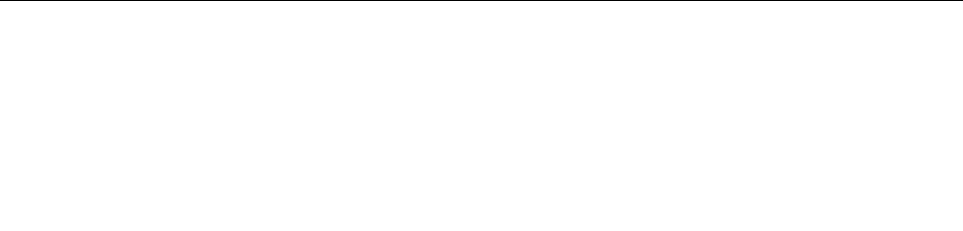
•Jeśliurządzeniepamięcimasowejjestwewnętrzne,przejdźdokroku2.
•Jeśliurządzeniempamięcimasowejjestdysk,upewnijsię,żekomputerjestwłączony,lubwłącz
komputer.Następniewłóżdyskdonapęduoptycznego.
•Jeśliurządzeniempamięcimasowejjesturządzeniezewnętrzneinneniżdysk,podłącztourządzenie
dokomputera.
2.UruchomprogramSetupUtility.Patrz„UruchamianieprogramuSetupUtility“nastronie33.
3.WybierzmenuStartup.
4.Abyzmienićkolejnośćurządzeństartowych,postępujzgodniezinstrukcjamiwyświetlanymipoprawej
stronieekranu.
5.ZamknijprogramSetupUtility.Patrz„ZamykanieprogramuSetupUtility“nastronie37.
Wybórtymczasowegourządzeniastartowego
Informacja:Niewszystkiedyskimogąbyćwykorzystywanejakostartowe.
Abywybraćtymczasoweurządzeniestartowe:
1.Zależnieodtypuurządzeniapamięcimasowej,wykonajjednąznastępującychczynności:
•Jeśliurządzeniepamięcimasowejjestwewnętrzne,przejdźdokroku2.
•Jeśliurządzeniempamięcimasowejjestdysk,upewnijsię,żekomputerjestwłączony,lubwłącz
komputer.Następniewłóżdyskdonapęduoptycznego.
•Jeśliurządzeniempamięcimasowejjesturządzeniezewnętrzneinneniżdysk,podłącztourządzenie
dokomputera.
2.Włączlubzrestartujkomputer.ZanimuruchomisięsystemWindows,wielokrotnienaciskajizwalniaj
klawiszF12,ażzostaniewyświetlonemenuStartupDeviceMenu.
Informacja:Wprzypadkuniektórychklawiatur,abymenuStartupDeviceMenuzostałowyświetlone,
koniecznemożebyćnaciskaniekombinacjiklawiszyFn+F12.
3.WybierzżądaneurządzeniepamięcimasowejinaciśnijklawiszEnter.Komputeruruchomisięz
wybranegourządzenia.
Jeślichceszwybraćurządzeniestartowenastałe,wybierzopcjęEnterSetupwmenuStartupDeviceMenui
naciśnijklawiszEnter,abyuruchomićprogramSetupUtility.Abyuzyskaćwięcejinformacjiowybieraniu
urządzeniastartowegonastałe,patrz„Zmianakolejnościurządzeństartowychnastałe“nastronie36.
ZamykanieprogramuSetupUtility
AbyzamknąćprogramSetupUtility:
•Jeślichceszzapisaćnoweustawienia,naciśnijklawiszF10.Następniewwyświetlonymokniewybierz
opcjęYesinaciśnijklawiszEnter.
Informacja:Wprzypadkuniektórychklawiatur,abyprogramSetupUtilityzostałzamknięty,konieczne
możebyćnaciśnięciekombinacjiklawiszyFn+F10.
•Jeśliniechceszzapisywaćnowychustawień,wybierzkolejnopozycjeExit➙DiscardChangesandExit
inaciśnijklawiszEnter.NastępniewwyświetlonymokniewybierzopcjęYesinaciśnijklawiszEnter.
AktualizowaniesystemuBIOS
Podczasinstalowanianowegoprogramu,urządzenialubsterownikaurządzeniamożepojawićsięinformacja,
żenależyzaktualizowaćsystemBIOS.SystemBIOSmożnazaktualizowaćzpoziomusystemuoperacyjnego
lubdyskuaktualizacyjnegoflash(obsługiwanegotylkowniektórychmodelach).
AbyzaktualizowaćsystemBIOS:
Rozdział5.Konfiguracjazaawansowana37

1.Przejdźnastronęhttp://www.lenovo.com/drivers.
2.PobierzsterownikaktualizacjisystemuBIOSflashdladanejwersjisystemuoperacyjnegolubdanej
wersjiobrazuISO(służącegodotworzeniadyskuaktualizacyjnegoflash).Następniepobierzinstrukcje
instalacjidlapobranegosterownikaaktualizacjisystemuBIOSflash.
3.WydrukujpobraneinstrukcjeinstalacjiizaktualizujsystemBIOS,postępujączgodniezinstrukcjami.
Informacja:JeślichceszzaktualizowaćsystemBIOSzdyskuaktualizacyjnegoflash,instrukcjeinstalacji
mogąniezawieraćinformacjiosposobienagrywaniadyskuaktualizacyjnego.Patrz„Używaniedysku“na
stronie17.
38ThinkCentreM900zPodręcznikużytkownika
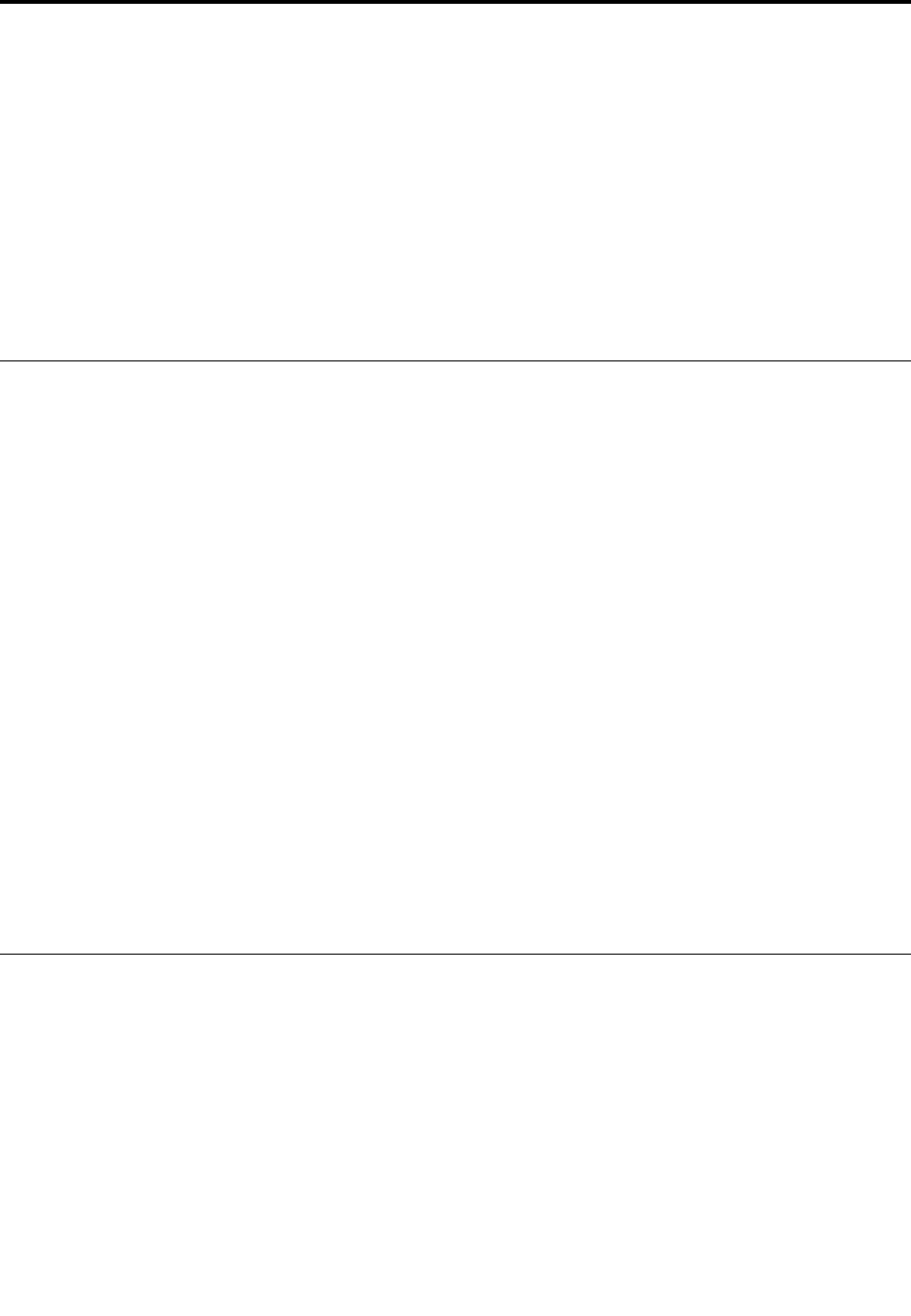
Rozdział6.Rozwiązywanieproblemów,diagnostykai
odzyskiwaniesprawności
Tenrozdziałzawierarozwiązaniaproblemówzkomputerem.Wykonajkolejnepunktypodstawowej
procedurąrozwiązywaniaproblemówzkomputerem,copomożedobrzewykorzystaćdalszeinformacje
dotyczącerozwiązywaniaproblemów,diagnostykiiodzyskiwaniasprawności.
•„Podstawowaprocedurarozwiązywaniaproblemówzkomputerem“nastronie39
•„Rozwiązywanieproblemów“nastronie39
•„Diagnostyka“nastronie49
•„Informacjeoodzyskiwaniu“nastronie49
Podstawowaprocedurarozwiązywaniaproblemówzkomputerem
Dorozwiązywaniaproblemówzkomputeremzalecanejestużywanienastępującejprocedury:
1.Upewnijsię,że:
a.Kablewszystkichpodłączonychurządzeńsąpodłączonepoprawnieisolidnie.
b.Wszystkiepodłączoneurządzeniawymagającezasilaniaprądemzmiennymsąpodłączone
działającychgniazdelektrycznychznależytymuziemieniem.
c.WszystkiepodłączoneurządzeniasąwłączonewustawieniachsystemuBIOSkomputera.Patrz
„Udostępnianieurządzenia“nastronie33.
Jeślitedziałanianierozwiązująproblemu,przejdźdonastępnegoetapu.
2.Użyjprogramuantywirusowegoisprawdź,czykomputerniejestzainfekowanywirusem.Jeśliprogram
wykrywawirusa,usuńgo.Jeśliprogramantywirusowynierozwiązujeproblemu,przejdźdonastępnego
etapu.
3.Przejdźdotematu„Rozwiązywanieproblemów“nastronie39ipostępujzgodniezinstrukcjami
dotyczącymirodzajuzaistniałegoproblemu.Jeśliteinstrukcjenierozwiązująproblemu,przejdź
donastępnegoetapu.
4.Uruchomprogramdiagnostyczny.Patrz„Diagnostyka“nastronie49.Jeśliprogramdiagnostycznynie
rozwiązujeproblemu,przejdźdonastępnegoetapu.
5.Przeprowadźodzyskiwaniesystemuoperacyjnego.Patrz„Informacjeoodzyskiwaniu“nastronie49.
6.Jeśliżadneztychdziałańnierozwiązujeproblemu,skontaktujsięzCentrumwsparciadla
klientówLenovo.AbyuzyskaćlistętelefonówdodziałuwsparciaLenovo,przejdźdostrony
http://www.lenovo.com/support/phone.Abyuzyskaćwięcejinformacjiowsparciu,serwisieipomocy
technicznej,patrzRozdział8„Uzyskiwanieinformacji,pomocyiserwisu“nastronie63.
Rozwiązywanieproblemów
Uwaga:Nieotwierajkomputeraaniniepróbujprzeprowadzaćżadnychnapraw,zanimniezapoznasz
sięzrozdziałem„Należyuważnieprzeczytać—informacjedotyczącebezpieczeństwaiobsługi“wtym
dokumencie.
Przedstawioneinformacjedotyczącerozwiązywaniaproblemówpozwalająusuwaćusterkimające
jednoznaczneobjawy.
Problemyzuruchamianiem
Niniejszasekcjazawierainformacjeoproblemachzwiązanychzuruchamianiem.
©CopyrightLenovo2015,201639

Komputernieuruchamiasięmimonaciskaniaprzyciskuzasilania
Rozwiązania:Upewnijsię,że:
•Kabelzasilającyjestpoprawniepodłączonydozłączaztyłukomputeraidoczynnegogniazda
zasilającego.
•Jeśliztyłukomputerajestdodatkowywyłącznikzasilania,upewnijsię,żejestonwłączony.
•Świecisiękontrolkazasilaniazprzodukomputera.
•NapięcieznamionowekomputeraodpowiadanapięciudostępnemuwgnieździeelektrycznymwTwoim
krajulubregionie.
Systemoperacyjnynieuruchamiasię
Rozwiązanie:Upewnijsię,żesekwencjastartowaobejmujeurządzenie,naktórymznajdujesięsystem
operacyjny.Zwyklesystemoperacyjnyznajdujesięnadyskupamięcimasowej.Więcejinformacji-patrz
„Zmianakolejnościurządzeństartowychnastałe“nastronie36.
Przeduruchomieniemsięsystemuoperacyjnegokomputerwydajesygnały
dźwiękowe
Rozwiązanie:Sprawdź,czyżadneklawiszesięniezacięły.
Problemyzdźwiękiem
Niniejszasekcjazawierainformacjeorozwiązaniachzwiązanychzdźwiękiem.
BrakdźwiękuwsystemieWindows
Rozwiązania:
•Jeśliużywaszgłośnikówzewnętrznychzwłasnymzasilaniem,któresąwyposażonewprzełącznik
włączaniaiwyłączania,upewnijsię,że:
-PrzełącznikWłącz/WyłączjestwpozycjiWłącz.
-Kabelzasilaniagłośnikajestpodłączonydoodpowiedniouziemionego,działającegogniazda
elektrycznego.
•Jeśliużywanegłośnikizewnętrznesąwyposażonewregulatorgłośności,upewnijsię,żeustawionogow
położeniugwarantującymsłyszalnośćdźwięku.
•KliknijikonęgłośnościwobszarzepowiadomieńsystemuWindowsnapaskuzadań.Upewnijsię,żenie
jestwłączonewyciszeniegłośników,asuwakiustawiononaodpowiedniowysokimpoziomie.
Informacja:JeśliikonagłośnościniejestwyświetlanawobszarzepowiadomieńsystemuWindows,
dodajtęikonędoobszarupowiadomień.Patrz„Dodawanieikonydoobszarupowiadomieńsystemu
Windows“nastronie17.
•Niektóremodelesąwyposażonewprzednipanelaudiopozwalającym.in.naregulowaniegłośności.Jeśli
masztakipanelwswoimkomputerze,upewnijsię,żeregulatorgłośnościjestwpołożeniugwarantującym
słyszalnośćdźwięku.
•Upewnijsię,żezewnętrznegłośniki(isłuchawki,jeślisąużywane)podłączonodowłaściwychzłączyaudio
wkomputerze.Większośćkabligłośnikówmatakiesamekoloryjakkoloryzłączy.
Informacja:Podłączeniekablizewnętrznegogłośnikalubsłuchawekdozłączaaudiopowoduje
automatycznewyłączeniegłośnikawewnętrznego(jeślikomputerjestwniegowyposażony).Wwiększości
przypadków,jeślikartadźwiękowajestzainstalowanawjednymzgniazdrozszerzeń,wbudowanafunkcja
audiopłytygłównejjestwyłączona.Wzwiązkuztymnależyużyćzłączynakarciedźwiękowej.
•Upewnijsię,żeprogram,któregoużywasz,jestprzeznaczonydlasystemuoperacyjnegoMicrosoft
Windows.JeśliprogramzostałzaprojektowanydoużytkuwsystemieDOS,niekorzystazfunkcjidźwięku
40ThinkCentreM900zPodręcznikużytkownika

systemuWindows.Programmusibyćskonfigurowanytak,abykorzystałzemulacjikartydźwiękowej
SoundBlasterProalboSoundBlaster.
•Upewnijsię,żesterownikiurządzeniaaudiosąpoprawniezainstalowane.
Dźwiękjestemitowanytylkozjednegozewnętrznegogłośnika
Rozwiązania:
•Upewnijsię,żekabelgłośnikajestmocnowetkniętydozłączawkomputerze.
•Upewnijsię,żekabelłączącygłośnikilewyiprawyjestnależyciepodłączony.
•KliknijikonęgłośnościwobszarzepowiadomieńsystemuWindowsnapaskuzadań.Następniekliknij
ikonęgłośnikaumieszczonąwgórnejczęścioknaregulacjigłośności.KliknijkartęPoziomyisprawdź,
czyustawieniebalansujestprawidłowe.
Informacja:JeśliikonagłośnościniejestwyświetlanawobszarzepowiadomieńsystemuWindows,
dodajtęikonędoobszarupowiadomień.Patrz„Dodawanieikonydoobszarupowiadomieńsystemu
Windows“nastronie17.
ProblemyzdyskiemCD
NiniejszasekcjazawierainformacjeoproblemachzwiązanychzdyskamiCD.
DyskCDlubDVDniedziała
Rozwiązania:
•JeślikomputerjestwyposażonywkilkanapędówCDlubDVD(alboichkombinację),spróbujwłożyćdysk
doinnegonapędu.Czasamitylkojedennapędjestpodłączonydopodsystemuaudio.
•Upewnijsię,żedyskjestpoprawniewłożonydonapędu,nadrukiemdogóry.
•Upewnijsię,żewłożonydyskjestczysty.Wceluusunięciakurzuiodciskówpalcówprzetrzyjdyskczystą,
miękkąszmatką,przesuwającjąodśrodkadokrawędzi.Wycieraniedyskuruchemobrotowymmoże
spowodowaćutratędanych.
•Upewnijsię,żewłożonydyskniejestporysowanyaniuszkodzony.Spróbujwłożyćinnydysk,októrym
wiadomo,żedziała.Jeśliniemożnaodczytaćsprawnegodysku,możetooznaczaćproblemznapędem
optycznymlubpodłączonymidoniegoprzewodami.Upewnijsię,żekablezasilającyisygnałowysą
mocnowciśnięciedogniazdwnapędzie.
Niemożnauruchomićkomputeraprzyużyciustartowegonośnikadoodzyskiwania,
takiegojakdyskCDProductRecovery
Rozwiązanie:Upewnijsię,żewkolejnościuruchamianianapędCDlubDVDznajdujesięprzeddyskiem.
Informacjenatematwyświetlaniaizmianykolejnościuruchamiania,patrz„Wybórtymczasowego
urządzeniastartowego“nastronie37.Należypamiętać,żewniektórychmodelachkolejnośćstartowajest
predefiniowanainiemożnajejzmienić.
ProblemyzdyskiemDVD
NiniejszasekcjazawierainformacjeoproblemachzwiązanychzdyskamiDVD.
CzarnyekranzamiastfilmuDVD
Rozwiązania:
•ZrestartujaplikacjęodtwarzaczadyskówDVD.
•Spróbujustawićmniejsząrozdzielczośćekranualbogłębiękolorów.
•Zamknijwszystkieotwartepliki,anastępnieuruchomponowniekomputer.
Rozdział6.Rozwiązywanieproblemów,diagnostykaiodzyskiwaniesprawności41

FilmDVDniejestodtwarzany
Rozwiązania:
•Upewnijsię,żepowierzchniadyskujestczystainieporysowana.
•Sprawdźkodregionunadyskulubopakowaniu.Byćmożemusiszkupićdyskzkodowaniemdlaregionu,
wktórymużywaszkomputera.
BrakdźwiękulubdźwiękprzerywanypodczasodtwarzaniafilmuDVD
Rozwiązania:
•Sprawdźustawieniaregulatorówgłośnościnakomputerzeiwgłośnikach.
•Upewnijsię,żepowierzchniadyskujestczystainieporysowana.
•Sprawdźwszystkiepołączeniakablowegłośników.
•WmenudyskuDVDwybierzinnąścieżkędźwiękową.
Materiałysąodtwarzanewolnolubzprzerwami
Rozwiązania:
•Wyłączwszystkieaplikacjedziałającewtle,takiejakprogramantywirusowyczymotywypulpitu.
•Upewnijsię,żeustawionarozdzielczośćodtwarzaniafilmówjestmniejszaniż1152x864pikseli.
Komunikatonieprawidłowymdyskulubniewykryciudysku
Rozwiązania:
•Upewnijsię,żedyskDVDjestwłożonydonapęduświecącąstronąskierowanądodołu.
•Upewnijsię,żeustawionarozdzielczośćodtwarzaniafilmówjestmniejszaniż1152x864pikseli.
•JeśliwkomputerzeoprócznapęduDVD-ROMznajdujesięrównieżnapędCD-ROMlubCD-RW,upewnij
się,żedyskDVDwłożonodonapęduopisanegoliterami„DVD“.
Przejścioweproblemy
Niektóreproblemywystępujątylkoczasamiitrudnojestjeodtworzyć.
Rozwiązania:
•Upewnijsię,żewszystkiekableiprzewodysąnależyciepodłączonedokomputeraipodłączonychdo
niegourządzeń.
•Upewnijsię,żewtrakciepracykomputerakratkawentylatoraniejestzasłonięta(wokółkratkipowinien
byćodczuwalnyprzepływpowietrza),asamewentylatorydziałają.Zatkanakratkaalboniedziałający
wentylatormogąspowodowaćprzegrzaniekomputera.
•JeśliwkomputerzezainstalowanourządzeniaSCSI,upewnijsię,żekażdataśmazpodłączonymi
zewnętrznymiurządzeniamiSCSIjestpoprawniezakończona.Więcejinformacji—patrzdokumentacja
urządzeniaSCSI.
Problemyzdyskiem
Zaznaczobjawnaliścieponiżej:
•„WprogramieSetupUtilityniesąwidoczneniektórelubżadnedyski“nastronie43
•„Wyświetlanyjestkomunikat„NoOperatingSystemFound“lubsystemnieuruchamiasięzwłaściwego
dysku“nastronie43
42ThinkCentreM900zPodręcznikużytkownika

WprogramieSetupUtilityniesąwidoczneniektórelubżadnedyski
Objaw:WprogramieSetupUtilityniesąwidoczneniektórelubżadnedyski
Rozwiązania:
•Upewnijsię,żewszystkiekablezasilająceisygnałowedyskusąprawidłowopodłączone.
•Upewnijsię,żekomputerjestprawidłowoskonfigurowanydoobsługidysków.
-JeślinakomputerzezainstalowanopięćdyskówSATA,upewnijsię,żejestzainstalowanymoduł
obsługującydyskiSATA(jedenmodułdlapięciudysków).
-JeślinakomputerzezainstalowanodyskiSAS,upewnijsię,żejestzainstalowanymodułobsługujący
dyskiSAS(jedenmodułdlapięciudysków)lubadapterLSIMegaRAIDSAS.
Wyświetlanyjestkomunikat„NoOperatingSystemFound“lubsystemnieuruchamia
sięzwłaściwegodysku
Objaw:Wyświetlanyjestkomunikat„NoOperatingSystemFound“lubsystemnieuruchamiasięz
właściwegodysku
Rozwiązania:
•Upewnijsię,żewszystkiekablezasilająceisygnałowedyskusąprawidłowopodłączone.
•Upewnijsię,żedysk,zktóregomabyćuruchamianykomputer,jestustawionywprogramieSetupUtility
jakopierwszeurządzenierozruchowe.Patrz„Zmianakolejnościurządzeństartowychnastałe“na
stronie36.
Informacja:Możesięzdarzyć,żedyskzsystememoperacyjnymbędzieuszkodzonylubzniszczony.W
takiejsytuacjikoniecznamożebyćwymianadysku.
Problemyzekranemurządzenia
Niniejszasekcjazawierainformacjeorozwiązaniachzwiązanychzekranem.
Ekrangaśniewczasie,gdykomputerjestwłączony.
Rozwiązania:
•NapięcieznamionowekomputeraodpowiadanapięciudostępnemuwgnieździeelektrycznymwTwoim
krajulubregionie.
•Naciśnijklawisz,abywyłączyćwygaszaczekranu.
•Naciśnijprzyciskzasilania,abywyłączyćtrybuśpienialubhibernacjikomputera.
•Jasnośćikontrastsądobrzeustawione.
•Jeśliekrantraciobrazpouruchomieniuniektórychaplikacji,zainstalujsterownikiurządzeńtychaplikacji.
Zajrzyjdodokumentacjidanegoprogramuisprawdź,czywymagaonkonkretnychsterownikówurządzeń.
Obrazdrga
Rozwiązania:
•Byćmożedziałanieekranujestzakłócaneprzezurządzeniaznajdującesięwpobliżu.Źródłemproblemu
możebyćpolemagnetycznegenerowaneprzezurządzeniatakiejaktransformatory,sprzętAGD,
świetlówkiiinnemonitory.Odsuńlampybiurkowewyposażonewświetlówkiorazwszelkieurządzenia
emitującepolemagnetycznedalejodekranu.Jeśliproblemnieustąpił,wyłączkomputer.Następnie
zmieńumiejscowieniekomputerawzględeminnychurządzeńwtakisposób,abybyłyodsiebieoddalone
oconajmniej305mm.Włączkomputer.
•Ponownieustawczęstotliwośćodświeżaniaobsługiwanąprzezkomputer.
Rozdział6.Rozwiązywanieproblemów,diagnostykaiodzyskiwaniesprawności43

1.Prawymprzyciskiemmyszykliknijpustyobszarnapulpicie.
2.WzależnościodwersjisystemuWindowswykonajjednąznastępującychczynności:
-Windows7:KliknijkolejnopozycjeRozdzielczośćekranu➙Ustawieniazaawansowane.
-Windows10:KliknijpozycjęUstawieniaekranu.NakarcieEkrankliknijkolejnopozycje
Zaawansowaneustawieniawyświetlania➙Wyświetlwłaściwościkarty.
3.KliknijkartęMonitor,anastępnieponownieustawnajwyższączęstotliwośćodświeżaniabez
przeplotu.
Obrazmaniewłaściwekolory
Rozwiązanie:Byćmożedziałanieekranujestzakłócaneprzezpobliskieurządzenia.Odsuńlampybiurkowe
wyposażonewświetlówkiorazwszelkieurządzeniaemitującepolemagnetycznedalejodekranu.Jeśli
problemwystępujenadal,wykonajnastępująceczynności:
1.Wyłączkomputer.
2.Zmieńumiejscowieniekomputerawzględeminnychurządzeńwtakisposób,abybyłyodsiebie
oddaloneoconajmniej305mm.
3.Włączkomputer.
Problemyzsiecią
Niniejszasekcjazawierainformacjeorozwiązaniachproblemówzwiązanychzsiecią.
ProblemyzsieciąEthernetLAN
MójkomputerniemożepołączyćsięzsieciąEthernetLAN
Rozwiązania:
•PodłączkabeldozłączasieciEthernetizłączaRJ45koncentratora.
•WłączfunkcjęEthernetLANwprogramieSetupUtility.Patrz„UruchamianieprogramuSetupUtility“na
stronie33.Następniepostępujzgodniezinstrukcjamiwyświetlanyminaekranie.
•WłączadaptersieciEthernetLAN.
1.WzależnościodwersjisystemuWindowswykonajjednąznastępującychczynności:
-Windows7:KliknijprzyciskStart,abyotworzyćmenuStart.
-Windows10:PrawymprzyciskiemmyszykliknijprzyciskStart,abyotworzyćmenukontekstowe
Start.
2.KliknijpozycjęPanelsterowania.WyświetlPanelsterowania,używającopcjiDużeikonylubMałe
ikony,anastępniekliknijkolejnopozycjeCentrumsieciiudostępniania➙Zmieńustawienia
kartysieciowej.
3.PrawymprzyciskiemmyszykliknijikonęadapterasieciEthernetLANikliknijopcjęWłącz.
•ZaktualizujlubponowniezainstalujsterowniksieciEthernetLAN.Patrz„Regularneaktualizowanie
komputera“nastronie27.
•Zainstalujcałeoprogramowaniesieciowewymaganewśrodowiskuużywanejsieci.Skontaktujsięz
administratoremsieciLANisprawdź,jakieoprogramowanienależyzainstalować.
•Ustawjednakoweustawieniedupleksudlaportuwprzełącznikuikartysieciowej.Jeślidlakarty
skonfigurowanopełnydupleks,upewnijsię,żedlaportuprzełącznikarównieżjestskonfigurowanypełny
dupleks.Ustawienieniewłaściwegotrybudupleksumożepowodowaćgorszedziałaniekarty,utratę
danychalbozrywaniepołączeń.
44ThinkCentreM900zPodręcznikużytkownika

JeślikomputerjestmodelemzkartąGigabitEthernetiużywanajestszybkość1000Mb/s,połączenie
niedziałalubwystępująbłędy
Rozwiązanie:PodłączkabelsieciowydozłączasieciEthernetprzyużyciukablakategorii5i
koncentratora/przełącznika100BASE-T(nie100BASE-X).
MójkomputerjestwyposażonywkartęGigabitEthernet,aleniemożepołączyćsięzsieciąz
szybkością1000Mb/s,łączysiętylkozszybkością100Mb/s
Rozwiązania:
•Spróbujużyćinnegokabla.
•Ustawautomatycznenegocjowaniedlapartnerałącza.
•Ustawtrybzgodnościprzełącznikazestandardem802.3ab(gigabitovercopper).
FunkcjaWakeonLANniedziała
Rozwiązanie:WłączfunkcjęWakeOnLAN(WOL)wprogramieSetupUtility.Patrz„Uruchamianieprogramu
SetupUtility“nastronie33.Następniepostępujzgodniezinstrukcjamiwyświetlanyminaekranie.
ProblemzpołączeniembezprzewodowymLAN
Informacja:FunkcjapołączeńbezprzewodowychLANjestopcjonalna.
FunkcjapołączeniabezprzewodowegoLANniedziała
Rozwiązania:
•WłączfunkcjępołączeniabezprzewodowegoLANwprogramieSetupUtility.Patrz„Uruchamianie
programuSetupUtility“nastronie33.Następniepostępujzgodniezinstrukcjamiwyświetlanymina
ekranie.
•WprzypadkusystemuWindows10włączfunkcjępołączeniabezprzewodowegoLANwUstawieniach
systemuWindows.KliknijprzyciskStart,abyotworzyćmenuStart,anastępniekliknijkolejnoopcje
Ustawienia➙SiećiInternet➙Wi-Fi.WłączfunkcjęWi-Fi.
•WłączadapterłącznościbezprzewodowejLAN.
1.WzależnościodwersjisystemuWindowswykonajjednąznastępującychczynności:
-Windows7:KliknijprzyciskStart,abyotworzyćmenuStart.
-Windows10:PrawymprzyciskiemmyszykliknijprzyciskStart,abyotworzyćmenukontekstowe
Start.
2.KliknijpozycjęPanelsterowania.WyświetlPanelsterowania,używającopcjiDużeikonylubMałe
ikony,anastępniekliknijkolejnopozycjeCentrumsieciiudostępniania➙Zmieńustawienia
kartysieciowej.
3.PrawymprzyciskiemmyszykliknijikonęadapterałącznościbezprzewodowejLANikliknijopcję
Włącz.
•ZaktualizujlubponowniezainstalujsterownikpołączeniabezprzewodowegoLAN.Patrz„Regularne
aktualizowaniekomputera“nastronie27.
ProblemyzpołączeniemBluetooth
Informacja:FunkcjaBluetoothjestopcjonalna.
FunkcjaBluetoothniedziała
Rozwiązania:
•WłączfunkcjęBluetoothwprogramieSetupUtility.Patrz„UruchamianieprogramuSetupUtility“na
stronie33.Następniepostępujzgodniezinstrukcjamiwyświetlanyminaekranie.
•WłączurządzeniaradioweBluetooth.
Rozdział6.Rozwiązywanieproblemów,diagnostykaiodzyskiwaniesprawności45

1.WzależnościodwersjisystemuWindowswykonajjednąznastępującychczynności:
-Windows7:KliknijprzyciskStart,abyotworzyćmenuStart.Prawymprzyciskiemmyszykliknij
pozycjęKomputer,anastępniekliknijpozycjęWłaściwości.
-Windows10:PrawymprzyciskiemmyszykliknijprzyciskStart,abyotworzyćmenukontekstowe
Start.
2.KliknijprzyciskMenedżerurządzeń.Jeślizostaniewyświetlonymonitohasłoadministratoralub
potwierdzenie,wpiszhasłolubpotwierdź.
3.PrawymprzyciskiemmyszykliknijurządzeniaradioweBluetoothwsekcjiUrządzenieradiowe
BluetoothikliknijopcjęWłącz.
•WłączadapterBluetooth.
1.WzależnościodwersjisystemuWindowswykonajjednąznastępującychczynności:
-Windows7:KliknijprzyciskStart,abyotworzyćmenuStart.
-Windows10:PrawymprzyciskiemmyszykliknijprzyciskStart,abyotworzyćmenukontekstowe
Start.
2.KliknijpozycjęPanelsterowania.WyświetlPanelsterowania,używającopcjiDużeikonylubMałe
ikony,anastępniekliknijkolejnopozycjeCentrumsieciiudostępniania➙Zmieńustawienia
kartysieciowej.
3.PrawymprzyciskiemmyszykliknijikonęadapteraBluetoothikliknijopcjęWłącz.
•ZaktualizujlubponowniezainstalujsterownikBluetooth.Patrz„Regularneaktualizowaniekomputera“na
stronie27.
ZzestawunagłownegolubsłuchawekBluetoothwydobywasiędźwięk
Rozwiązanie:UstawzestawnagłownylubsłuchawkiBluetoothjakourządzeniedomyślne.
1.Zamknijaplikacjękorzystającązurządzeniadźwiękowego(np.WindowsMediaPlayer).
2.PrawymprzyciskiemmyszykliknijikonęgłośnościwobszarzepowiadomieńsystemuWindowsna
paskuzadań.
Informacja:JeśliikonagłośnościniejestwyświetlanawobszarzepowiadomieńsystemuWindows,
dodajtęikonędoobszarupowiadomień.Patrz„Dodawanieikonydoobszarupowiadomieńsystemu
Windows“nastronie17.
3.KliknijpozycjęUrządzeniadoodtwarzania.
4.JeśliużywaszprofiluSłuchawki,zaznaczopcjęBezprzewodowyzestawaudioBluetoothikliknij
opcjęUstawdomyślnie.JeśliużywaszprofiluAV,zaznaczopcjęDźwiękstereoikliknijopcjęUstaw
domyślnie.
5.KliknijOK.
Problemyzwydajnością
Niniejszasekcjazawierainformacjeorozwiązaniachproblemówzwiązanychzwydajnościąkomputera.
Zadużaliczbapofragmentowanychplików
Rozwiązanie:UżyjfunkcjidefragmentacjiluboptymalizacjidyskuwsystemieWindows,abyuporządkować
pliki.
Informacja:Zależnieodwielkościdyskówiilościzapisanychnanichdanychprocesdefragmentowania
możepotrwaćnawetkilkagodzin.
1.Zamknijwszystkieotwarteprogramyiokna.
2.KliknijprzyciskStart,abyotworzyćmenuStart.
3.WzależnościodwersjisystemuWindowswykonajjednąznastępującychczynności:
46ThinkCentreM900zPodręcznikużytkownika

•Windows7:KliknijpozycjęKomputer.
•Windows10:KliknijkolejnopozycjeEksploratorplików➙Tenkomputer.
4.PrawymprzyciskiemmyszykliknijdyskC,anastępniekliknijopcjęWłaściwości.
5.KliknijkartęNarzędzia.
6.WzależnościodwersjisystemuWindowswykonajjednąznastępującychczynności:
•Windows7:KliknijopcjęDefragmentuj.
•Windows10:KliknijopcjęOptymalizuj.Wybierzżądaneurządzenie,anastępniekliknijopcję
Optymalizuj.
7.Postępujzgodniezinstrukcjamiwyświetlanyminaekranie.
Niedobórwolnegomiejscanadysku
Rozwiązania:Zwolnijmiejscenadysku.
•WyczyśćfolderySkrzynkaodbiorcza,ElementywysłaneiElementyusuniętewswojejaplikacjipoczty
e-mail.
•OczyśćdyskC.
1.KliknijprzyciskStart,abyotworzyćmenuStart.
2.WzależnościodwersjisystemuWindowswykonajjednąznastępującychczynności:
-Windows7:KliknijpozycjęKomputer.
-Windows10:KliknijkolejnopozycjeEksploratorplików➙Tenkomputer.
3.PrawymprzyciskiemmyszykliknijdyskC,anastępniekliknijopcjęWłaściwości.
4.Sprawdźilośćwolnegomiejsca,anastępniekliknijopcjęOczyszczaniedysku.
5.Zostaniewyświetlonalistakategoriiniepotrzebnychplików.Zaznaczkażdąkategorięplików,które
chceszusunąć,ikliknijprzyciskOK.
•WyłączniektórefunkcjesystemuWindowslubusuńniektórezbędneprogramy.
1.WzależnościodwersjisystemuWindowswykonajjednąznastępującychczynności:
-Windows7:KliknijprzyciskStart,abyotworzyćmenuStart.
-Windows10:PrawymprzyciskiemmyszykliknijprzyciskStart,abyotworzyćmenukontekstowe
Start.
2.KliknijpozycjęPanelsterowania.WyświetlPanelsterowania,używającopcjiDużeikonylubMałe
ikony,anastępniekliknijpozycjęProgramyifunkcje.
3.Wykonajjednąznastępującychczynności:
-AbywyłączyćniektórefunkcjesystemuWindows,kliknijopcjęWłączlubwyłączfunkcjesystemu
Windows.Postępujzgodniezinstrukcjamiwyświetlanyminaekranie.
-Abyusunąćniektórezbędneprogramy,wybierzprogramdousunięcia,anastępniekliknijopcję
Odinstaluj/ZmieńlubOdinstaluj.
Niedobórmiejscawpamięci
Rozwiązania:
•PrawymprzyciskiemmyszykliknijpustyobszarpaskuzadańiotwórzMenedżerzadań.Następnie
zakończczęśćzadań,którymisięniezajmujesz.
•Zainstalujdodatkowemodułypamięci.Abykupićmodułypamięci,przejdźdostrony
http://www.lenovo.com.
Rozdział6.Rozwiązywanieproblemów,diagnostykaiodzyskiwaniesprawności47

Niemożnauzyskaćdostępudozłączaszeregowego
Rozwiązania:
•Podłączkabelszeregowydozłączaszeregowegowkomputerzeorazdourządzeniaszeregowego.
Jeśliurządzenieszeregowemawłasnykabelzasilający,podłącztenkabeldouziemionegogniazda
elektrycznego.
•Włączurządzenieszeregoweiniewyłączajgo.
•Zainstalujaplikacjedołączonedourządzeniaszeregowego.Więcejinformacjiznajdujesięwdokumentacji
dołączonejdourządzeniaszeregowego.
•Wprzypadkudodaniajednejkartyzłączaszeregowegoupewnijsię,żejestonapoprawniezainstalowana.
ProblemyzurządzeniemUSB
NiniejszasekcjazawierainformacjeoproblemachzwiązanychzurządzeniemUSB.
NiemożnauzyskaćdostępudourządzeniaUSB
Rozwiązania:
•PodłączkabelUSBdozłączaUSBiurządzeniaUSB.JeśliurządzenieUSBmawłasnykabelzasilający,
podłączkabeldouziemionegogniazdaelektrycznego.
•WłączurządzenieUSBiniewyłączajgo.
•ZainstalujsterownikiiaplikacjedołączonedourządzeniaUSB.Więcejinformacjiznajdujesięw
dokumentacjidołączonejdourządzeniaUSB.
•OdłącziponowniepodłączzłączeUSB,abyzresetowaćurządzenieUSB.
NiemogęzainstalowaćsystemuoperacyjnegoWindows7przyużyciuzewnętrznego
urządzeniaUSB
Rozwiązanie:przejdźdostronyhttp://www.lenovo.com/support,abypobraćizainstalowaćsterownikiUSB.
Problemyzoprogramowaniemisterownikami
Niniejszasekcjazawierainformacjeorozwiązaniachproblemówzwiązanychzoprogramowaniemi
sterownikami.
Wniektórychprogramachdatyniesąsortowanewpoprawnejkolejności
Rozwiązanie:Niektóreprogramypowstałeprzedrokiem2000wykorzystujądosortowaniadattylkodwie
ostatniecyfryroku,przyjmując,żedwiepierwszecyfryto19.Wzwiązkuztymdatysąsortowanebłędnie.
Skontaktujsięzproducentemprogramuisprawdź,czynieoferujeaktualizacji.Wieluproducentów
udostępniatakieaktualizacjewInternecie.
Niektóreaplikacjeniedziałająwoczekiwanysposób
Rozwiązania:
1.Sprawdź,czyproblempowodujeaplikacja.
a.Upewnijsię,żeoprogramowaniejestzgodnezkomputerem.Więcejinformacjizawieradokumentacja
oprogramowania.
b.Sprawdź,czyinneoprogramowaniedziałaprawidłowonakomputerze.
c.Sprawdź,czyoprogramowanie,któregoużywasz,działanainnymkomputerze.
2.Jeśliproblempowodujeaplikacja:
•Sięgnijdodrukowanejdokumentacjidostarczonejzprogramemlubdosystemupomocyprogramu.
48ThinkCentreM900zPodręcznikużytkownika
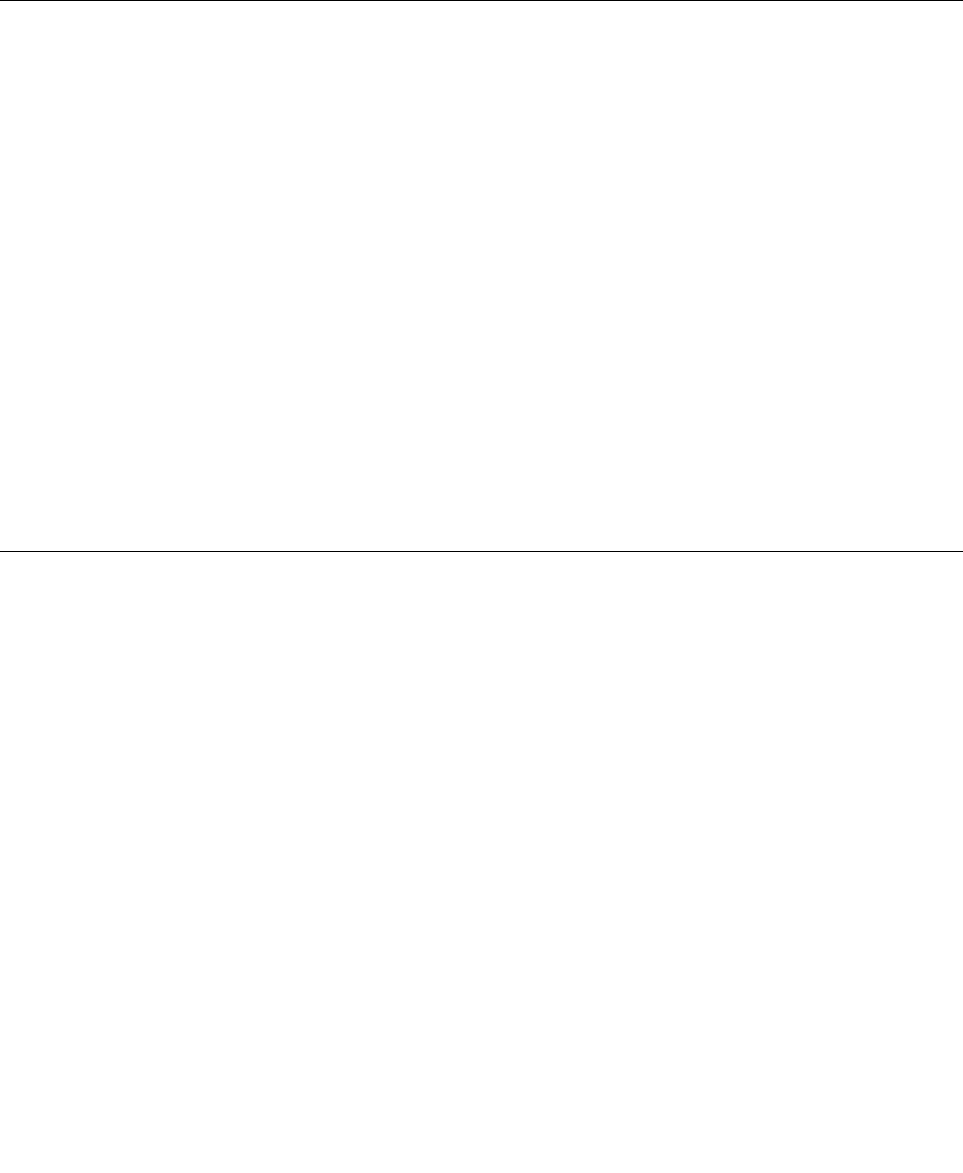
•Zaktualizujprogram.Patrz„Regularneaktualizowaniekomputera“nastronie27.
•Odinstalujprogram,anastępnieponowniegozainstaluj.Abypobraćprogram,któryjestwstępnie
zainstalowanynakomputerze,przejdźdostronyhttp://www.lenovo.com/supportipostępujzgodnie
zinstrukcjamiwyświetlanyminaekranie.
Urządzenieniedziałanormalniezpowoduproblemówzesterownikiemurządzenia
Rozwiązanie:Zaktualizujsterownikurządzenia.Patrz„Regularneaktualizowaniekomputera“nastronie27.
Diagnostyka
Informacja:JeślikorzystaszzsystemuoperacyjnegoinnegoniżWindows7lubWindows10,informacje
dotyczącediagnostykikomputeraznajdziesznastroniehttp://www.lenovo.com/diags.
Programdiagnostycznysłużydotestowaniaskładnikówsprzętowychkomputera.Ponadtoprogram
diagnostycznymożeraportowaćustawieniakontrolowaneprzezsystemoperacyjny,którezakłócajądziałanie
komputera.
LenovoSolutionCenter
ProgramLenovoSolutionCenterjestprogramemdiagnostycznyminstalowanymfabryczniena
komputerze.Programpomagawrozwiązywaniuproblemówzkomputerem.Opróczwykonywaniatestów
diagnostycznych,programdostarczainformacjiiwskazówekdotyczącychzapewnieniamaksymalnej
wydajności,zbierainformacjeosystemie,staniezabezpieczeńorazinformacjedotyczącewsparcia.
AbyotworzyćprogramLenovoSolutionCenter,patrz„Uzyskiwaniedostępudoprogramunakomputerze“
nastronie9.Więcejinformacjiotym,jakkorzystaćzprogramu,możnaznaleźćwjegosystemiepomocy.
JeśliniemożeszsamodzielniezlokalizowaćirozwiązaćproblemupouruchomieniuprogramuLenovo
SolutionCenter,zapisziwydrukujplikidziennikautworzoneprzezprogram.Możeszichpotrzebować
podczasrozmowyzprzedstawicielemLenovods.wsparciatechnicznego.
Informacjeoodzyskiwaniu
Niniejszasekcjazawierainstrukcjedotycząceodzyskiwaniasystemuoperacyjnego.
Informacja:Jeślipoodzyskaniusystemuoperacyjnegoktórekolwiekzurządzeńniedziałanormalnie,
zaktualizujsterownikurządzenia.Patrz„Regularneaktualizowaniekomputera“nastronie27.
InformacjeoodzyskiwaniudotyczącesystemuWindows7
AbyodzyskaćsystemoperacyjnyWindows7,zastosujnastępującerozwiązania:
•UżyjrozwiązańdoodzyskiwaniasystemuWindows.
-UżyjPrzywracaniasystemu,abyprzywrócićplikisystemoweiustawieniawedługwcześniejszegostanu.
1.KliknijprzyciskStart,abyotworzyćmenuStart.
2.KliknijpozycjęPanelsterowania.WyświetlPanelsterowania,używającopcjiDużeikonylubMałe
ikony,anastępniekliknijkolejnopozycjeOdzyskiwanie➙Otwórzprzywracaniesystemu.
3.Postępujzgodniezinstrukcjamiwyświetlanyminaekranie.
-UżyjśrodowiskaodzyskiwaniasystemuWindows,wykonującjednąznastępującychczynności:
-PokilkunieudanychpróbachuruchomieniasystemuśrodowiskoodzyskiwaniasystemuWindows
możesięuruchamiaćautomatycznie.Wykonujinstrukcjewyświetlanenaekranie,abywybrać
odpowiednierozwiązaniedoodzyskiwania.
Rozdział6.Rozwiązywanieproblemów,diagnostykaiodzyskiwaniesprawności49

-Włączlubzrestartujkomputer.NastępniewielokrotnienaciskajizwalniajklawiszF8,ażzostanie
otwarteoknoZaawansowaneopcjerozruchu.WybierzopcjęNaprawkomputer,naciśnijklawisz
Enter,anastępniewykonujinstrukcjewyświetlanenaekranie,abywybraćodpowiednierozwiązanie
doodzyskiwania.
Informacja:Wprzypadkuniektórychklawiatur,abyoknoZaawansowaneopcjerozruchuzostało
otwarte,koniecznemożebyćnaciskaniekombinacjiklawiszyFn+F8.
•UżyjprogramuRescueandRecovery,abyprzywrócićzawartośćdyskuzkopiizapasowejlubprzywrócić
dyskCdofabrycznychustawieńdomyślnych.
Uwagi:
-ZależnieodmodelukomputeraprogramRescueandRecoverymożeniebyćpreinstalowany.Musisz
gowcześniejzainstalowaćręcznie.
-JeśliużywaszprogramuRescueandRecovery,abyprzywrócićzawartośćdyskuzkopiizapasowej,
upewnijsię,żekopiazapasowadanychzostaławcześniejutworzonazapomocątegoprogramu.
AbyużyćprogramuRescueandRecovery,wykonajjednąznastępującychczynności:
-OtwórzprogramRescueandRecovery.Patrz„Uzyskiwaniedostępudoprogramunakomputerze“na
stronie9.Więcejinformacjiotym,jakkorzystaćzprogramu,możnaznaleźćwjegosystemiepomocy.
-OtwórzobszarroboczyRescueandRecovery.
1.Wyłączkomputer.PrzytrzymajwciśniętyklawiszEnter,anastępniewłączkomputer.Zwolnij
klawiszEnter,gdyzostaniewyświetlonemenuStartupInterruptMenu.Następnienaciśnijklawisz
F11,abyotworzyćobszarroboczyRescueandRecovery.
2.JeśliobszarroboczyRescueandRecoverynieotwierasię,użyjwcześniejutworzonegonośnika
ratunkowego,abyrozwiązaćproblem.Wybierznośnikratunkowyjakourządzenierozruchowe.
Patrz„Wybórtymczasowegourządzeniastartowego“nastronie37.Uruchomienienośnika
ratunkowegospowodujeotwarcieobszaruroboczegoRescueandRecovery.Postępujzgodniez
instrukcjamiwyświetlanyminaekranie.
•UżyjnośnikadoodzyskiwaniautworzonegowcześniejzapomocąprogramuCreateRecoveryMedia,aby
przywrócićdomyślneustawieniafabrycznetylkodyskuClubcałejdyskowejpamięcimasowej.
Informacja:Abyutworzyćnośnikdoodzyskiwania,patrz„Zaleceniadotyczącedbałościokomputer“na
stronie26.
1.Wybierznośnikdoodzyskiwaniajakourządzenierozruchowe.Patrz„Wybórtymczasowego
urządzeniastartowego“nastronie37.
2.Wykonujinstrukcjewyświetlanenaekranie,abywybraćodpowiednierozwiązaniedoodzyskiwania.
•UżyjzestawudyskówodzyskiwaniadostarczonegoprzezfirmęLenovo,abyprzywrócićdomyślne
ustawieniafabrycznecałegodysku.
-Jeślikomputerzostałdostarczonyzzestawemdyskówodzyskiwania,wykonajinstrukcjedostarczone
wrazzzestawemdysków.
-Jeślizkomputeremniezostałdostarczonyzestawemdyskówodzyskiwania,skontaktujsięzCentrum
wsparciadlaklientówLenovo,abytakizestawdyskówzamówić.Patrz„Kontakttelefonicznyz
serwisem“nastronie64.
InformacjeoodzyskiwaniudotyczącesystemuWindows10
AbyodzyskaćsystemoperacyjnyWindows10,zastosujnastępującerozwiązania:
•UżyjrozwiązańdoodzyskiwaniasystemuWindows.
-UżyjrozwiązańdoodzyskiwaniadostępnychwUstawieniachsystemuWindows.
1.KliknijprzyciskStart,abyotworzyćmenuStart.
50ThinkCentreM900zPodręcznikużytkownika

2.KliknijkolejnopozycjeUstawienia➙Aktualizacjaizabezpieczenia➙Odzyskiwanie.
3.Wybierzodpowiednierozwiązaniedoodzyskiwania,wykonującinstrukcjewyświetlanenaekranie.
-UżyjPrzywracaniasystemu,abyprzywrócićplikisystemoweiustawieniawedługwcześniejszegostanu.
1.PrawymprzyciskiemmyszykliknijprzyciskStart,abyotworzyćmenukontekstoweStart.
2.KliknijpozycjęPanelsterowania.WyświetlPanelsterowania,używającopcjiDużeikonylubMałe
ikony,anastępniekliknijkolejnopozycjeOdzyskiwanie➙Otwórzprzywracaniesystemu.
3.Postępujzgodniezinstrukcjamiwyświetlanyminaekranie.
-UżyjnarzędziaHistoriaplików,abyprzywrócićplikizkopiizapasowej.
Informacja:JeśliużywasznarzędziaHistoriaplików,abyprzywrócićplikizkopiizapasowej,upewnij
się,żekopiazapasowadanychzostaławcześniejutworzonazapomocątegonarzędzia.
1.PrawymprzyciskiemmyszykliknijprzyciskStart,abyotworzyćmenukontekstoweStart.
2.KliknijpozycjęPanelsterowania.WyświetlPanelsterowania,używającopcjiDużeikonylubMałe
ikony,anastępniekliknijkolejnopozycjeHistoriaplików➙Przywróćplikiosobiste.
3.Postępujzgodniezinstrukcjamiwyświetlanyminaekranie.
-UżyjśrodowiskaodzyskiwaniasystemuWindows,wykonującjednąznastępującychczynności:
-PokilkunieudanychpróbachuruchomieniasystemuśrodowiskoodzyskiwaniasystemuWindows
możesięuruchamiaćautomatycznie.Wykonujinstrukcjewyświetlanenaekranie,abywybrać
odpowiednierozwiązaniedoodzyskiwania.
-WybierznośnikdoodzyskiwaniautworzonywcześniejzapomocąnarzędziasystemuWindows,
abystanowiłurządzeniestartowe.Patrz„Wybórtymczasowegourządzeniastartowego“nastronie
37.Następniewykonujinstrukcjewyświetlanenaekranie,abywybraćodpowiednierozwiązanie
doodzyskiwania.
Informacja:Abyutworzyćnośnikdoodzyskiwania,patrz„Zaleceniadotyczącedbałościo
komputer“nastronie26.
•UżyjkluczaUSBdoodzyskiwaniadostarczonegoprzezfirmęLenovo,abyprzywrócićdomyślne
ustawieniafabrycznecałegodysku.
-JeślikomputerzostałdostarczonyzkluczemUSBdoodzyskiwania,wykonajinstrukcjedostarczone
wrazzkluczemUSB.
-JeślizkomputeremniezostałdostarczonykluczUSBdoodzyskiwania,skontaktujsięzCentrum
wsparciadlaklientówLenovo,abytakikluczzamówić.Patrz„Kontakttelefonicznyzserwisem“na
stronie64.
Rozdział6.Rozwiązywanieproblemów,diagnostykaiodzyskiwaniesprawności51

52ThinkCentreM900zPodręcznikużytkownika
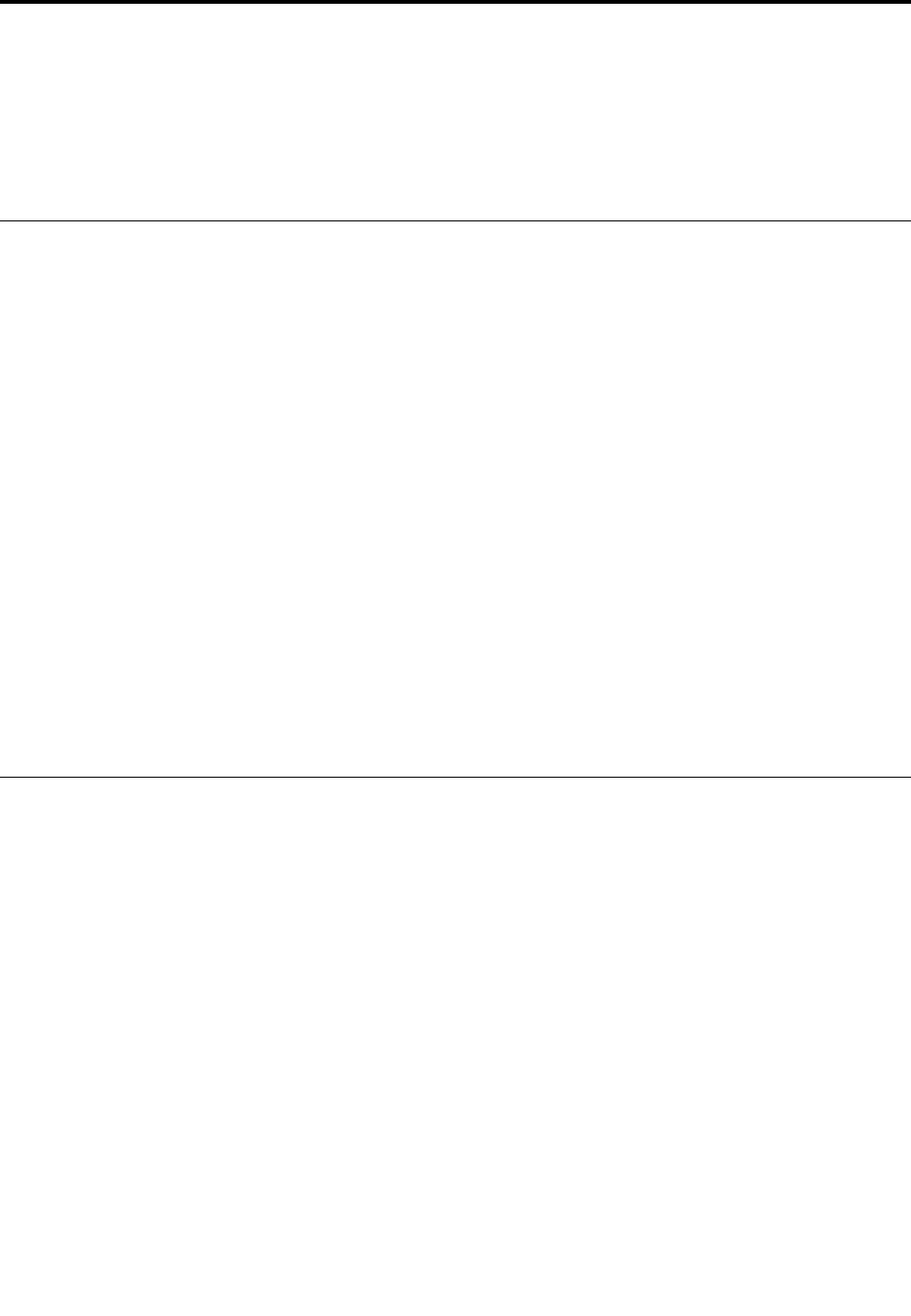
Rozdział7.Instalowanielubwymianasprzętu
Niniejszyrozdziałzawieranastępującetematy:
•„Obsługaurządzeńwrażliwychnawyładowaniaelektrostatyczne“nastronie53
•„Instalowanielubwymianasprzętu“nastronie53
Obsługaurządzeńwrażliwychnawyładowaniaelektrostatyczne
Niewolnootwieraćopakowaniaantystatycznegozawierającegonowączęść,dopókiuszkodzonaczęśćnie
zostaniewymontowanaiużytkownikniebędziegotowydozainstalowanianowej.Ładunkielektrostatyczne,
mimożesąbezpiecznedlaużytkownika,mogąpoważnieuszkodzićkomponentyiczęścikomputera.
Mającdoczynieniazczęściamiiinnymielementamikomputera,należyprzedsięwziąćnastępująceśrodki
ostrożności,abyuniknąćuszkodzeniaprzezładunkielektrostatyczne:
•Ograniczswojeruchy.Ruchmożespowodowaćwytworzeniesięładunkówelektrostatycznych.
•Zawszebierzdorękiczęściiinneelementykomputeraostrożnie.KartyPCI/PCIExpress,moduły
pamięci,płytygłówneimikroprocesorychwytajzabrzegi.Nigdyniedotykajznajdującychsięnawierzchu
obwodówelektronicznych.
•Niepozwól,abyinnidotykaliczęściiinnychelementówkomputera.
•Dotknijopakowaniaantystatycznegoztączęściądometalowegogniazdarozszerzeńlubinnej
niemalowanejpowierzchnimetalowejkomputeraiprzytrzymajprzezconajmniejdwiesekundy.Zmniejszy
toilośćładunkówelektrostatycznychzopakowaniaizciałaprzedzainstalowaniemlubwymianąnowej
części.
•Wmiaręmożliwościwyjmijnowączęśćzopakowaniaantystatycznegoizainstalujjąbezpośredniow
komputerzebezodkładaniajej.Jeśliniejesttomożliwe,połóżopakowanieantystatycznetejczęścina
gładkiej,poziomejpowierzchniiumieśćnanimtęczęść.
•Niekładźczęścinapokrywiekomputeraaniinnychpowierzchniachmetalowych.
Instalowanielubwymianasprzętu
Niniejszasekcjazawierainstrukcjeinstalowanialubwymianysprzętukomputera.Możeszzwiększyć
możliwościswojegokomputeraorazzachowaćjegosprawność,instalująclubwymieniającelementy
sprzętowe.
Uwaga:Niewolnootwieraćkomputeraanipróbowaćnaprawyprzedzapoznaniemsięzrozdziałem„Należy
uważnieprzeczytać:informacjedotyczącebezpieczeństwa“nastroniev.
Uwagi:
•Niektóreelementysprzętoweprzedstawionewtymrozdzialesąopcjonalne.
•NależyużywaćwyłącznieczęścikomputerowychdostarczanychprzezfirmęLenovo.
•Podczasinstalowaniaiwymianyopcjinależykorzystaćzodpowiednichinstrukcjiwniniejszejsekcji,w
połączeniuzinstrukcjamidołączonymidoopcji.
•WwiększościkrajówLenovowymagazwrotuuszkodzonejczęściwymienianejprzezklienta.Informacje
natentematdostarczanesązwymienianączęściąlubwkrótcepojejdostarczeniu.
©CopyrightLenovo2015,201653
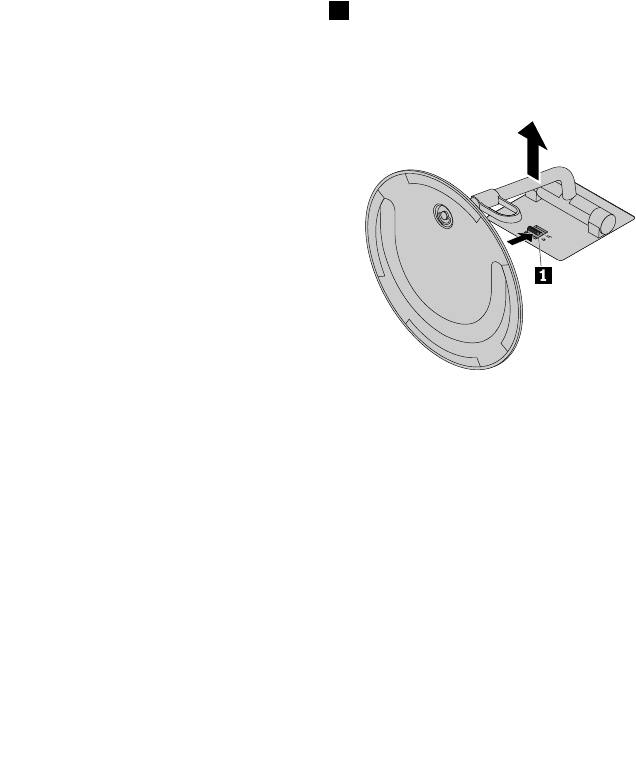
Instalowanieopcjizewnętrznych
Dokomputeramożeszpodłączaćopcjezewnętrzne,takiejakzewnętrznegłośniki,drukarkaczyskaner.
Niektóreopcjezewnętrzne,pozapodłączeniemfizycznym,wymagajązainstalowaniadodatkowego
oprogramowania.Instalującopcjęzewnętrzną,patrz„Rozmieszczeniesprzętu“nastronie1,aby
zidentyfikowaćwymaganezłącze.Skorzystajzinstrukcjidołączonychdodanegourządzeniaopcjonalnego
wcelupodłączeniagoizainstalowaniawymaganegooprogramowanialubsterowników.
Wymianapodpórkikomputera
Uwaga:Niewolnootwieraćkomputeraanipróbowaćnaprawyprzedzapoznaniemsięzrozdziałem„Należy
uważnieprzeczytać:informacjedotyczącebezpieczeństwa“nastroniev.
Abywymienićpodpórkękomputera,sięgnijdonastępującychtematów:
•„Wymianapodstawkimonitora,którąmożnajedynienachylać“nastronie54
•„WymianapodstawkiUltraFlexII“nastronie56
Wymianapodstawkimonitora,którąmożnajedynienachylać
Abywymienićpodstawkęmonitora,którąmożnajedynienachylać:
1.Wyjmijwszystkienośnikiznapędówiwyłączwszystkiepodłączoneurządzeniaorazsamkomputer.
Następnieodłączwszystkiekablezasilająceodgniazdelektrycznychorazwszystkiekablepodłączone
dokomputera.
2.Połóżmiękki,czystyręczniklubkawałekmateriałunabiurkulubinnejpłaskiejpowierzchni.Przytrzymaj
bokikomputeraidelikatniepołóżgoekranemdopodłożaipokrywąkomputeradogóry.
3.Naciśnijzatrzaskpodtrzymujący1napodstawcemonitora,którąmożnajedynienachylać,jakpokazano
narysunku,abygoodblokować.Następnieodłączpodstawkęmonitora,którąmożnajedynienachylać,
odpokrywykomputera.
Rysunek12.Odłączaniepodstawkimonitora,którąmożnajedynienachylać,zpokrywykomputera
54ThinkCentreM900zPodręcznikużytkownika

4.Poluzujwkręt1wpodstawie,anastępnieusuńpodstawkęmonitora,którąmożnajedynienachylać,jak
pokazanonailustracji.
Rysunek13.Odłączaniepodstawkimonitora,którąmożnajedynienachylać,odpodstawy
5.Włóżwkręt1podstawydoodpowiedniegootworuwnowejpodstawcemonitora,którąmożnajedynie
nachylać.Następniedokręćwkręt,abyzamocowaćpodpórkęmonitora.
Rysunek14.Montażpodstawkimonitora,którąmożnajedynienachylać,dopodstawy
6.Wsuńdwahaczyki1nowejpodstawkimonitora,którąmożnajedynienachylać,doodpowiednich
otworówwpokrywiekomputera,jakpokazanonailustracji.Następniedociskajpodstawkęmonitora,
którąmożnajedynienachylać,dodołu,ażwskoczynamiejsce.
Rysunek15.Montażpodstawkimonitora,którąmożnajedynienachylać,dopokrywykomputera
Rozdział7.Instalowanielubwymianasprzętu55
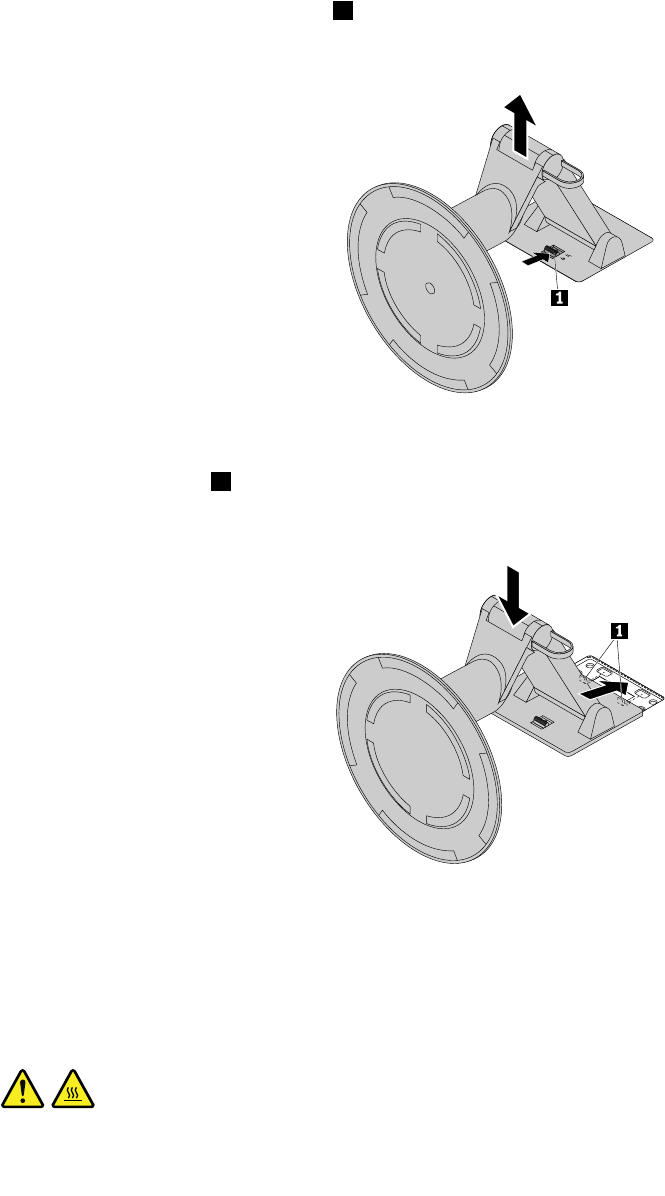
WymianapodstawkiUltraFlexII
AbywymienićpodstawkęUltraFlexII:
1.Wyjmijwszystkienośnikiznapędówiwyłączwszystkiepodłączoneurządzeniaorazsamkomputer.
Następnieodłączwszystkiekablezasilająceodgniazdelektrycznychorazwszystkiekablepodłączone
dokomputera.
2.Połóżmiękki,czystyręczniklubkawałekmateriałunabiurkulubinnejpłaskiejpowierzchni.Przytrzymaj
bokikomputeraidelikatniepołóżgoekranemdopodłożaipokrywąkomputeradogóry.
3.Naciśnijzatrzaskpodtrzymujący1napodstawceUltraFlexII,jakpokazanonarysunku,abygo
odblokować.NastępniezdejmijpodstawkęUltraFlexIIzpokrywykomputera.
Rysunek16.ZdejmowaniepodstawkiUltraFlexIIzpokrywykomputera
4.Wsuńdwahaczyki1nowejpodstawkiUltraFlexIIdoodpowiednichotworówwpokrywiekomputera,
jakpokazanonailustracji.NastępniedociskajpodstawkęUltraFlexIIdodołu,ażwskoczynamiejsce.
Rysunek17.InstalacjapodstawkiUltraFlexIInapokrywiekomputera
Zdejmowanietylnejpokrywy
Uwaga:Niewolnootwieraćkomputeraanipróbowaćnaprawyprzedzapoznaniemsięzrozdziałem„Należy
uważnieprzeczytać:informacjedotyczącebezpieczeństwa“nastroniev.
ZAGROŻENIE:
Przedotwarciemtylnejpokrywywyłączkomputerizaczekajkilkaminut,ażostygnie.
56ThinkCentreM900zPodręcznikużytkownika

Abyzdjąćtylnąpokrywę:
1.Wyjmijwszystkienośnikiznapędówiwyłączwszystkiepodłączoneurządzeniaorazsamkomputer.
Następnieodłączwszystkiekablezasilająceodgniazdelektrycznychorazwszystkiekablepodłączone
dokomputera.
2.Usuńwszelkieurządzeniablokujące,którezabezpieczajątylnąpokrywę.
3.Połóżmiękki,czystyręczniklubkawałekmateriałunabiurkulubinnejpłaskiejpowierzchni.Przytrzymaj
bokikomputeraidelikatniepołóżgoekranemdopodłożaipokrywąkomputeradogóry.
4.Zdejmijpodpórkękomputera.Patrz„Wymianapodpórkikomputera“nastronie54.
5.Przesuńtylnąpokrywę,jakpokazanonailustracji,abyzdjąćjązobudowy.
Rysunek18.Zdejmowanietylnejpokrywy
Wymianaosłonymodułupamięci
Uwaga:Niewolnootwieraćkomputeraanipróbowaćnaprawyprzedzapoznaniemsięzrozdziałem„Należy
uważnieprzeczytać:informacjedotyczącebezpieczeństwa“nastroniev.
Abywymienićosłonęmodułpamięci:
1.Wyjmijwszystkienośnikiznapędówiwyłączwszystkiepodłączoneurządzeniaorazsamkomputer.
Następnieodłączwszystkiekablezasilająceodgniazdelektrycznychorazwszystkiekablepodłączone
dokomputera.
2.Zdejmijtylnąpokrywę.Patrz„Zdejmowanietylnejpokrywy“nastronie56.
3.Znajdźosłonęmodułupamięci.Patrz„Komponentykomputera“nastronie5.
4.Pociągnijzauchwyt1naosłoniemodułupamięci,jakpokazanonailustracji,abywyjąćjązobudowy.
Rysunek19.Zdejmowanieosłonymodułupamięci
Rozdział7.Instalowanielubwymianasprzętu57
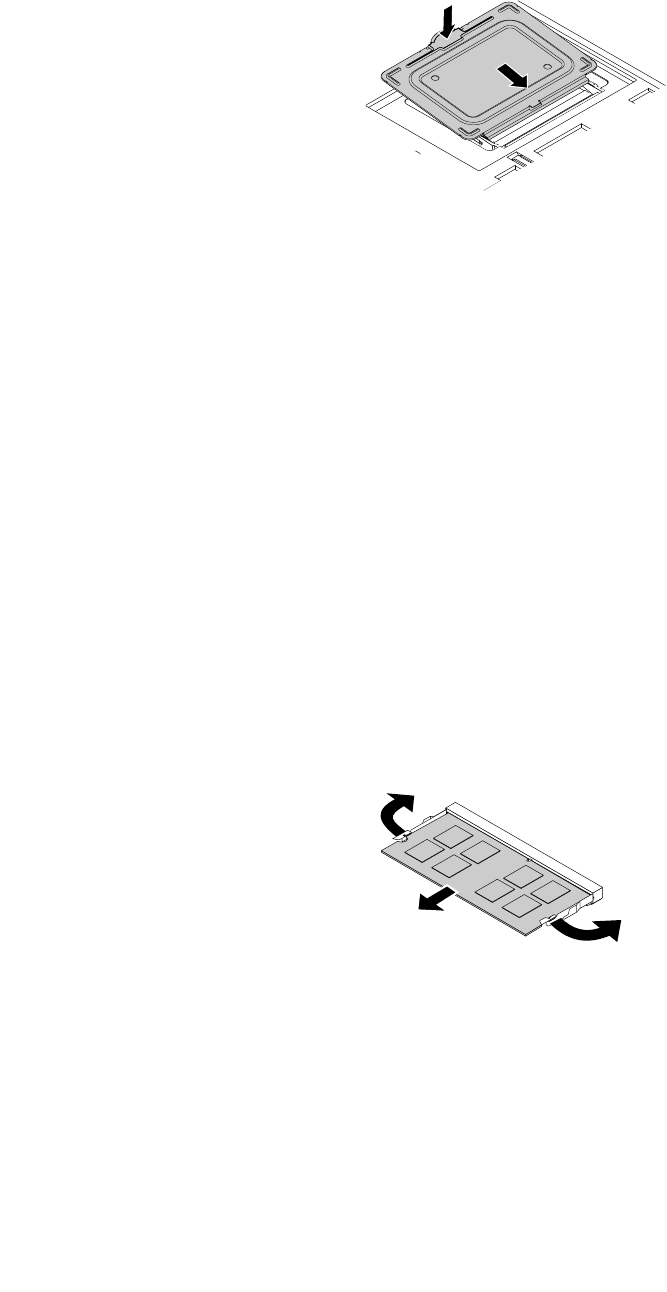
5.Włóżprostąkrawędźnowejosłonymodułupamięcidootworu,jakpokazanonailustracji.Następnie
opuszczajją,ażwskoczynaswojemiejsce.
Rysunek20.Montażosłonymodułupamięci
Codalej:
•Abyzająćsięinnymelementemsprzętu,przejdźdoodpowiedniejsekcji.
•Abyzakończyćinstalowanielubwymianę,patrz„Kończeniewymianyczęści“nastronie61.
Wymianamodułupamięci
Uwaga:Niewolnootwieraćkomputeraanipróbowaćnaprawyprzedzapoznaniemsięzrozdziałem„Należy
uważnieprzeczytać:informacjedotyczącebezpieczeństwa“nastroniev.
Informacja:Jeślimaszdwamodułypamięci,instalacjęrozpocznijoddolnegogniazdapamięci,anastępny
modułwłóżgogniazdagórnego.
Abywymienićmodułpamięci:
1.Wyjmijwszystkienośnikiznapędówiwyłączwszystkiepodłączoneurządzeniaorazsamkomputer.
Następnieodłączwszystkiekablezasilająceodgniazdelektrycznychorazwszystkiekablepodłączone
dokomputera.
2.Zdejmijtylnąpokrywę.Patrz„Zdejmowanietylnejpokrywy“nastronie56.
3.Zdejmijosłonęmodułupamięci,abygoodsłonić.Patrz„Wymianaosłonymodułupamięci“nastronie57.
4.Otwórzzaciskipodtrzymująceidelikatniewysuńmodułpamięcizgniazdapamięci.
Rysunek21.Wyjmowaniemodułupamięci
58ThinkCentreM900zPodręcznikużytkownika

5.Wsuńnaciętykoniec2nowegomodułupamięcidogniazda1.Dociskajmodułpamięci,ażwskoczyna
miejsce.Upewnijsię,żejestumocowanywgnieździe.
Rysunek22.Instalowaniemodułupamięci
6.Załóżosłonęmodułupamięci.Patrz„Wymianaosłonymodułupamięci“nastronie57.
Codalej:
•Abyzająćsięinnymelementemsprzętu,przejdźdoodpowiedniejsekcji.
•Abyzakończyćinstalowanielubwymianę,patrz„Kończeniewymianyczęści“nastronie61.
Wymianadysku
Uwaga:Niewolnootwieraćkomputeraanipróbowaćnaprawyprzedzapoznaniemsięzrozdziałem„Należy
uważnieprzeczytać:informacjedotyczącebezpieczeństwa“nastroniev.
Abywymienićdysk,wykonajnastępująceczynności:
1.Wyjmijwszystkienośnikiznapędówiwyłączwszystkiepodłączoneurządzeniaorazsamkomputer.
Następnieodłączwszystkiekablezasilająceodgniazdelektrycznychorazwszystkiekablepodłączone
dokomputera.
2.Zdejmijtylnąpokrywę.Patrz„Zdejmowanietylnejpokrywy“nastronie56.
3.Odszukajdysk.Patrz„Komponentykomputera“nastronie5.
4.Naciśnijuchwyt1,jakpokazanonailustracji,anastępnieunieśwspornikzdyskiem,jakpokazano
nailustracji,abywyjąćjezobudowy.
Rysunek23.Wyjmowaniewspornikadyskuwrazzdyskiem
5.Odłączkabelnapęduoddysku.
Rozdział7.Instalowanielubwymianasprzętu59
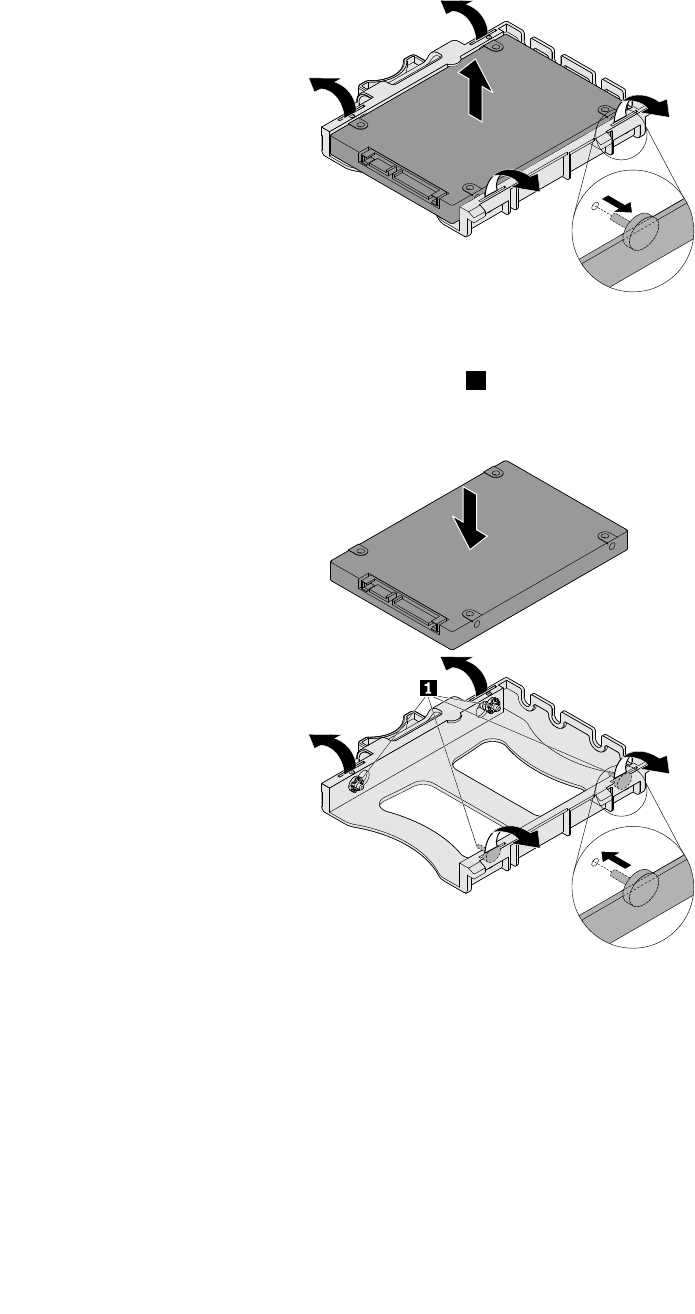
6.Rozegnijbokiwspornikadysku,abywyjąćzniegodysk.
Rysunek24.Wyjmowaniedyskuzewspornika
7.Wygnijbokiwspornikadyskuiwłóżczterykołki1nawspornikudoodpowiednichotworówwnowym
dysku.
Rysunek25.Instalowaniedyskuwewsporniku
8.Podłączkabelnapędudyskudonapędudysku.
60ThinkCentreM900zPodręcznikużytkownika
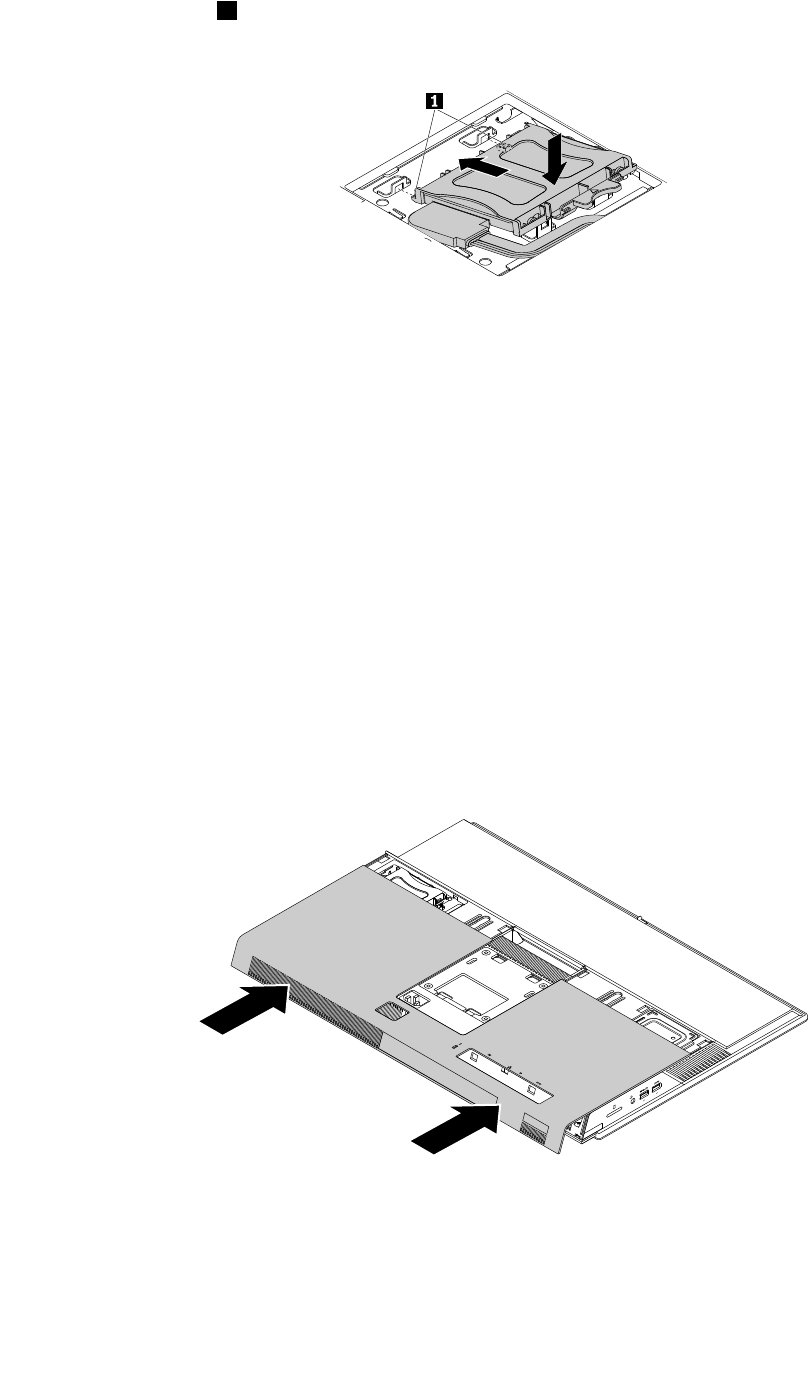
9.Wsuńdwazaczepy1nawspornikudyskudoodpowiednichotworówwobudowie.Następniedociskaj
wspornikdyskudodołu,ażwskoczynamiejsce.
Rysunek26.Instalacjawspornikadyskuwrazzdyskiem
Codalej:
•Abyzająćsięinnymelementemsprzętu,przejdźdoodpowiedniejsekcji.
•Abyzakończyćinstalowanielubwymianę,patrz„Kończeniewymianyczęści“nastronie61.
Kończeniewymianyczęści
Pozakończeniuinstalowanialubwymianywszystkichczęścinależyzpowrotemzałożyćtylnąpokrywę
ipodłączyćkable.Wzależnościodzainstalowanychlubwymienionychczęścimożezajśćpotrzeba
potwierdzeniazaktualizowanejinformacjiwprogramieSetupUtility.Patrz„UżywanieprogramuSetup
Utility“nastronie33.
Abyzainstalowaćtylnąpokrywęipodłączyćkable:
1.Upewnijsię,żewszystkieelementyzłożonopoprawnie,awewnątrzkomputeraniezostałyżadne
narzędziaaninieprzykręconewkręty.Informacjeopołożeniukomponentówzawierapodrozdział
„Komponentykomputera“nastronie5.
2.Przesuńtylnąpokrywę,jakpokazanonailustracji,abyzamocowaćjądoobudowy.
Rysunek27.Zakładanietylnejpokrywy
3.Zamontujpodpórkękomputera.Patrz„Wymianapodpórkikomputera“nastronie54.
4.Ustawkomputerpionowo.
Rozdział7.Instalowanielubwymianasprzętu61

5.Jeślijestdostępneurządzenieblokujące,użyjgodozablokowaniakomputera.Patrz„Blokowanie
komputera“nastronie29.
6.Podłączkablezewnętrzneizasilającedoodpowiednichzłączykomputera.Patrz„Rozmieszczenie
sprzętu“nastronie1.
7.Zaktualizujkonfigurację.Patrz„UżywanieprogramuSetupUtility“nastronie33.
8.Jeślinowozainstalowanykomponentsprzętowyniedziałanormalnie,zaktualizujsterownikurządzenia.
Patrz„Regularneaktualizowaniekomputera“nastronie27.
62ThinkCentreM900zPodręcznikużytkownika
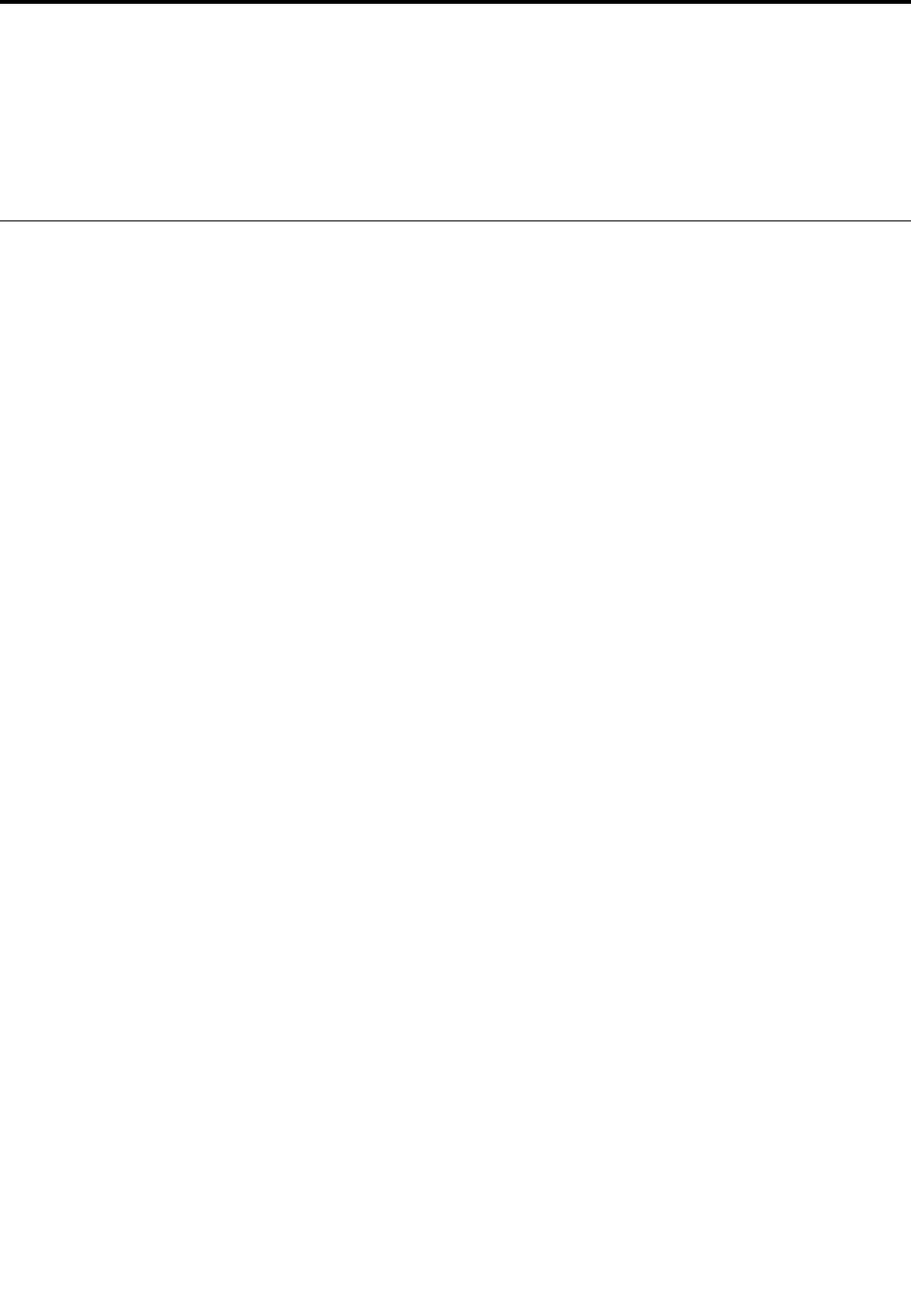
Rozdział8.Uzyskiwanieinformacji,pomocyiserwisu
Niniejszyrozdziałzawieranastępującetematy:
•„Źródłainformacji“nastronie63
•„Pomociserwis“nastronie64
Źródłainformacji
Informacjezawartewniniejszejsekcjipozwalająuzyskaćdostępdoużytecznychzasobówułatwiających
korzystaniezkomputer.
Uzyskiwaniedostępudopodręcznikaużytkownikawróżnychjęzykach
Abyuzyskaćdostępdopodręcznikaużytkownikawróżnychjęzykach,przejdźpodadres:
http://www.lenovo.com/UserManuals.
SystempomocysystemuWindows
Informacja:JeśliużywanajestpomoconlinedlasystemuWindows7lubpomocdlasystemuWindows10,
upewnijsię,żekomputerjestpodłączonydoInternetu.
SystempomocysystemuWindowsdostarczaszczegółowychinformacjidotyczącepracywsystemie
operacyjnymWindows.
AbyuzyskaćdostępsystemupomocysystemuWindows:
1.KliknijprzyciskStart,abyotworzyćmenuStart.
2.WzależnościodwersjisystemuWindowswykonajjednąznastępującychczynności:
•Windows7:KliknijopcjęPomociobsługatechniczna.Udołuekranumożnawybrać,czybędzie
używanapomoconlineczyoffline.
•Windows10:KliknijopcjęRozpocznij.
Bezpieczeństwoigwarancja
•Podręczniknatematbezpieczeństwaigwarancjidostarczonyzkomputeremzawieraważneinformacje
dotyczącebezpieczeństwa,warunkigwarancjinaproduktorazuwagiprawne.
•Przedmowawtymdokumenciezawieradodatkoweinformacjenatematbezpieczeństwadotyczące
opisanychwnimtematówiczynności.
Zanimzacznieszużywaćkomputera,przeczytajzezrozumieniemwszystkieinformacjedotyczące
bezpieczeństwa.
SerwisWWWLenovo
SerwisWWWLenovo(http://www.lenovo.com)zawieraaktualneinformacjepomocneprzynabywaniu,
modernizacjiikonserwacjikomputera.Umożliwiateż:
•Nabywaniekomputerówdesktopinotebook,monitorów,projektorów,modernizacjiiakcesorióworaz
korzystaniezofertspecjalnych.
•Nabywaniedodatkowychusług,takichjakwsparciedlasprzętu,systemówoperacyjnychiaplikacji,
instalowanieikonfigurowaniesieciorazinstalacjeniestandardowe.
©CopyrightLenovo2015,201663
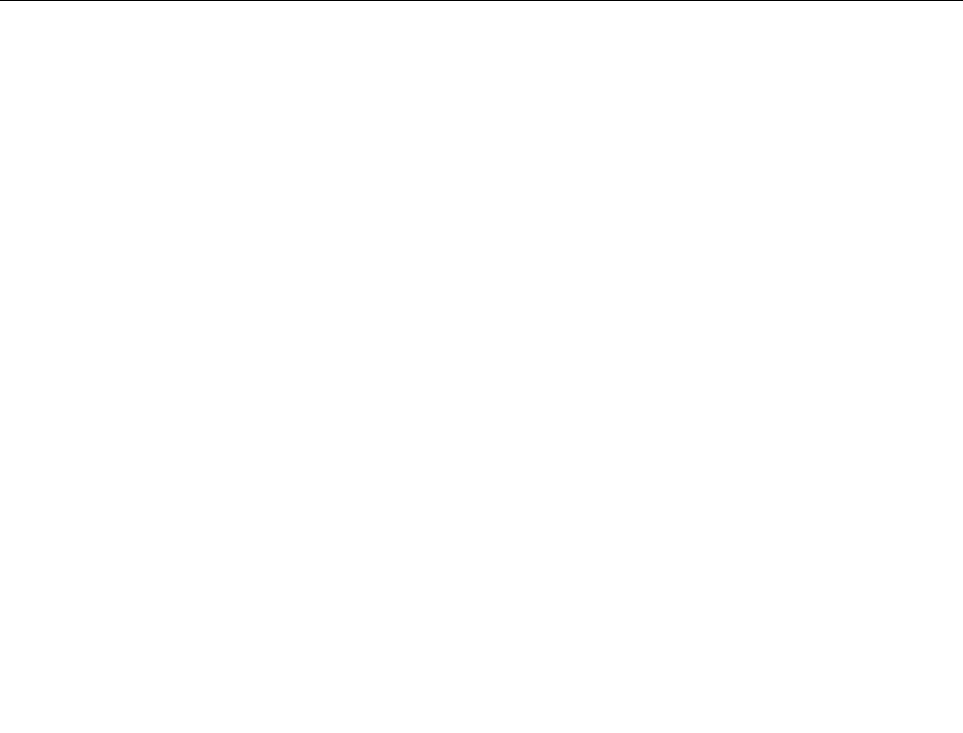
•Nabywaniemodernizacjiorazrozszerzonychusługnaprawysprzętu.
•Dostępdoinformacjiorozwiązywaniuproblemówiwsparciudladanegomodelukomputeraiinnych
obsługiwanychproduktów.
•Znalezienienajbliższegodostawcyusług.
SerwisWWWwsparciaLenovo
InformacjedotyczącewsparciatechnicznegosądostępnewserwisieWWWwsparciaLenovopodadresem:
http://www.lenovo.com/support
Wniniejszymserwisieznajdująsięnajnowszeinformacjedotyczącewsparcia,międzyinnymi:
•Rozwiązaniadiagnostyczne
•Sterownikiioprogramowanie
•Bazawiedzyinajczęściejzadawanepytania
•Najnowszepodręcznikielektroniczne
•NumerytelefonówdodziałuLenovoSupport
•Szczegółyproduktuiczęści
•Gwarancjanaproduktiusługi
Częstozadawanepytania(FAQ)
Odpowiedzinaczęstozadawanepytaniadotyczącekomputeramożnaznaleźćpodadresem:
http://www.lenovo.com/support/faq.
Pomociserwis
Niniejszasekcjazawierainformacjeouzyskiwaniupomocyiserwisu.
Kontakttelefonicznyzserwisem
Wokresiegwarancyjnymmożnauzyskaćpomociinformacjeprzeztelefon,korzystajączCentrum
WsparciaKlienta.Abypoznaćokresgwarancyjnyposiadanegokomputera,przejdźdostrony
http://www.lenovo.com/warranty-status.AbyuzyskaćlistętelefonówdodziałuwsparciaLenovo,przejdź
dostronyhttp://www.lenovo.com/support/phone.
Informacja:Numerytelefonówmogąuleczmianiebezpowiadomienia.Jeśliniematamnumerudladanego
krajulubregionu,skontaktujsięzreseleremlubprzedstawicielemLenovods.marketingu.
Wokresiegwarancyjnymdostępnesąnastępująceusługi:
•Określanieproblemów—dodyspozycjijestprzeszkolonypersonelserwisowy,którypomagaw
określaniuproblemówzesprzętemiwpodejmowaniudecyzjioniezbędnychdziałaniachmających
naceluusunięcieproblemu.
•Naprawasprzętu—jeśliprzyczynąproblemujestsprzętpodlegającygwarancji,dostępnyjest
przeszkolonypersonel,któryzapewniaodpowiednizakresserwisu.
•Zarządzaniezmianamiserwisowymi—mogąwystąpićzmiany,którychwprowadzeniejestwymagane
posprzedażyproduktu.Lenovolubodsprzedawcazapewniwprowadzeniewybranychzmian
serwisowych(EngineeringChanges—EC),któremajązastosowaniedodanegosprzętu.
Gwarancjanieobejmuje:
•wymianylubużyciaczęścinieprodukowanychdlalubprzezLenovoaniczęścinieobjętychgwarancją
Lenovo;
64ThinkCentreM900zPodręcznikużytkownika

•identyfikacjiźródełproblemówzoprogramowaniem;
•konfigurowaniaBIOSjakoczęściinstalacjilubmodernizacji;
•zmiany,modyfikacjelubaktualizacjesterownikówurządzeń;
•instalowaniaiobsługisieciowegosystemuoperacyjnego;
•instalowaniaiobsługiaplikacji
Wtrakcierozmowytelefonicznejwmiaręmożliwościprzebywajwpobliżukomputera.Przygotujnastępujące
informacje:
•typimodelkomputera;
•numeryseryjneposiadanychproduktówsprzętowych;
•Opisproblemu;
•Dokładniezapisaneewentualnekomunikatyobłędach;
•informacjeokonfiguracjisprzętuioprogramowania
Korzystaniezinnychusług
Możeszudaćsięwpodróżlubprzenieśćsię,biorączesobąswójkomputer,dokrajulubregiony,wktórym
sprzedawanyjesttypkomputerastacjonarnegolubnotebooka.WtakiejsytuacjiTwójkomputermoże
podlegaćMiędzynarodowemuSerwisowiGwarancyjnemu,któryautomatycznieuprawniadouzyskaniausług
gwarancyjnychwokresiegwarancyjnym.Usługisąwykonywaneprzezdostawcówusługupoważnionych
dowykonywaniausługgwarancyjnych.
Poszczególnekrajeróżniąsięodsiebiepodwzględemprocedurimetodświadczeniausługserwisowych;
ponadtowpewnychkrajachzakresdostępnychusługjestzawężony.MiędzynarodowySerwisGwarancyjny
jestprowadzonyzgodniezmetodąświadczeniausługserwisowych(tzn.usługawpunkcieserwisowym,
zodbioremodklientalubnamiejscu)przyjętąwkrajuświadczeniausługi.Wpewnychkrajachpunkty
serwisowemogąświadczyćusługitylkowprzypadkuniektórychmodelidanegotypukomputera.Sąteż
kraje,gdzieświadczenieusługserwisowychodbywasiępodwarunkiemuiszczeniaopłatorazzpewnymi
ograniczeniami.
Wceluustalenia,czyposiadaniedanegokomputerauprawniadokorzystaniazMiędzynarodowegoSerwisu
Gwarancyjnego,izapoznaniasięzlistąkrajówlubregionów,gdzieserwisjestdostępny,należyprzejśćna
stronęhttp://www.lenovo.com/support.
Abyuzyskaćpomoctechnicznąprzyinstalowaniupakietówserwisowychdofabryczniezainstalowanego
systemuMicrosoftWindowslubuzyskaćodpowiedźnapytaniaznimizwiązane,należyprzejśćdoserwisu
WWWMicrosoftProductSupportServicespodadresemhttp://support.microsoft.com.Oprócztegow
celuuzyskaniapomocymożnaskontaktowaćsięzCentrumwsparciadlaklientówLenovo.Usługamoże
byćodpłatna.
Dodatkoweusługipłatne
Wokresiegwarancyjnymipojegozakończeniumożnanabyćdodatkoweusługi.Doprzykładowych
dodatkowychusługnależą:
•wsparciedosprzętu,systemówoperacyjnychiaplikacji;
•usługiinstalacjiikonfiguracjisieci;
•rozszerzoneusługinaprawysprzętu;
•niestandardoweusługiinstalacji
Dostępnośćtychusługorazichnazewnictwosąróżnewposzczególnychkrajachiregionach.Więcej
informacjinatemattychusługmożnaznaleźćwserwisieWWWLenovopodadresem
http://www.lenovo.com
Rozdział8.Uzyskiwanieinformacji,pomocyiserwisu65

66ThinkCentreM900zPodręcznikużytkownika
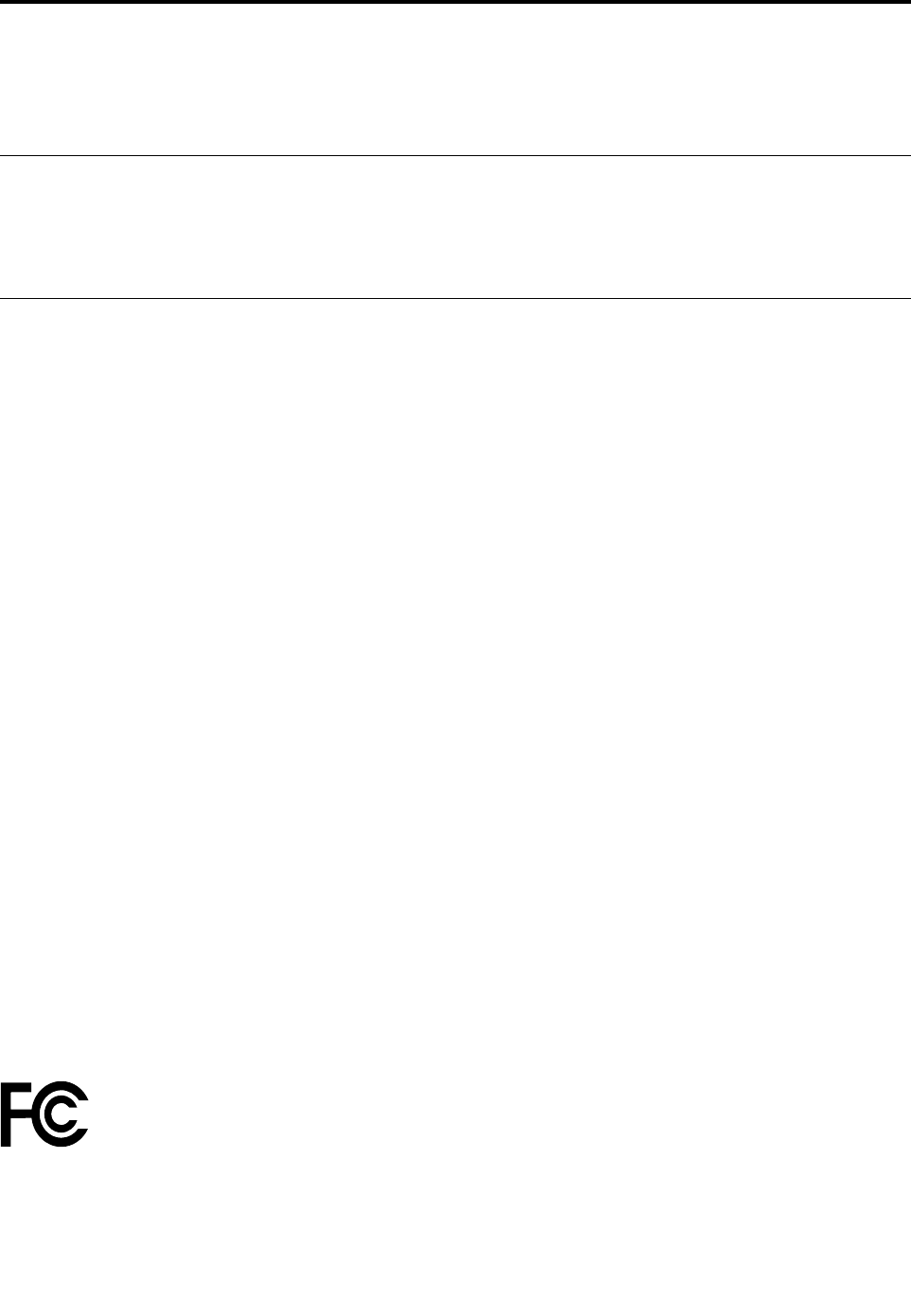
DodatekA.Uwagaoprzepisach
Najnowszeinformacjeozgodnościsądostępnepodadresemhttp://www.lenovo.com/compliance.
Uwagaoklasyfikacjieksportowej
ProdukttenpodlegaamerykańskimregulacjomdotyczącymeksportuEARiposiadanumerklasyfikacji
eksportowejECCN5A992.c.Możnagoreeksportowaćzwyjątkiemkrajówobjętychembargiem
wymienionychnaliścieEARE1.
Uwagidotycząceemisjipromieniowaniaelektromagnetycznego
PoniższeinformacjeodnosząsiędokomputerówosobistychLenovonastępującychtypów:10F2,10F3,
10F4i10F5.
OświadczeniedotyczącewymogówFederalnegoUrzęduŁącznościUSA
(FederalCommunicationsCommission—FCC)
ThisequipmenthasbeentestedandfoundtocomplywiththelimitsforaClassBdigitaldevice,pursuant
toPart15oftheFCCRules.Theselimitsaredesignedtoprovidereasonableprotectionagainstharmful
interferenceinaresidentialinstallation.Thisequipmentgenerates,uses,andcanradiateradiofrequency
energyand,ifnotinstalledandusedinaccordancewiththeinstructions,maycauseharmfulinterference
toradiocommunications.However,thereisnoguaranteethatinterferencewillnotoccurinaparticular
installation.Ifthisequipmentdoescauseharmfulinterferencetoradioortelevisionreception,whichcanbe
determinedbyturningtheequipmentoffandon,theuserisencouragedtotrytocorrecttheinterferenceby
oneormoreofthefollowingmeasures:
•Reorientorrelocatethereceivingantenna.
•Increasetheseparationbetweentheequipmentandreceiver.
•Connecttheequipmentintoanoutletonacircuitdifferentfromthattowhichthereceiverisconnected.
•Consultanauthorizeddealerorservicerepresentativeforhelp.
Lenovoisnotresponsibleforanyradioortelevisioninterferencecausedbyusingotherthanspecifiedor
recommendedcablesandconnectorsorbyunauthorizedchangesormodificationstothisequipment.
Unauthorizedchangesormodificationscouldvoidtheuser'sauthoritytooperatetheequipment.
ThisdevicecomplieswithPart15oftheFCCRules.Operationissubjecttothefollowingtwoconditions:(1)
thisdevicemaynotcauseharmfulinterference,and(2)thisdevicemustacceptanyinterferencereceived,
includinginterferencethatmaycauseundesiredoperation.
ResponsibleParty:
Lenovo(UnitedStates)Incorporated
1009ThinkPlace-BuildingOne
Morrisville,NC27560
PhoneNumber:919-294-5900
OświadczenieozgodnościznormąKlasaBMinisterstwaPrzemysłuKanady(IndustryCanada)
CANICES-3(B)/NMB-3(B)
DodatekA.Uwagaoprzepisach67

UniaEuropejska—zgodnośćzdyrektywąwdziedziniekompatybilnościelektromagnetycznej(EMC)
lubdyrektywąwsprawieurządzeńradiowychitelekomunikacyjnych
Modelebezurządzeniakorzystającegozłącznościradiowej:Tenproduktjestzgodnyzwymaganiami
dotyczącymibezpieczeństwazawartymiwdyrektywieRadyUE2004/108/WE(do19kwietnia2016r.)oraz
DyrektywieRady2014/30/UE(od20kwietnia2016r.)natematustawodawstwapaństwczłonkowskichw
dziedziniekompatybilnościelektromagnetycznej.
Modelezurządzeniamikorzystającymizłącznościradiowej:Tenproduktjestzgodnyzewszystkimi
wymaganiamiiodpowiedniminormamimającymizastosowaniedodyrektywyRadyUE(dyrektywaR&TTE)
1999/5/WEnatematustawodawstwakrajówczłonkowskichodnoszącegosiędosprzęturadiowego.
Lenovonieponosiodpowiedzialnościzabłędypowstałenaskuteksprzecznegozzaleceniami,
nieautoryzowanegowprowadzaniazmianwprodukcie,włączniezinstalowaniemkartopcjonalnychinnych
producentów.Wwynikutestówstwierdzono,żetenproduktjestzgodnyzograniczeniamidotyczącymi
wyposażeniainformatycznegoklasyBzgodnieznormamieuropejskimizharmonizowanymiwodpowiednich
dyrektywach.LimitydlaurządzeńklasyBzostałyustanowionepoto,abyzapewnićodpowiedniąochronę
przedzakłóceniamipracylicencjonowanychurządzeńkomunikacyjnychwśrodowiskumieszkalnym.
Lenovo,Einsteinova21,85101Bratislava,Slovakia
OświadczenieozgodnościzniemieckąnormąKlasaB
DeutschsprachigerEUHinweis:
HinweisfürGerätederKlasseBEURichtliniezurElektromagnetischenVerträglichkeit
DiesesProduktentsprichtdenSchutzanforderungenderEURichtlinie2014/30/EU(früher2004/108/EC)zur
AngleichungderRechtsvorschriftenüberdieelektromagnetischeVerträglichkeitindenEU-Mitgliedsstaaten
undhältdieGrenzwertederKlasseBderNormgemäßRichtlinie.
Umdiesessicherzustellen,sinddieGerätewieindenHandbüchernbeschriebenzuinstallierenundzu
betreiben.DesWeiterendürfenauchnurvonderLenovoempfohleneKabelangeschlossenwerden.
LenovoübernimmtkeineVerantwortungfürdieEinhaltungderSchutzanforderungen,wenndasProdukt
ohneZustimmungderLenovoverändertbzw.wennErweiterungskomponentenvonFremdherstellernohne
EmpfehlungderLenovogesteckt/eingebautwerden.
Deutschland:
EinhaltungdesGesetzesüberdieelektromagnetischeVerträglichkeitvonBetriebsmitteln
DiesesProduktentsprichtdem„GesetzüberdieelektromagnetischeVerträglichkeitvonBetriebsmitteln“
EMVG(früher„GesetzüberdieelektromagnetischeVerträglichkeitvonGeräten“).DiesistdieUmsetzungder
EMVEURichtlinie2014/30/EU(früher2004/108/EWG)inderBundesrepublikDeutschland.
ZulassungsbescheinigunglautdemDeutschenGesetzüberdieelektromagnetischeVerträglichkeit
vonBetriebsmitteln,EMVGvom20.Juli2007(früherGesetzüberdieelektromagnetische
VerträglichkeitvonGeräten),bzw.derEMVEURichtlinie2014/30/EU(früher2004/108/EC),für
GerätederKlasseB.
DiesesGerätistberechtigt,inÜbereinstimmungmitdemDeutschenEMVGdasEG-Konformitätszeichen
-CE-zuführen.VerantwortlichfürdieKonformitätserklärungnachParagraf5desEMVGistdieLenovo
(Deutschland)GmbH,Meitnerstr.9,D-70563Stuttgart.
68ThinkCentreM900zPodręcznikużytkownika

InformationeninHinsichtEMVGParagraf4Abs.(1)4:
DasGeräterfülltdieSchutzanforderungennachEN55024undEN55022KlasseB.
OświadczenieozgodnościzkoreańskąnormąKlasaB
OświadczenieozgodnościzjapońskąnormąVCCIKlasaB
Japońskieoświadczeniezgodnościproduktówpodłączanychdogniazdeksiecielektrycznej,w
którychpłynieprądonatężeniunieprzekraczającym20Anafazę
Uwagadotyczącakablazasilającego—Japonia
Theacpowercordshippedwithyourproductcanbeusedonlyforthisspecificproduct.Donotusetheac
powercordforotherdevices.
InformacjenatematserwisowaniaproduktówmarkiLenovonaTajwanie
OświadczenieozgodnościurządzeńklawiaturyimyszydlaTajwanu
ZnakzgodnościdlaregionuEurazji
InformacjeoprzepisachobowiązującychwBrazylii
Ouvirsonscommaisde85decibéisporlongosperíodospodeprovocardanosaosistemaauditivo.
Informacjeozgodnościkomunikacjibezprzewodowej—Meksyk
Advertencia:EnMexicolaoperacióndeesteequipoestásujetaalassiguientesdoscondiciones:(1)es
posiblequeesteequipoodispositivonocauseinterferenciaperjudicialy(2)esteequipoodispositivodebe
aceptarcualquierinterferencia,incluyendolaquepuedacausarsuoperaciónnodeseada.
DodatekA.Uwagaoprzepisach69

OstrzeżeniedotyczącewzrokudlaTajwanu
Dodatkoweinformacjeoprzepisach
Dodatkoweinformacjenatematprzepisów—patrzUwagaoprzepisachdołączonedokomputera.Zależnie
odkonfiguracjikomputeraorazkrajulubregionu,wktórymkupionokomputer,mogąbyćdołączane
dodatkowedrukowaneinformacjeoprzepisach.Wszystkieuwagioprzepisachsąpublikowanewserwisie
WWWwsparciaLenovowformacieelektronicznym.Abypobraćelektronicznekopiedokumentacji,przejdź
dostronyhttp://www.lenovo.com/UserManuals.
70ThinkCentreM900zPodręcznikużytkownika
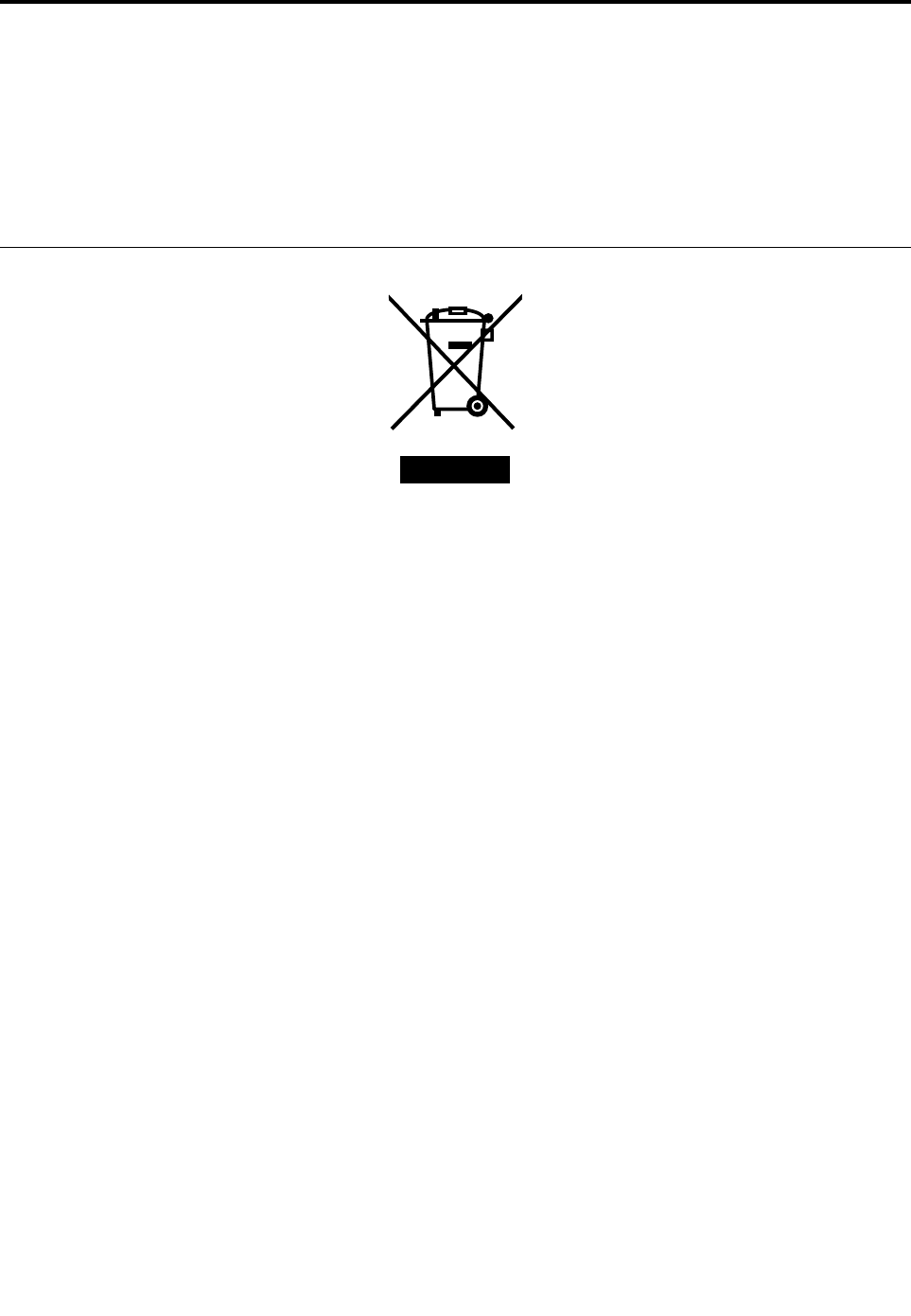
DodatekB.InformacjeoWEEEiprzetwarzaniuwtórnym
Lenovozachęcadoodpowiedzialnegoprzetwarzaniawtórnegoniepotrzebnychurządzeńinformatycznych
(IT).FirmaLenovooferujeróżnorodneprogramyiusługipomocneprzytakimprzetwarzaniu.Informacje
dotycząceprzetwarzaniawtórnegoproduktówLenovo—patrz:http://www.lenovo.com/recycling.
Najnowszeinformacjeśrodowiskoweonaszychproduktachsądostępnepodadresem
http://www.lenovo.com/ecodeclaration.
WażneinformacjenatematdyrektywyWEEE
OznaczenieWEEEumieszczanenaproduktachfirmyLenovodotyczykrajów,wktórychobowiązuje
dyrektywaWEEEiinneprzepisydotyczącezużytegosprzętuelektronicznego(naprzykładeuropejska
dyrektywaWEEElubindyjskieprzepisydotyczącepostępowaniazezużytymsprzętemelektronicznym
z2011r.).Urządzeniasąoznaczanezgodniezlokalnymiprzepisamidotyczącymizużytegosprzętu
elektrycznegoielektronicznego(WEEE).Przepisyteokreślajązakres,wjakimobowiązujezwroti
przetwarzaniewtórnezużytychurządzeńwdanymkraju.Znaktenjeststosowanynaróżnychproduktach,
abywskazać,żenienależyichwyrzucać,alegromadzićjewspecjalnieokreślonychpojemnikachwcelu
zwrotupowycofaniuzużytku.
Użytkownicyurządzeńelektrycznychielektronicznych(EEE),którezostałyoznaczonesymbolemWEEE,
niemogąutylizowaćurządzeńelektrycznychielektronicznychzchwiląwycofaniaichzużyciawsposób
właściwydlaniesegregowanychodpadówkomunalnych.Zamiasttegopowinniskorzystaćzinfrastruktury
dostępnejwzakresieodbiorutychżeurządzeńwceluichponownegowykorzystania,przetworzenia
wtórnego,przywróceniaimsprawnościoperacyjnejlubzminimalizowaniaichpotencjalnegoszkodliwego
wpływunaśrodowiskoizdrowieludzkiewzwiązkuzobecnościąsubstancjiniebezpiecznych.Sprzęt
elektrycznyielektroniczny(EEE)Lenovomożezawieraćczęściikomponenty,którepozakończeniu
eksploatacjimogąkwalifikowaćsiędogrupyodpadówniebezpiecznych.
Sprzętelektrycznyielektroniczny(EEE)orazzużytysprzętelektrycznyielektroniczny(WEEE)można
dostarczyćbezpłatniedomiejscasprzedażylubdowolnegodystrybutorasprzedającegosprzętelektrycznyi
elektronicznyotakichsamychcechachifunkcjachcosprzętEEElubWEEE.
DodatkoweinformacjenatematdyrektywyWEEEznajdująsiępodadresem:
http://www.lenovo.com/recycling
Informacjeozużytymsprzęcieelektrycznymielektronicznym(WEEE)dlaWęgier
JakoproducentLenovoponosikosztywynikającezespełnianiazobowiązańLenovonałożonychzmocy
węgierskiejustawy197/2014(VIII.1.)ipodpunktów(1)-(5)ustępu12.
DodatekB.InformacjeoWEEEiprzetwarzaniuwtórnym71
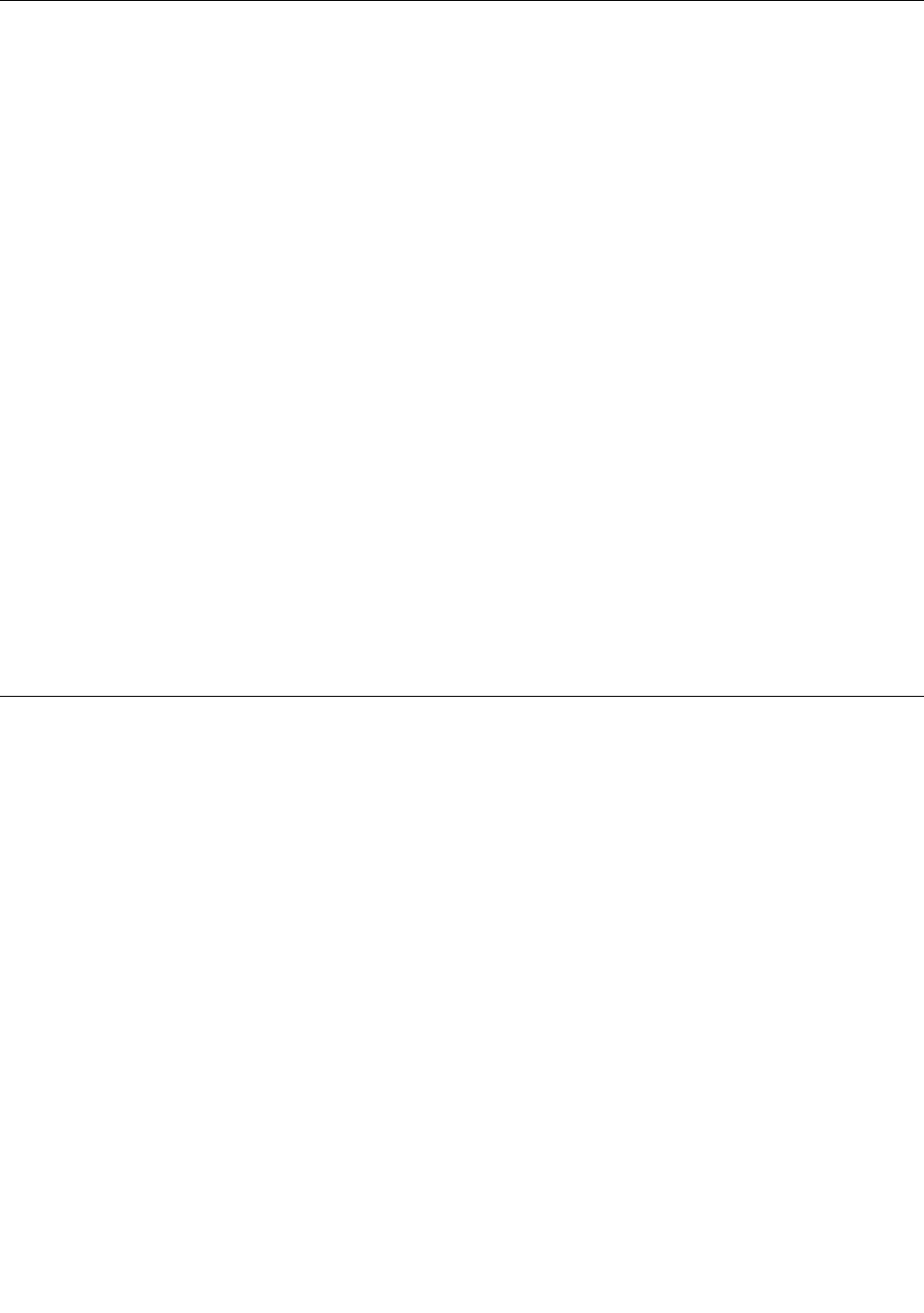
InformacjeoprzetwarzaniuwtórnymdotycząceJaponii
CollectingandrecyclingadisusedLenovocomputerormonitor
IfyouareacompanyemployeeandneedtodisposeofaLenovocomputerormonitorthatistheproperty
ofthecompany,youmustdosoinaccordancewiththeLawforPromotionofEffectiveUtilizationof
Resources.Computersandmonitorsarecategorizedasindustrialwasteandshouldbeproperlydisposed
ofbyanindustrialwastedisposalcontractorcertifiedbyalocalgovernment.InaccordancewiththeLaw
forPromotionofEffectiveUtilizationofResources,LenovoJapanprovides,throughitsPCCollecting
andRecyclingServices,forthecollecting,reuse,andrecyclingofdisusedcomputersandmonitors.For
details,visittheLenovoWebsiteathttp://www.lenovo.com/recycling/japan.PursuanttotheLawfor
PromotionofEffectiveUtilizationofResources,thecollectingandrecyclingofhome-usedcomputers
andmonitorsbythemanufacturerwasbegunonOctober1,2003.Thisserviceisprovidedfreeof
chargeforhome-usedcomputerssoldafterOctober1,2003.Fordetails,visittheLenovoWebsiteat
http://www.lenovo.com/recycling/japan.
DisposingofLenovocomputercomponents
SomeLenovocomputerproductssoldinJapanmayhavecomponentsthatcontainheavymetalsorother
environmentalsensitivesubstances.Toproperlydisposeofdisusedcomponents,suchasaprintedcircuit
boardordrive,usethemethodsdescribedaboveforcollectingandrecyclingadisusedcomputerormonitor.
DisposingofdisusedlithiumbatteriesfromLenovocomputers
Abutton-shapedlithiumbatteryisinstalledinsideyourLenovocomputertoprovidepowertothecomputer
clockwhilethecomputerisoffordisconnectedfromthemainpowersource.Ifyouneedtoreplaceitwitha
newone,contactyourplaceofpurchaseorcontactLenovoforservice.Ifyouneedtodisposeofadisused
lithiumbattery,insulateitwithvinyltape,contactyourplaceofpurchaseoranindustrial-waste-disposal
operator,andfollowtheirinstructions.Disposalofalithiumbatterymustcomplywithlocalordinances
andregulations.
InformacjeoprzetwarzaniuwtórnymdotycząceBrazylii
DeclaraçõesdeReciclagemnoBrasil
DescartedeumProdutoLenovoForadeUso
Equipamentoselétricoseeletrônicosnãodevemserdescartadosemlixocomum,masenviadosàpontosde
coleta,autorizadospelofabricantedoprodutoparaquesejamencaminhadoseprocessadosporempresas
especializadasnomanuseioderesíduosindustriais,devidamentecertificadaspelosorgãosambientais,de
acordocomalegislaçãolocal.
ALenovopossuiumcanalespecíficoparaauxiliá-lonodescartedessesprodutos.Casovocêpossua
umprodutoLenovoemsituaçãodedescarte,ligueparaonossoSACouencaminheume-mailpara:
reciclar@lenovo.com,informandoomodelo,númerodesérieecidade,afimdeenviarmosasinstruções
paraocorretodescartedoseuprodutoLenovo.
72ThinkCentreM900zPodręcznikużytkownika
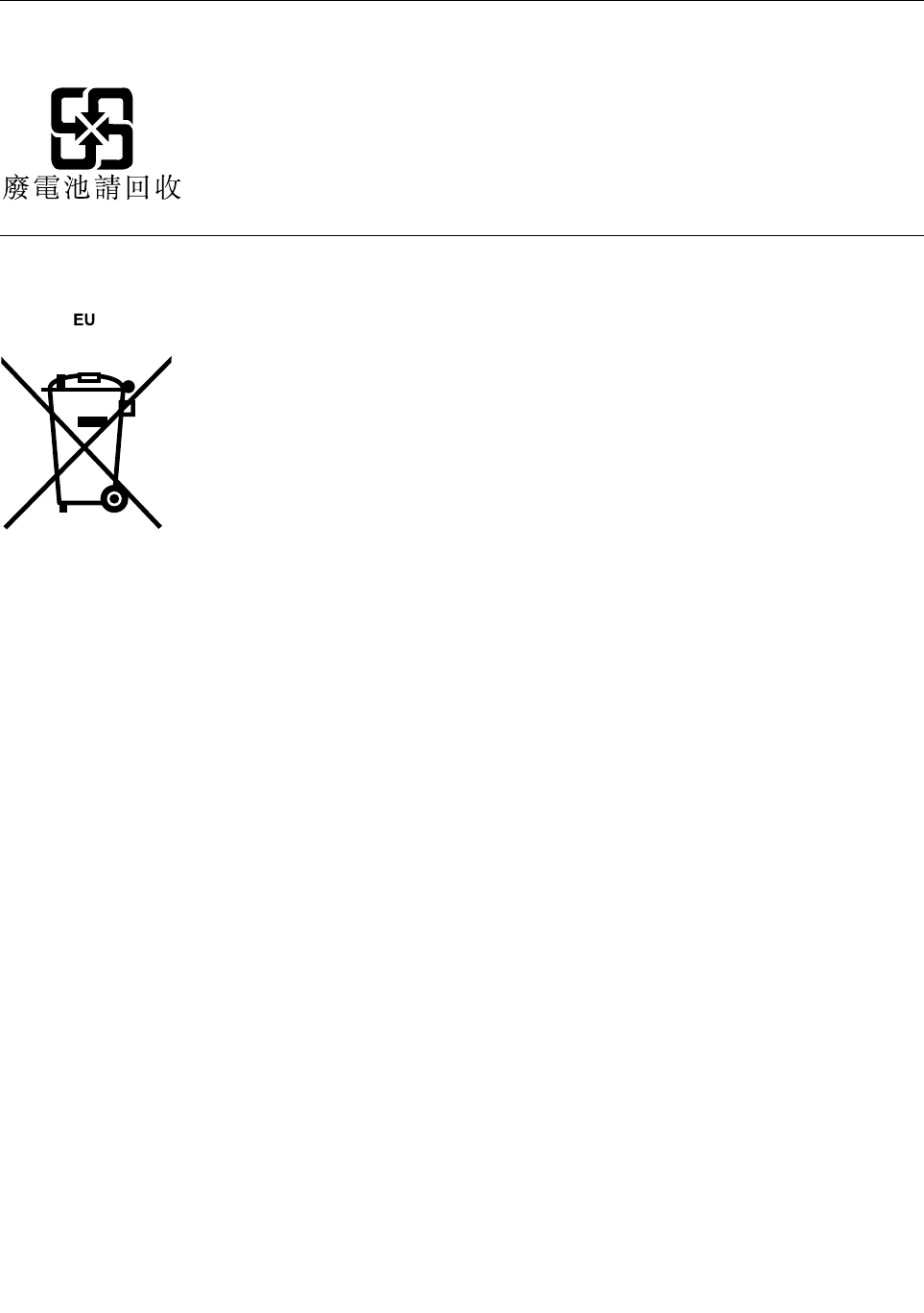
Informacjeoprzetwarzaniuwtórnymbateriiiakumulatorówdotyczące
Tajwanu
Informacjeoprzetwarzaniuwtórnymbateriiiakumulatorówdotyczące
UniiEuropejskiej
Uwaga:TenznakjestużywanywyłączniewkrajachUniiEuropejskiej(UE).
Akumulatorylubopakowaniaakumulatorówsąoznakowanezgodniezdyrektywąunijną2006/66/EC
dotyczącąbateriiiakumulatoróworazzużytychbateriiiakumulatorów.Dyrektywaokreślazakres,wjakimw
całejUniiEuropejskiejobowiązujezwrotiprzetwarzaniewtórnezużytychbateriiiakumulatorów.Znakten
stosowanyjestnaróżnychbateriachiakumulatorach,abywskazać,żeproduktówtychnienależywyrzucać,
alezwrócićjezchwiląwycofaniazużytku,zgodniezpostanowieniamiprzywołanejdyrektywy.
Zgodniezdyrektywąunijną2006/66/ECbaterieiakumulatorysąodpowiedniooznakowane,abywskazać,
żezchwiląwycofaniazużytkupowinnyzostaćzebraneipoddaneprzetwarzaniuwtórnemu.Znakna
akumulatorzemożezawieraćsymbolchemicznyużytegownimmetalu(Pb—ołów,Hg—rtęć,Cd—kadm).
Użytkownicybateriiiakumulatorówniemogąpozbywaćsięichwsposóbwłaściwydlaniesegregowanych
odpadówkomunalnych.Zamiasttegopowinniskorzystaćzinfrastrukturydostępnejwzakresieodbioru
tychżeproduktówwceluichponownegowykorzystania,przetworzeniawtórnegolubutylizacji.Współudział
klientówjestważnydlazminimalizowaniapotencjalnegoszkodliwegowpływubateriiiakumulatorówna
środowiskoizdrowieludzkiewzwiązkuzobecnościąsubstancjiniebezpiecznych.
Przedprzekazaniemsprzętuelektrycznegolubelektronicznego(EEE)dosiecilubzakładówzbiórkiodpadów
użytkownikkońcowysprzętuzawierającegobaterielubakumulatorymusiusunąćtebaterieiakumulatory,
abyprzekazaćjedoutylizacjiosobno.
UtylizacjabateriiiakumulatorówlitowychzkomputerówLenovo
WprodukcieLenovomożebyćzainstalowanapastylkowabaterialitowa.Informacjeobateriimożnaznaleźć
wdokumentacjiproduktu.Jeślibateriamusizostaćwymieniona,skontaktujsięzesprzedawcąlubfirmą
Lenovowceluwykonaniausługi.Jeślibaterięlitowątrzebazutylizować,zaizolujjątaśmąwinylową,
skontaktujsięzesprzedawcąlubzakłademutylizacjiodpadówipostępujzgodniezprzekazanymiprzez
nichinstrukcjami.
DodatekB.InformacjeoWEEEiprzetwarzaniuwtórnym73

UtylizacjaakumulatorówzkomputerówLenovo
UrządzenieLenovomożebyćwyposażonewakumulatorlitowo-jonowylubniklowo-metalowo-wodorkowy.
Informacjeoakumulatorzemożnaznaleźćwdokumentacjiproduktu.Jeślimusiszzutylizowaćakumulator,
zaizolujgotaśmąwinylową,skontaktujsięzserwisem,działemsprzedażyLenovo,sprzedawcąlubzakładem
utylizacjiodpadówipostępujzgodniezprzekazanymiprzeznichinstrukcjami.Możeszteżskorzystaćz
instrukcjiprzedstawionychwpodręcznikachużytkownikadanegoproduktu.
Właściwysposóbpozbywaniasiębateriiiakumulatorów—patrz:
http://www.lenovo.com/lenovo/environment
74ThinkCentreM900zPodręcznikużytkownika
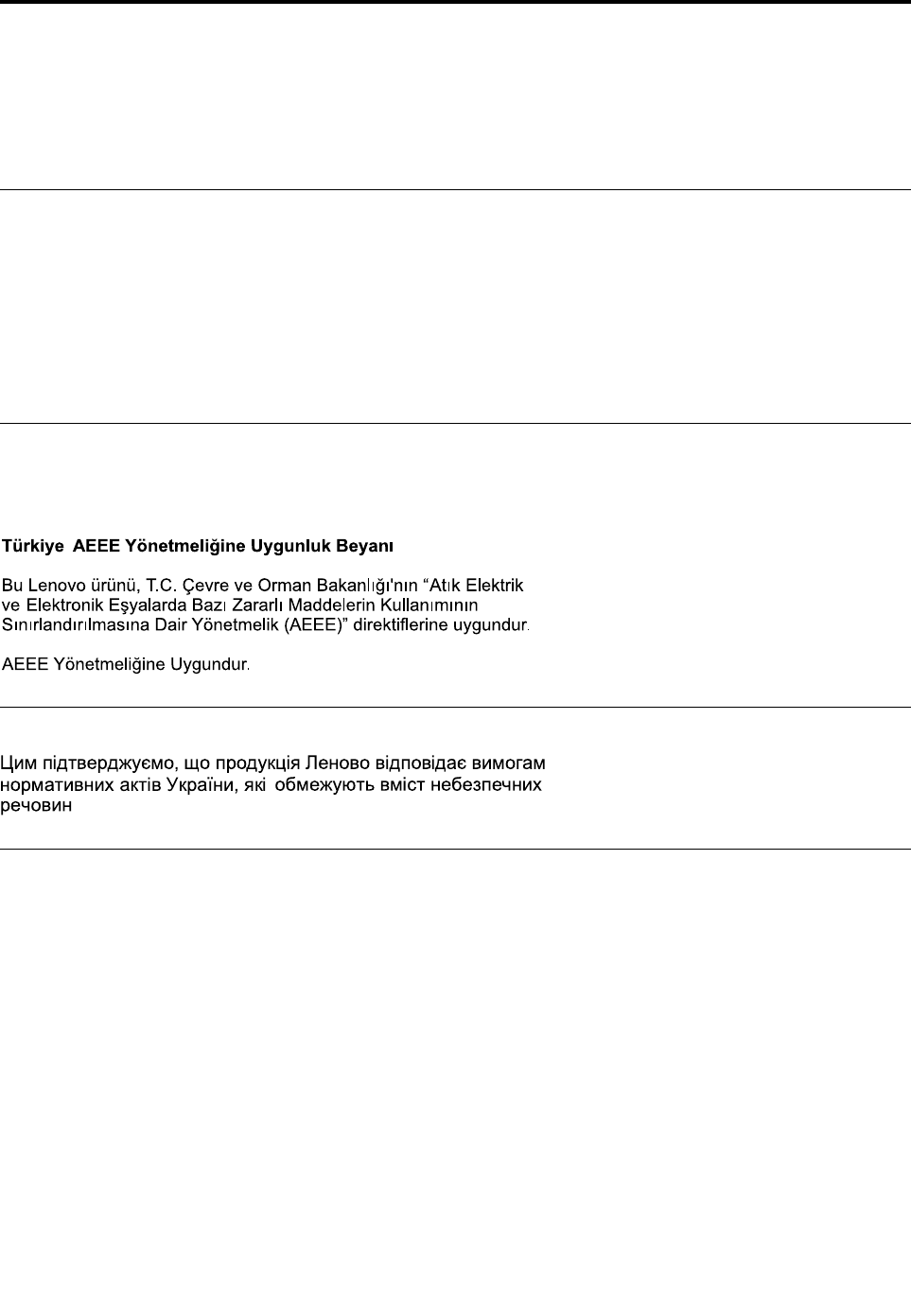
DodatekC.Dyrektywaoograniczeniustosowaniasubstancji
niebezpiecznych(RoHS)
Najnowszeinformacjeśrodowiskowesądostępnepodadresemhttp://www.lenovo.com/ecodeclaration.
DyrektywaRoHS—UniaEuropejska
TenproduktLenovowrazzdołączonymidoniegoczęściami(kable,przewodyitd.)spełniawymagania
dyrektywy2011/65/UEdotyczącejograniczeństosowaniapewnychsubstancjiniebezpiecznychwsprzęcie
elektrycznymielektronicznym(„RoHSrecast“lub„RoHS2“).
AbyuzyskaćwięcejinformacjioprzestrzeganiuprzezLenovonacałymświecieprzepisówRoHS,przejdźna
stronę:
http://www.lenovo.com/social_responsibility/us/en/RoHS_Communication.pdf
DyrektywaRoHS—Turcja
TheLenovoproductmeetstherequirementsoftheRepublicofTurkeyDirectiveontheRestrictionoftheUse
ofCertainHazardousSubstancesinWasteElectricalandElectronicEquipment(WEEE).
DyrektywaRoHS—Ukraina
DyrektywaRoHS—Indie
RoHScompliantasperE-Waste(Management&Handling)Rules,2011.
DodatekC.Dyrektywaoograniczeniustosowaniasubstancjiniebezpiecznych(RoHS)75
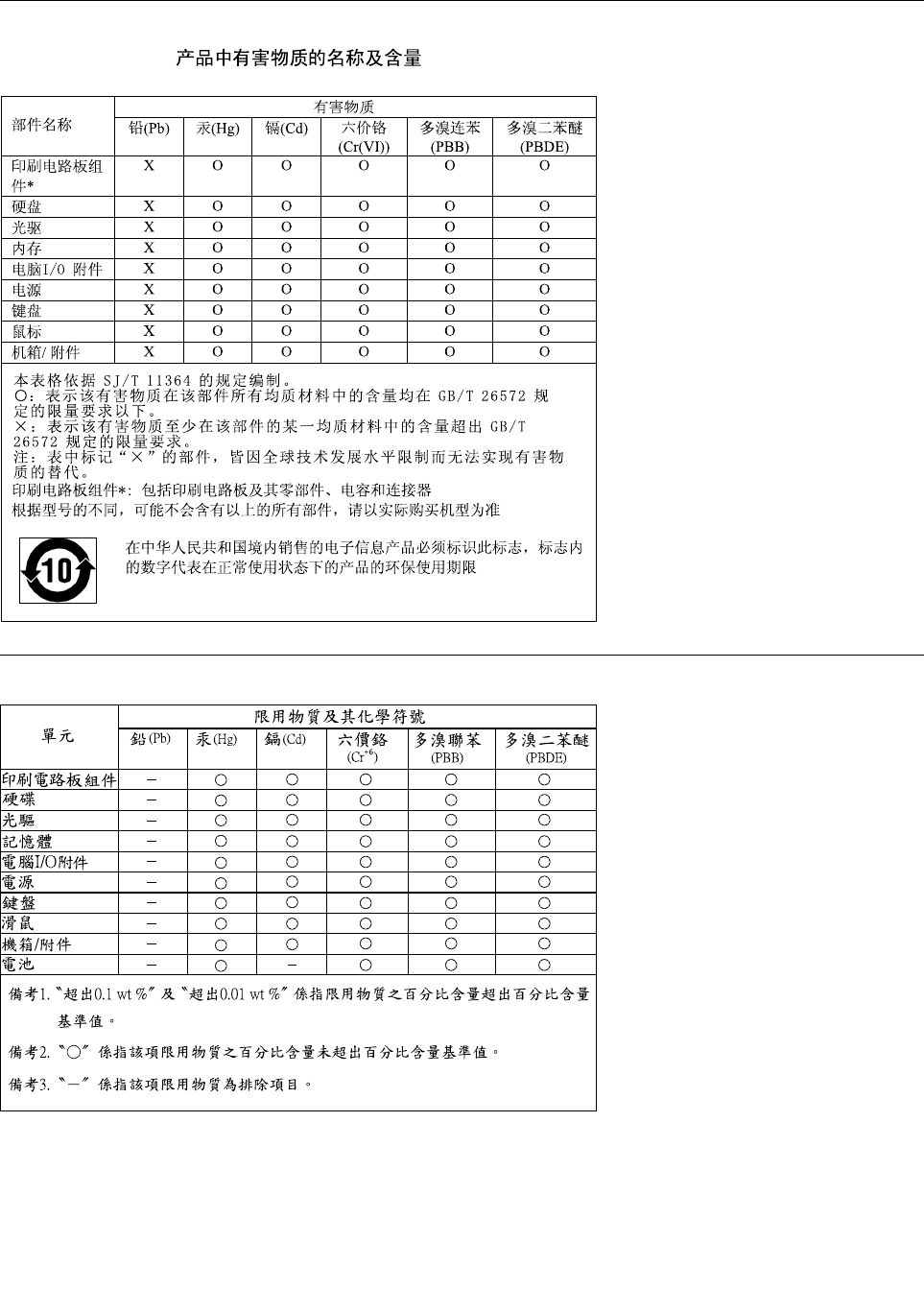
DyrektywaRoHS—Chiny
DyrektywaRoHS—Tajwan
76ThinkCentreM900zPodręcznikużytkownika

78ThinkCentreM900zPodręcznikużytkownika
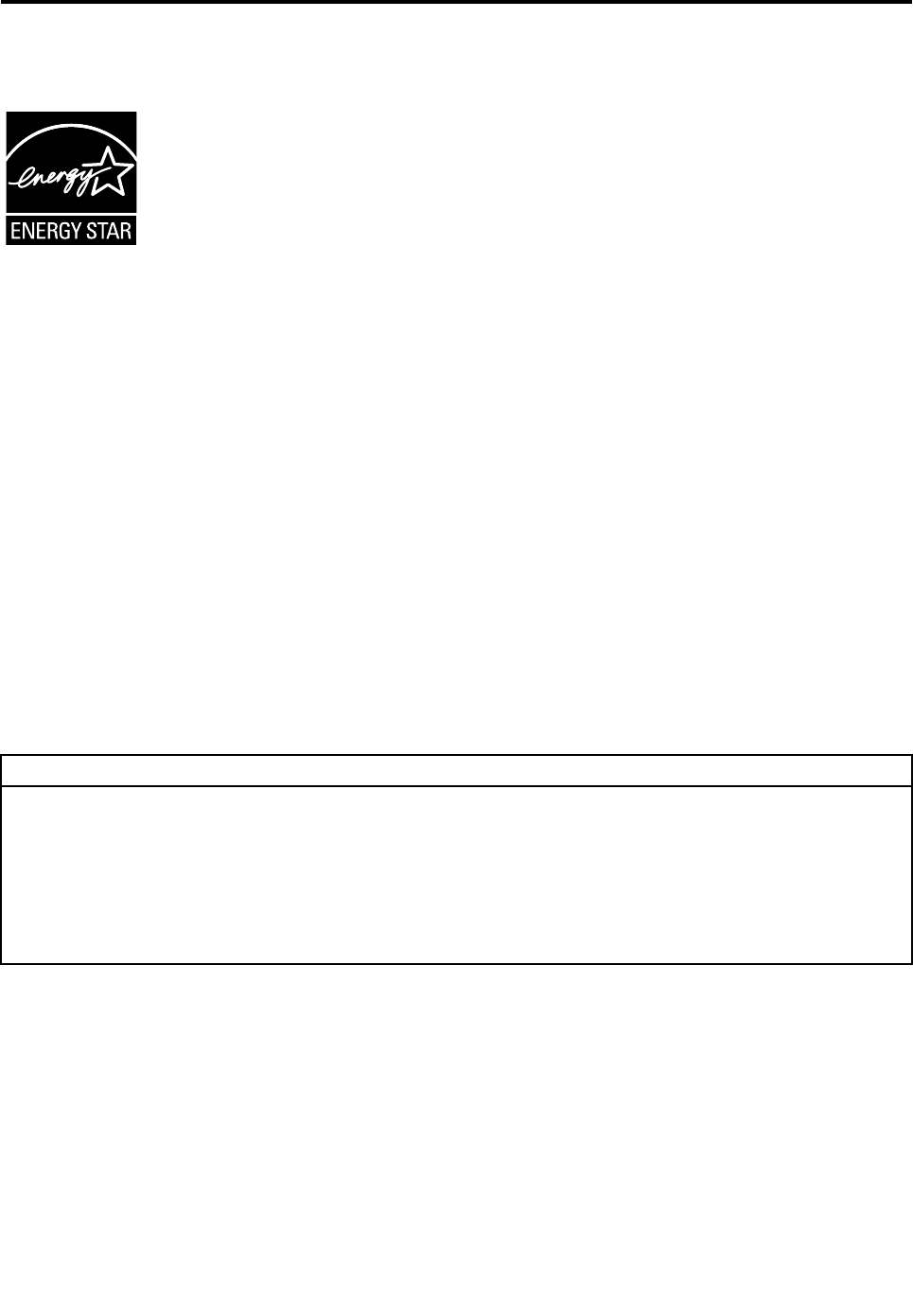
DodatekE.InformacjeoprogramieENERGYSTAR
ENERGYSTAR®towspólnyprogramamerykańskiejAgencjiOchronyŚrodowiskaiamerykańskiego
DepartamentuEnergii,któregocelemjestoszczędzaniepieniędzyiochronaśrodowiskadziękistosowaniu
energooszczędnychproduktówiprocedur.
LenovozdumąoferujeswoimklientomproduktyzgodnezestandardemENERGYSTAR.Niektóremodele
następującychtypówkomputerówzostałyzaprojektowaneipomyślnieprzetestowanepodkątemzgodności
zwymaganiamiprogramuENERGYSTARdlakomputerówwmomencieprodukcji:10F2,10F3,10F4i10F5.
WięcejinformacjioocenachENERGYSTARdlakomputerówLenovo-patrzhttp://www.lenovo.com.
UżywającproduktówzgodnychzestandardemENERGYSTARiwykorzystującopcjezarządzaniazasilaniem
Twojegokomputera,zmniejszaszpobórenergiielektrycznej.Tymsamymoszczędzaszpieniądze,chronisz
środowiskoizmniejszaszemisjęgazówpowodującychefektcieplarniany.
WięcejinformacjioocenachENERGYSTARdlakomputerówLenovo—patrz:
http://www.energystar.gov
FirmaLenovozachęcadoefektywnegokorzystaniazenergiielektrycznejnacodzień.Abywtympomóc,
ustawnastępująceopcjezarządzaniazasilaniem,włączającesię,kiedykomputerpozostajenieaktywny
przezokreślonąilośćczasu:
Tabela1.OpcjezarządzaniazasilaniemENERGYSTAR
SystemoperacyjnyWindows7lubWindows10
Planzasilania:domyślny
•Wyłączenieekranu:po10minutach
•Uśpieniekomputera:po25minutach
•Zaawansowaneustawieniazasilania:
-Wyłączeniedyskówtwardych:po20minutach
-Hibernacja:nigdy
Abywybudzićkomputerztrybuuśpienia,naciśnijdowolnyklawisznaklawiaturze.
Abyzmienićustawieniazasilania:
1.OtwórzPanelsterowania,wykonującjednąznastępującychczynności:
•Windows7:KliknijprzyciskStart,abyotworzyćmenuStart.
•Windows10:PrawymprzyciskiemmyszykliknijprzyciskStart,abyotworzyćmenukontekstoweStart.
2.KliknijpozycjęPanelsterowania.WyświetlPanelsterowania,używającopcjiDużeikonylubMałe
ikony,anastępniekliknijpozycjęOpcjezasilania.
3.Postępujzgodniezinstrukcjamiwyświetlanyminaekranie.
DodatekE.InformacjeoprogramieENERGYSTAR79

80ThinkCentreM900zPodręcznikużytkownika
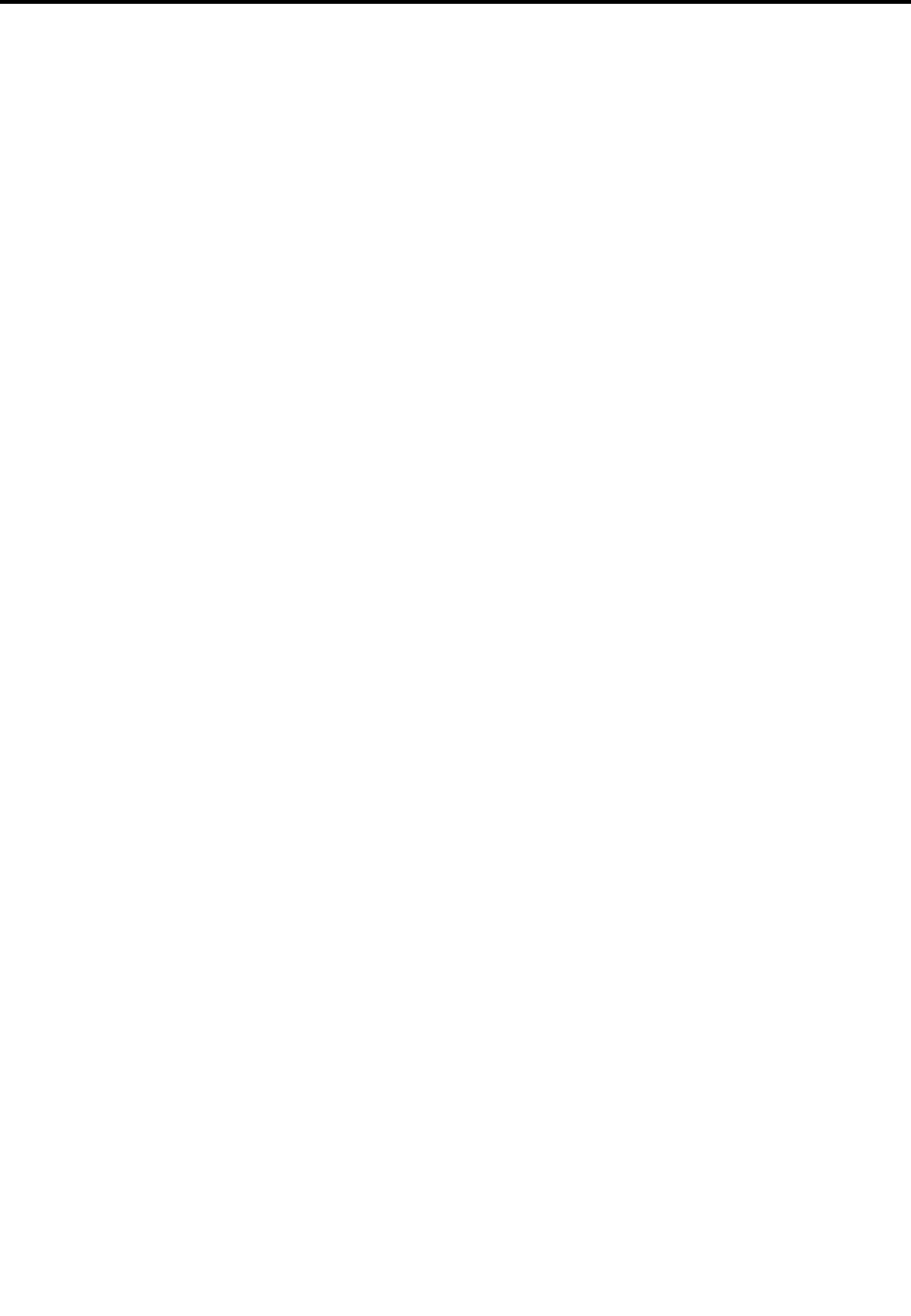
DodatekF.Uwagi
FirmaLenovomożenieoferowaćwniektórychkrajachproduktów,usługlubopcjiomawianychwniniejszej
publikacji.Informacjeoproduktachiusługachdostępnychwdanymkrajumożnauzyskaćodlokalnego
przedstawicielafirmyLenovo.Odwołaniedoproduktu,programulubusługifirmyLenovonieoznacza,
żemożnaużyćwyłącznietegoproduktu,programulubusługi.Zamiastnichmożnazastosowaćich
odpowiednikfunkcjonalnypodwarunkiem,żenienaruszatoprawwłasnościintelektualnejfirmyLenovo.
Jednakżecałaodpowiedzialnośćzaocenęprzydatnościisprawdzeniedziałaniaproduktu,programulub
usługi,pochodzącychodinnegoproducenta,spoczywanaużytkowniku.
FirmaLenovomożeposiadaćpatentylubzłożonewnioskipatentowenatowaryiusługi,októrychmowa
wniniejszejpublikacji.Przedstawienietejpublikacjiniedajeżadnychuprawnieńlicencyjnychdotychże
patentów.Pisemnezapytaniawsprawielicencjimożnaprzesyłaćnaadres:
Lenovo(UnitedStates),Inc.
1009ThinkPlace-BuildingOne
Morrisville,NC27560
U.S.A.
Attention:LenovoDirectorofLicensing
LENOVODOSTARCZATĘPUBLIKACJĘWTAKIMSTANIE,WJAKIMSIĘZNAJDUJE(„ASIS“)
BEZUDZIELANIAJAKICHKOLWIEKGWARANCJI(WTYMTAKŻERĘKOJMI),WYRAŹNYCHLUB
DOMNIEMANYCH,AWSZCZEGÓLNOŚCIDOMNIEMANYCHGWARANCJIPRZYDATNOŚCIHANDLOWEJ,
PRZYDATNOŚCIDOOKREŚLONEGOCELUORAZGWARANCJI,ŻEPUBLIKACJATANIENARUSZA
PRAWSTRONTRZECICH.Ustawodawstwaniektórychkrajówniedopuszczajązastrzeżeńdotyczących
gwarancjiwyraźnychlubdomniemanychwodniesieniudopewnychtransakcji;wtakiejsytuacjipowyższe
zdanieniemazastosowania.
Informacjezawartewtejpublikacjimogązawieraćniedokładnościtechniczneibłędydrukarskie.Okresowo
mogąbyćwprowadzanezmianydotejpublikacji;zmianytakiezostanąuwzględnionewkolejnychwydaniach
publikacji.FirmaLenovozastrzegasobieprawodowprowadzaniaulepszeńi/lubzmianwproduktachi/lub
programachopisanychwniniejszejpublikacjiwdowolnymczasie,bezwcześniejszegopowiadomienia.
Produktyopisanewniniejszymdokumencieniesąprzeznaczonedozastosowańzwiązanychz
wszczepieniamilubpodtrzymywaniemżycia,gdzieniewłaściwefunkcjonowaniemożespowodować
uszczerbeknazdrowiulubśmierć.Informacjezawartewniniejszymdokumenciepozostająbezwpływuna
danetechniczneproduktóworazgwarancjefirmyLenovo.Żadnezpostanowieńniniejszegodokumentunie
macharakteruwyraźnejlubdomniemanejlicencjiczyzabezpieczeniabądźochronyprzedroszczeniami
wramachprawwłasnościintelektualnejfirmyLenovolubstrontrzecich.Wszelkiezawartetuinformacje
zostałyuzyskanewkonkretnymśrodowiskuimającharakterilustracyjny.Wynikiosiąganewinnych
środowiskachoperacyjnychmogąbyćodmienne.
FirmaLenovomaprawodostosowaniairozpowszechnianiainformacjiprzysłanychprzezużytkownikaw
dowolnysposób,jakiuznazawłaściwy,bezżadnychzobowiązańwobecichautora.
Wszelkiewzmiankiwniniejszejpublikacjinatematstroninternetowychinnychfirmzostaływprowadzone
wyłączniedlawygodyużytkownikaiwżadnymwypadkuniestanowiązachętydoichodwiedzania.Materiały
dostępnenatychstronachniewchodząwskładmateriałówopracowanychdotegoproduktufirmyLenovo,
aużytkownikmożekorzystaćznichnawłasnąodpowiedzialność.
Wszelkiedanedotyczącewydajnościzostałyzebranewkontrolowanymśrodowisku.Dlategoteżrezultaty
osiąganewinnychśrodowiskachoperacyjnychmogąbyćinne.Niektórepomiarymogłybyćdokonywanena
systemachbędącychwfazierozwojuiniemagwarancji,żepomiarytewykonanenaogólniedostępnych
DodatekF.Uwagi81
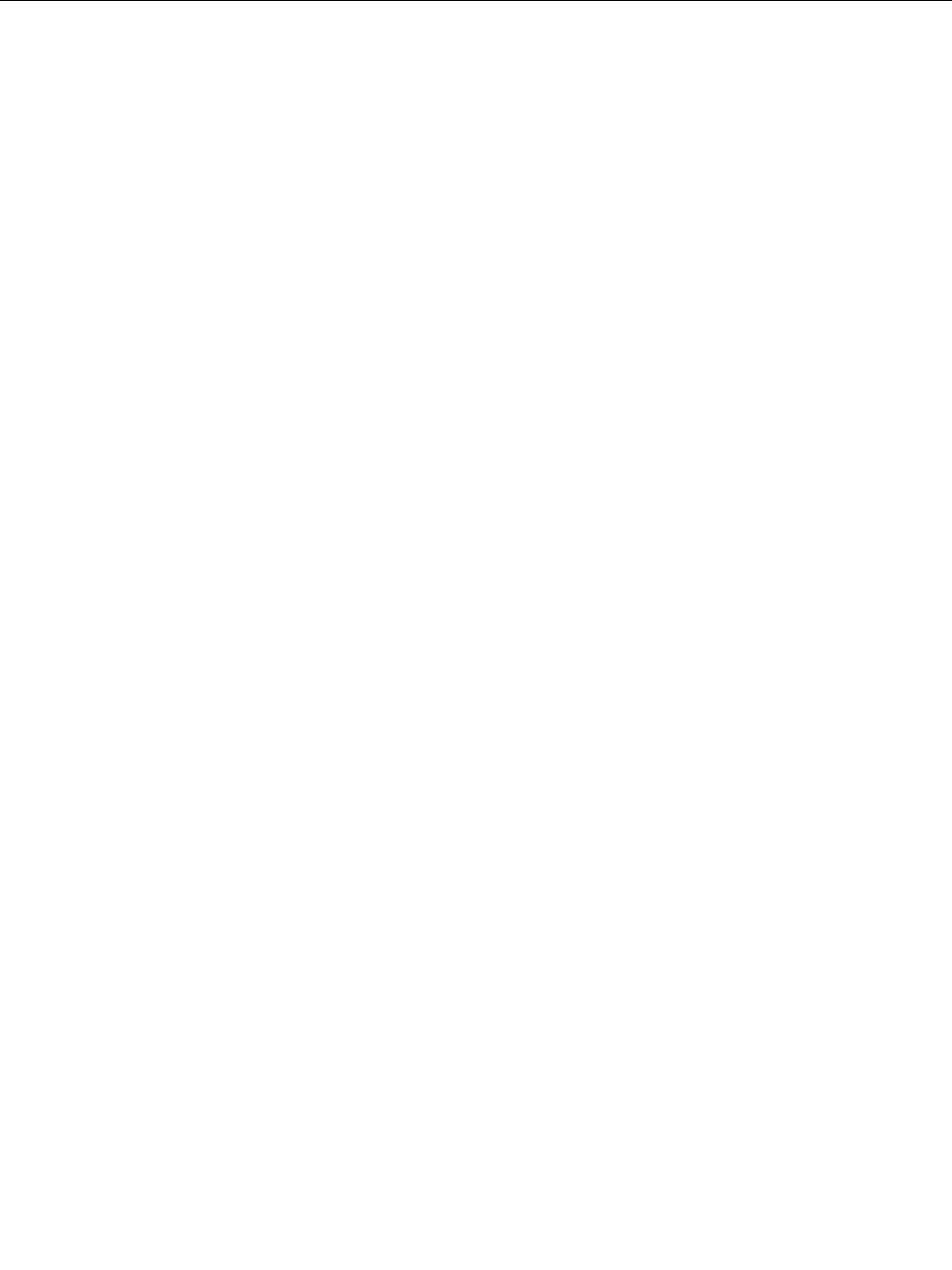
systemachdadzątakiesamewyniki.Niektórezpomiarówmogłybyćestymowaneprzezekstrapolację.
Rzeczywistewynikimogąbyćinne.Użytkownicypowinniwewłasnymzakresiesprawdzićodpowiednie
danedlaichśrodowiska.
Znakitowarowe
NastępującenazwysąznakamitowarowymiLenovowStanachZjednoczonychi/lubwinnychkrajach:
Lenovo
LogoLenovo
ThinkCentre
LogoThinkCentre
RescueandRecovery
ThinkVantage
Microsoft,WindowsiWindowsMediasąznakamitowarowymigrupyMicrosoft.
InteljestznakiemtowarowymfirmyIntelCorporationwStanachZjednoczonychi/lubwinnychkrajach.
DisplayPortjestznakiemtowarowymVideoElectronicsStandardsAssociation.
Nazwyinnychprzedsiębiorstw,produktówiusługmogąbyćznakamitowarowymilubznakamiusługinnych
podmiotów.
82ThinkCentreM900zPodręcznikużytkownika


